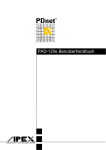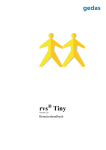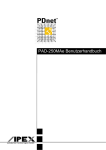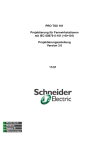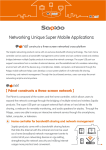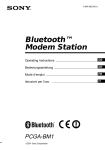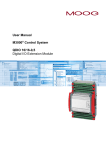Download Netzwerk-Projektierung NetPro
Transcript
NetPro
Benutzerhandbuch
A U T O M A T I O N S T E C H N I K GMBH
Netzwerkprojektierung Benutzerhandbuch
Copyright
Jede Vervielfältigung dieses Handbuches sowie des Softwareprogrammes wird strafrechtlich verfolgt. Die Rechte an der Dokumentation und die Rechte an dem Softwareprogramm liegen bei
der APEX Automationstechnik GmbH.
Der rechtmäßige Erwerb der dazugehörigen Programmdisketten
erlaubt die Nutzung analog der Nutzung eines Buches. Entsprechend der Unmöglichkeit, daß ein Buch an verschiedenen Orten
von mehreren Personen gelesen wird, darf das Softwareprogramm
nicht gleichzeitig von verschiedenen Personen an verschiedenen
Orten benutzt werden. Diskettenkopien dürfen lediglich zum Zweck
der Datensicherung angefertigt werden.
Einschränkung der Gewährleistung:
Es wird keine Garantie für die Richtigkeit des Inhaltes dieses
Handbuches übernommen. Da sich Fehler, trotz aller Bemühungen, nie vollständig vermeiden lassen, sind wir für Hinweise jederzeit dankbar.
Die im Handbuch erwähnten Software- und Hardwarebezeichnungen sind in den meisten Fällen auch eingetragene Warenzeichen
und unterliegen als solche den gesetzlichen Bestimmungen.
Herausgeber:
APEX Automationstechnik GmbH
http://www.apex.de
Stand:10.03.1999
®
© 1992-99 APEX Automationstechnik GmbH, Braunschweig
Netzwerkprojektierung Benutzerhandbuch
1 Einleitung
1.1 Überblick
INHALT
1
Einleitung ......................................................................... 6
1.1
Überblick ........................................................................ 6
1.2
Neue Funktionen ............................................................ 7
1.3
Fragen und Probleme................................................... 12
1.4
Kompatibilität................................................................ 13
1.4.1
Alte NetPro-Projekte übernehmen ......................... 13
1.4.2
PDnet-Controller.................................................... 13
2
Installation ..................................................................... 14
2.1
Dongle ......................................................................... 15
2.1.1
Schnittstellen-Konfiguration ................................... 16
2.1.2
Fehlersuche .......................................................... 17
2.1.3
InTouch................................................................. 18
2.2
Datei README.TXT ..................................................... 18
2.3
Hardware ..................................................................... 19
2.3.1
PAD-PC und PAD-PG ........................................... 19
2.3.2
PAD-NB ................................................................ 20
2.3.3
PAD-PCI ............................................................... 20
2.4
Betriebssysteme........................................................... 21
2.4.1
MS-DOS ............................................................... 21
2.4.2
Windows 95........................................................... 21
2.4.3
Windows NT.......................................................... 21
2.4.4
Windows NT Gerätetreiber überprüfen................... 26
2.4.5
Windows NT Gerätetreiber Ressourcen überprüfen28
2.4.6
OS/2 ..................................................................... 29
2.5
Software....................................................................... 30
2.5.1
Inhalt der Lieferdiskette ......................................... 30
2.5.2
Installation vorbereiten........................................... 30
2.5.3
Installation............................................................. 31
3
Konfiguration ................................................................. 32
3.1
PDnet-Zugriff................................................................ 32
3.1.1
PAD-PCI ............................................................... 34
3.1.2
PAD-PC ................................................................ 34
3.1.3
PAD-PG ................................................................ 35
3.1.4
PAD-NB ................................................................ 35
3.1.5
PAD-IPC ............................................................... 35
3.1.6
Treiber aktivieren................................................... 36
1
®
© 1992-99 APEX Automationstechnik GmbH, Braunschweig
Stand: 10.03.1999
Netzwerkprojektierung Benutzerhandbuch
1 Einleitung
1.1 Überblick
3.2
3.3
3.3.1
3.3.2
3.4
Betriebssystem .............................................................36
Konfigurationsdateien....................................................37
CONFIG.SYS.........................................................37
AUTOEXEC.BAT ...................................................37
Kommandozeilenparameter ..........................................38
4
Benutzeroberfläche ........................................................39
4.1
Menüzeile .....................................................................39
4.2
Statuszeile ....................................................................40
4.3
Arbeitsbereich...............................................................41
4.4
Dialogfenster.................................................................41
4.4.1
Schalter .................................................................42
4.4.2
Eingaben................................................................42
4.4.3
Auswahllisten .........................................................43
4.4.4
Auswahlfelder ........................................................44
4.4.5
Markierungsfelder ..................................................45
5
Hilfe .................................................................................46
6
PDnet ..............................................................................47
6.1
PDnet-Controller ...........................................................47
6.1.1
Schnittstellen .........................................................47
6.1.2
PDnet-Adressierung...............................................49
6.2
VDM .............................................................................50
6.2.1
Datentypen ............................................................50
6.2.2
Endgeräteanbindung ..............................................51
7
7.1
7.2
Projektierungsbeispiel ...................................................52
PDnet-Controller ...........................................................52
Datenmodell..................................................................57
8
Menüstruktur ..................................................................64
8.1
NetPro ..........................................................................65
8.1.1
System ..................................................................66
8.1.2
Projekt ...................................................................66
8.1.3
Bearbeiten .............................................................71
8.1.4
Extras ....................................................................73
8.1.5
Einstellungen .........................................................74
8.1.6
Hilfesystem ............................................................75
8.2
ComPro ........................................................................76
8.2.1
Menü Projekt..........................................................77
8.2.2
Bearbeiten .............................................................80
8.3
PadSetup......................................................................81
8.3.1
Setup .....................................................................82
9
Projektierung ..................................................................84
9.1
Projekt öffnen................................................................84
9.2
Stationen eintragen .......................................................84
9.2.1
Teilnehmerstatus ...................................................86
9.2.2
Lokales Menü.........................................................87
9.2.3
Tastatur .................................................................88
9.2.4
Maus......................................................................89
2
Stand:10.03.1999
®
© 1992-99 APEX Automationstechnik GmbH, Braunschweig
Netzwerkprojektierung Benutzerhandbuch
1 Einleitung
1.1 Überblick
9.2.5
9.3
9.3.1
9.3.2
9.3.3
9.3.4
9.3.5
9.4
9.4.1
9.5
9.5.1
9.5.2
9.5.3
9.5.4
9.5.5
10
PDnet-Controller eintragen .................................... 89
PDnet-Controller projektieren ....................................... 91
Lokales Menü........................................................ 92
Tastatur................................................................. 93
Maus ..................................................................... 93
Treiber auswählen ................................................. 94
Treiber parametrieren............................................ 94
Datenmodell projektieren.............................................. 95
Funktionen ............................................................ 96
Datenzelle projektieren ................................................. 96
Globale Parameter der Datenzelle ......................... 97
Datentyp auswählen .............................................. 98
Quelle/Empfänger festlegen .................................. 99
Symbolnamen vergeben...................................... 100
Symbolnamen aller Datenzellen........................... 101
Endgeräte..................................................................... 102
11
Download-Server ......................................................... 105
11.1
Voraussetzungen ....................................................... 105
11.2
Taster am PDnet-Controller........................................ 106
11.3
Aktivierung des Download-Servers ............................. 106
11.3.1
NetPro................................................................. 107
11.3.2
ComPro............................................................... 107
11.3.3
PadSetup ............................................................ 107
11.3.4
Stationsparametrierung ....................................... 108
11.4
Laden einer Firmware................................................. 109
11.4.1
Firmwareverzeichnis aktualisieren ....................... 109
11.4.2
Auswahl der Firmware......................................... 109
11.4.3
Netzwerk ............................................................. 110
11.4.4
Serielle Schnittstelle ............................................ 111
12
12.1
Programmieren über PDnet......................................... 112
Pute AKF-25 .............................................................. 112
13
Referenz PDnet-Controller .......................................... 116
13.1
PAD-120 .................................................................... 117
13.2
PAD-140 .................................................................... 118
13.3
PAD-200 .................................................................... 119
13.4
PAD-250 .................................................................... 120
13.5
PAD-31 ...................................................................... 121
13.6
PAD-5035 .................................................................. 122
13.7
PAD-730 .................................................................... 123
13.8
PAD-IPC .................................................................... 124
13.9
PAD-PC ..................................................................... 125
13.10
PAD-PCI................................................................. 126
13.11
PAD-PG.................................................................. 127
13.12
PAD-RCR ............................................................... 128
13.13
PAD-S5 .................................................................. 129
13.14
PAD-S5A ................................................................ 130
3
®
© 1992-99 APEX Automationstechnik GmbH, Braunschweig
Stand: 10.03.1999
Netzwerkprojektierung Benutzerhandbuch
1 Einleitung
1.1 Überblick
13.15
13.16
13.17
13.18
13.19
PAD-SBUS..............................................................131
PAD-SPG ................................................................132
PAD-TA...................................................................132
PAD-TMCU .............................................................133
PAD-VME................................................................134
14
Referenz Treiber ...........................................................135
14.1
Netzwerk.....................................................................135
14.1.1
PDnet ..................................................................136
14.2
Endgeräte ...................................................................137
14.2.1
LifeListe ...............................................................139
14.2.2
Telegrammpuffer..................................................139
14.2.3
DPM 120..............................................................140
14.2.4
DPM 140..............................................................140
14.2.5
DPM-200 (ABB Procontic T200) ...........................140
14.2.6
DPM 250..............................................................141
14.2.7
DPM 5035 (A350 / A500) .....................................141
14.2.8
DPM-730 (Siemens S7-300) ................................142
14.2.9
DPM CS31 (ABB CS31).......................................142
14.2.10
DPM MICRO (modicon micro) ..........................142
14.2.11
DPM S5 (S5) ....................................................143
14.2.12
DPM S5A (S5)..................................................144
14.2.13
DPM-TMCU (Transinaut MCU) .........................145
14.2.14
ModNet2/ND (A250) .........................................145
14.2.15
ModNet2/ND (A350 / A500) ..............................146
14.2.16
SMI-IPC (Hitex Industrie PC) ............................148
14.2.17
SMI-PC ............................................................148
14.2.18
SMI-PCI ...........................................................148
14.2.19
SMI-PG ............................................................148
14.2.20
SMI-SBUS (SUN-Workstation)..........................148
14.2.21
SMI-VME (VME-Bus Rechner)..........................149
14.3
Serielle Schnittstellen..................................................149
14.3.1
Allgemeines .........................................................150
14.3.2
Schnittstellenparameter........................................152
14.3.3
Gleichlaufüberwachung (GL) ................................153
14.3.4
Automatischer Wähldienst (AWD) ........................155
14.3.5
Modem-Einstellungen...........................................157
14.3.6
3964r (Master+Slave)...........................................159
14.3.7
ABB RP570/571...................................................162
14.3.8
AG-95 Interface....................................................166
14.3.9
ASCII ...................................................................166
14.3.10
Cerberus ..........................................................168
14.3.11
DIN Meßbus .....................................................168
14.3.12
DIN 19244 Master ............................................170
14.3.13
ModBus Master ................................................175
14.3.14
ModBus Slave ..................................................176
14.3.15
Modem-Token-Bus ...........................................177
14.3.16
RAS-Client .......................................................177
14.3.17
RAS-Server ......................................................178
14.3.18
SEAB1-Master..................................................178
14.3.19
SEAB1-Slave....................................................181
14.3.20
Thyro-M............................................................186
15
Anhang..........................................................................187
4
Stand:10.03.1999
®
© 1992-99 APEX Automationstechnik GmbH, Braunschweig
Netzwerkprojektierung Benutzerhandbuch
1 Einleitung
1.1 Überblick
15.1
15.2
15.2.1
15.2.2
15.2.3
15.2.4
15.3
15.3.1
15.3.2
15.3.3
Systembeschränkungen ............................................. 187
ASCII-Import/Export ................................................... 188
Schlüsselwort Projekt .......................................... 188
Schlüsselwort Station .......................................... 189
Schlüsselwort Zelle.............................................. 190
Beispiel ............................................................... 192
Kabel.......................................................................... 195
Standardversion .................................................. 195
Sonderversion für PAD-120, MPC-120 ................ 195
Sonderversion PAD-SBUS .................................. 196
5
®
© 1992-99 APEX Automationstechnik GmbH, Braunschweig
Stand: 10.03.1999
Netzwerkprojektierung Benutzerhandbuch
1 Einleitung
1.1 Überblick
1 Einleitung
1.1 Überblick
NetPro ist das Projektierungswerkzeug für alle PDnet-Controller.
Mit NetPro können Sie ein komplettes ProzessDatentransportnetz
(PDnet) inklusive aller Stationen, Datenwege, Datenzellen, Variablenarten, Endgeräteadressen und Stationskanälen editieren.
NetPro speichert Ihre Eingaben für ein Netzwerk als Projekt auf
Festplatte. Sie können Offline arbeiten, Projekte modifizieren und
alte Projekte für ein neues Netzwerk anpassen.
Ihre Eingaben werden von NetPro als Setupdaten für jeden Controller umgeformt. Jeder Controller erhält seine spezifischen
Setupdaten, die er stromausfallsicher speichert.
Mit einem Controller für den PC kann NetPro die Setupdaten über
das PDnet-Kabel an jeden Controller senden.
6
Stand:10.03.1999
®
© 1992-99 APEX Automationstechnik GmbH, Braunschweig
Netzwerkprojektierung Benutzerhandbuch
1 Einleitung
1.2 Neue Funktionen
1.2 Neue Funktionen
NetPro bietet folgende neuen bzw. erweiterten Merkmale:
Version 2.80
• PAD-730 Unterstützung (siehe Anlage)
• PAD-PCI Unterstützung
• PAD-RCR Unterstützung
• OnLine-Zugriff unter Windows NT (siehe Anlage)
• ModNet2/ND-Treiber für PAD-250. Neuer Parameter Steckplatz
sowie VDM-Unterstützung
• Stationsstatusliste und Telegrammpuffer für serielle Schnittstellen direkt über Endgeräteadressen projektierbar. Diese Leistung wird von den meisten PDnet-Controllern für Steuerungen
unterstützt.
• Korrektur Adreßlage für PAD-31. Es wird empfohlen die Adreßangaben in einer CS-31 manuell zu prüfen.
• Unterstützung ModBus-Slave als Endgerätetreiber für PAD-TA.
• PUTE-Funktionalität für A-250 über PDnet.
• Seab1/F Layer7 Anbindung an VDM-Datenmodell
• Übertragungsformat ASCII oder RTU im ModBus-Treiber projektierbar
• Unterstützung DIN-Meßbus Treiber
• Unterstützung CERBERUS-Treiber
• Adreßlage 3964R/RK512 im Adreßformat des Endgerätes einstellbar
• Symbolnamen können für die A250 aus einer ASD-Datei gelesen werden
• Im AG95-Interface kann ein „ScanPausenIntervall“ projektiert
werden.
• Verbesserte Plausibilitätskontrolle der Projektierungsinformationen
• Sonderversionen der Firmware können geladen werden
• Fehlermeldungen erscheinen weitgehend als Klartext-Meldung
• Diverse Detail-Verbesserungen.
7
®
© 1992-99 APEX Automationstechnik GmbH, Braunschweig
Stand: 10.03.1999
Netzwerkprojektierung Benutzerhandbuch
1 Einleitung
1.2 Neue Funktionen
Version 2.70
• Überarbeitung der Bedienung
• Detailverbesserung zahlreicher Funktionen
• Detaillierte Hilfestellung
• Vollständige Unterstützung von Prioritäten
• Wurde in der lokalen Station kein LAN-Kanal geöffnet, so kann
der LAN-Kanal mit NetPro geöffnet werden. Diese Funktion wird
im wesentlichen für die ModNet2/ND Firmware benötigt.
• Import Modul für SLISTE aus A350/A500
• Erweiterung FactoryLink Anbindung
• Erweiterung AWD Projektierung
• Alle Bildinformationen der Controller werden in der Datei
DEG.DAT gespeichert.
• Unterstützung der Blocktreiber für A120, A250 und A350/A500
• Erweiterung von Projekt/ReOrganisieren
• ASCII-Import/Export
Parameter
unterstützt
Prioritäten
und
PadOs-
• Erweiterung von Projekt/Programmieren und Überprüfen
• VEX Import für CS-31 und T-200 implementiert
• Offset Unterstützung bei S5-Datenbausteinen
• zenOn Import/Export
• CSV Import/Export
• dBase Import/Export
• VIPA MC5 Import
• PAD-TA und PAD-SPG Unterstützung
• ASD Import für A350/A500
• AG-95 Interface Unterstützung
• PAD-140 Unterstützung
• ModBus Adreßlisten Unterstützung
• 3964r / RK512 Auftragstabelle für autarke Kommunikation zum
Endgerät
• Serielle Treiber. Wird in einem seriellen Treiber eine ungültige
Stationsadresse eingetragen, so wird eine entsprechende Fehlermeldung beim Programmieren/Prüfen generiert.
8
Stand:10.03.1999
®
© 1992-99 APEX Automationstechnik GmbH, Braunschweig
Netzwerkprojektierung Benutzerhandbuch
1 Einleitung
1.2 Neue Funktionen
Version 2.65
• PAD-31 vollständig integriert
• Firmware-Loader durch neue Version ersetzt
• Der Endgerätetreiber für den PAD-VME unterstützt die direkt
Eingabe der SMI-Adresse für den VME-Bus.
• Die Funktion Programmieren kann mit ESC abgebrochen werden.
• Funktion Projekt/Drucken/Datei
• Download-Server, Anzeige der Build-Version
• Projektierung neuer Datenzellenlink (Übernahme der Parameter
der Datenquelle)
• FactoryLink-Export/Import
• PAD-200 kann über serielle Schnittstelle programmiert / bearbeitet werden
• Implementierung PAD-TA
• Unterstützung von Firmwaredateien bis zu 127KB (über LAN)
• Unterstützung der T200-Firmware für Download
• Unterstützung verschiedener CPU-Typen im Download-Server
• Unterstützung von Firmwaredateien bis zu einer Größe von
112KB über serielle Schnittstelle
• Übertrag der globalen Projekteinstellungen für die PADOSParameter in die Setupdaten wenn dies von der Firmware unterstützt wird und noch keine individuellen Einstellung projektiert
wurden.
• Überarbeitung des Download-Servers für Netzwerke
• Programmieren/Umlegen optimiert
• eine Datenzelle wird automatisch der ersten vorhandenen
PDnet-Gruppe zugeordnet
• der LINK einer Endgeräteanbindung wird mit umgelegt
• beim Umlegen von Teilnehmern wird das vollständige Datenmodell des jeweiligen Teilnehmers mit programmiert
• RPA-57x - Treiber (TWSA auf 100ms-Basis umgestellt)
• verbesserte Überprüfungen beim Programmieren/Umlegen
• ein ggf. aktivierter PadDiagMode wird automatisch deaktiviert
• Änderungen der eigenen Stationsadresse während des Betriebes möglich (nur ModNet2/ND-Firmware)
• automatisches Öffnen des LAN-Kanals bei einer ModNet2/NDFirmware wenn der PAD spontan einen Restart ausführt
9
®
© 1992-99 APEX Automationstechnik GmbH, Braunschweig
Stand: 10.03.1999
Netzwerkprojektierung Benutzerhandbuch
1 Einleitung
1.2 Neue Funktionen
• Restarterkennung beim Programmieren
• Optimierung des lokalen PAD-PC/PG-Treibers
• Aufruf von NetDiag aus dem Menü möglich
Version 2.64
• Der PDnet-Controller PAD-31 für die SPS CS-31 von ABB wird
unterstützt. Ebenfalls wird die MPC-Version des PAD-31 unterstützt.
• Die Projektierung des seriellen Treibers
RP570/571-Protokoll wird unterstützt.
für
das
ABB
• Die Projektierung des seriellen Treibers für das Thyro-MProtokoll wird unterstützt.
• Die Adreßlage des SharedMemoryInterface im PAD-VME kann
projektiert werden.
• Der Download-Server (Firmwarelader) wurde vollständig überarbeitet. Über einen separaten Menüpunkt kann die gewünschte Firmwareversion bestimmt werden. Der DownloadServer kann Firmwareversionen von bis zu 64KB Größe laden
und das Verzeichnis FIRMWARE.IMG wird nicht mehr benötigt.
• Einige Dialoge zur Parametrierung von seriellen Treiber (3964r,
ModBus Master und ModBus-Slave) wurden erweitert.
• Für einige Treiber überprüft NetPro bei der Parametrierung und
bei der Funktion Projekt-Programmieren/Überprüfen die Plausibilität der eingetragenen Zeitwerte. Dies betrifft die Treiber für
Seab1-Master, Seab1-Slave, DIN 19244 Master, ABB
RP570/571, 3964r und ModBus-Master. Diese Funktion kann
über Projekt/Einstellungen aktiviert/deaktiviert werden.
• Die Funktion Projekt/Programmieren besitzt einen geänderten
Ablauf. Zuerst werden die Setupdaten aller Controller programmiert und anschließend ein Neustart der programmierten
Controller ausgelöst.
• Das Hilfesystem wurde erweitert.
10
Stand:10.03.1999
®
© 1992-99 APEX Automationstechnik GmbH, Braunschweig
Netzwerkprojektierung Benutzerhandbuch
1 Einleitung
1.2 Neue Funktionen
Version 2.60
• Die Benutzeroberfläche von NetPro wurde überarbeitet.
• Die eingetragenen Bezeichner für VDM-Daten können über
einen Symboleditor bearbeitet werden.
• Die Projektierung der seriellen Treiber wird für alle seriellen
Schnittstellen unterstützt. Ebenso wird die Projektierung von
AWD (automatischer Wähldienst) und GL (Gleichlaufüberwachung) unterstützt.
• Die Funktionen Programmieren/Überprüfen ob die Parametrierung und das Datenmodell in den Speicher des entsprechenden
Controllers passen. Vor dem Programmieren wird die Firmwareversion des Controllers überprüft.
• ASCII-Import/Export von Projekten.
• Online-Rückdarstellung von Projekten aus dem PDnet.
• Universelle Integration von Visualisierungen über die Endgeräteanbindung.
• PAD-NB Integration.
11
®
© 1992-99 APEX Automationstechnik GmbH, Braunschweig
Stand: 10.03.1999
Netzwerkprojektierung Benutzerhandbuch
1 Einleitung
1.3 Fragen und Probleme
1.3 Fragen und Probleme
Bei Problemen mit NetPro bitten wir Sie, zunächst das Handbuch
sowie die Datei README sorgfältig durchzulesen. Wenn danach
Fragen offenbleiben, können Sie wie folgt Kontakt aufnehmen:
1) In schriftlicher Form an:
APEX Automationstechnik GmbH
2) In sehr dringenden Fällen an die APEX Hotline:
Montag bis Freitag von 10 bis 13 Uhr und von 14 bis 16 Uhr
Sie sollten in allen Fällen das Handbuch sowie die folgenden Informationen parat haben:
1) Die Versionsnummer von NetPro.
2) Die Seriennummer des Dongles.
3) Produktnamen und Modellbezeichnung Ihres Computers sowie
Namen evtl. Hardwareerweiterungen.
4) Den Namen des Betriebssystems sowie die entsprechende
Versionsnummer.
12
Stand:10.03.1999
®
© 1992-99 APEX Automationstechnik GmbH, Braunschweig
Netzwerkprojektierung Benutzerhandbuch
1 Einleitung
1.4 Kompatibilität
1.4 Kompatibilität
1.4.1
Alte NetPro-Projekte übernehmen
NetPro in der Version 2.8 übernimmt alte NetPro-Projekte vollständig. Eine Datenkonvertierung findet nach einer Sicherheitsabfrage
automatisch statt. Konvertierte Projekte können nur noch mit der
aktuellen Version 2.8 bearbeitet werden.
Vor der Umstellung sollten Sie unbedingt eine Sicherheitskopie von NetPro und allen Projekten anfertigen. Die Konvertierung darf nicht unterbrochen werden!
1.4.2
PDnet-Controller
Dieser Abschnitt ist für nur dann von Interesse, wenn NetPro im
Online-Betrieb mit PAD-PC, PAD-PG oder PAD-IPC eingesetzt
werden soll.
Auf den eingesetzten PDnet-Controllern muß PADOS ab Version
2.29 geladen sein. Es wird darauf hingewiesen, daß bei der Umstellung von der PadOs-Version 1 die Struktur der Setupdaten
geändert wurde. Nach dem Aktualisieren der Firmware müssen
auch neue Setupdaten in den Koppler programmiert werden. Dazu
muß dieser zuvor mit seinem Standard-Setup gestartet werden.
Nähere Informationen finden Sie im Handbuch Ihres PDnetControllers.
13
®
© 1992-99 APEX Automationstechnik GmbH, Braunschweig
Stand: 10.03.1999
Netzwerkprojektierung Benutzerhandbuch
2 Installation
1.4 Kompatibilität
2 Installation
Die Netzwerkprojektierung NetPro wurde für PCs entwickelt. Folgende Anforderungen werden an das System gestellt:
• IBM-AT und PS/2-Systeme sowie alle 100% kompatiblen zu
diesen; Prozessor ab 80286 mit mindestens 1 MByte Arbeitsspeicher, empfohlen wird ein 80486 mit 33 MHz und 6 MByte
Arbeitsspeicher wovon 2 MByte als EMS verfügbar sein sollten.
• 5 MByte freier Festplattenspeicher.
• 500 kByte freier Arbeitsspeicher.
• Betriebssystem MS-DOS Version 6.2 oder eine neuere Version.
• 3,5" Diskettenlaufwerk zur Installation.
• PDnet-Controller für PC für Online-Betrieb.
• Parallele oder Serielle Schnittstelle zum Anschluß des Dongle.
14
Stand:10.03.1999
®
© 1992-99 APEX Automationstechnik GmbH, Braunschweig
Netzwerkprojektierung Benutzerhandbuch
2 Installation
2.1 Dongle
2.1 Dongle
Der Dongle muß mit der parallelen Schnittstelle des Rechners
verbunden werden. Sollte Sie die neue Bauform besitzen, so können Sie den Dongle auch an der seriellen Schnittstelle betreiben.
Dafür muß die Umgebungsvariable HL_SEARCH konfiguriert werden.
Dongle – alte Bauform
Die alte Bauform hat ein schwarzes Gehäuse und kann ausschließlich an der parallelen Schnittstelle betrieben werden.
Dongle – neue Bauform
Die neue Bauform hat ein grau/grünes Gehäuse und kann an der
parallelen oder der seriellen Schnittstelle betrieben werden. Haben
Sie den Dongle vor einem Drucker angeschlossen, so kann es
sein, daß bei ausgeschalteten Drucker das Modul nicht erkannt
wird. Die Ursache für das Problem liegt im Drucker. Manche Drukkermodelle belasten im ausgeschalteten Zustand die parallele
Schnittstelle so stark, daß die Pegel der Signale für den Dongle
nicht mehr ausreichen. Das Modul funktioniert garantiert bis zu
einer Versorgungsspannung von 2 Volt.
Auf keinen Fall darf hinter dem Dongle ein anderes Gerät als
ein Dongle, ein Drucker oder ein PAD-NB angeschlossen werden. Dies kann zur Zerstörung des Dongle führen.
15
®
© 1992-99 APEX Automationstechnik GmbH, Braunschweig
Stand: 10.03.1999
Netzwerkprojektierung Benutzerhandbuch
2 Installation
2.1 Dongle
Je nach Betriebssystem kann die weitere Software für den Betrieb
des Dongles notwendig sein. Weitergehende Information finden
Sie im Kapitel 2.4 „Software/Betriebssysteme“.
2.1.1
Schnittstellen-Konfiguration
Eine Aktivierung des Dongle an der seriellen Schnittstelle kann nur
durch die Umgebungsvariable HL_SEARCH erfolgen. Die Syntax
der Umgebungsvariablen lautet wie folgt:
HL_SEARCH=[PORT],[PORT]....
[Port] setzt sich aus der I/O-Adresse (hex) und einer Portkennung
zusammen.
Portkennungen
Portkennung
Beschreibung
P
Normaler paralleler Port
S
Normaler serieller Port
E
Paralleler Port im ECP-Modus
C
Parallelport der Compaq Centua Dockingpase. Der Multiplexer der Dockingbase (zum Umschalten zwischen parallelen
Port und Ethernet-Adapter) wird bei einem Dongle-Zugriff
auf den parallelen Port zurückgesetzt.
I
IBM PS/2 – nur im Fehlerfall einsetzen!
Die Angabe für IBM PS/2 behebt einen Fehler bei der PortUmprogrammierung bestimmter Videotreiber unter Windows.
(Der Hardlock wurde nicht mehr gefunden nachdem Windows gestartet wurde).
Die Umgebungsvariable HL_SEARCH sollte direkt beim Systemstart gesetzt werden.
Beispiel MS-DOS
SET HL_SEARCH=378p,2F8s
Das Dongle wird nur an der parallelen Schnittstelle mit der Adresse
378h und seriellen Schnittstelle mit der Adresse 2F8h gesucht.
16
Stand:10.03.1999
®
© 1992-99 APEX Automationstechnik GmbH, Braunschweig
Netzwerkprojektierung Benutzerhandbuch
2 Installation
2.1 Dongle
Die folgende Tabelle gibt Ihnen einen Überblick über die Portadressen eines Standard-PC.
Port
Adresse
Parallel 1
378
Parallel 2
278
Seriell 1
3F8
Seriell 2
2F8
2.1.2
Portadressen
Fehlersuche
Insgesamt lassen sich drei Fälle rekonstruieren, in denen der Dongle an der parallelen Schnittstelle ungewollt aktiviert werden
könnte:
1. An einen bereits eingeschalteten Rechner wird der Dongle
angesteckt. Die Druckerschnittstelle befindet sich in diesem
Fall
in einem undefinierten Zustand, der je nach Hardwarekonfiguration den Dongle einschalten kann.
2. Der "hinter" einem Dongle befindliche Drucker wird nachträglich
eingeschaltet, so daß der Einschaltpegel oder Selbsttest-Sequenzen des Druckers das Dongle einschalten können.
3. In seltenen Fällen kann das Dongle beim Einschalten des
Rechners durch Start-Up Sequenzen des BIOS angeregt werden.
Grundsätzlich gilt für alle Hardwarekomponenten eines Rechnersystems, daß diese bei ausgeschalteten Rechner installiert und
beim Booten durch diesen initialisiert werden. Dies gilt auch für
den Dongle.
Auf der Hardlock-Treiberdiskette finden Sie ein Programm (SDEYE.COM), das jederzeit einen manuellen Reset des Dongle
durchführt. Sollten generelle Druckerprobleme nach dem Start
Ihres Rechners auftreten, empfiehlt es sich, das Programm in die
AUTOEXEC.BAT aufzunehmen.
Viele neuere parallele Schnittstellen können in 3 Modi betrieben
werden (SPP = Standard Parallel Port, ECP = Enhanced Capability
Port, EPP = Extended Parallel Port). Wir empfehlen schon im BIOS-Setup den Modus SPP (bzw. Normal) auszuwählen.
Bei manchen Rechnern läßt sich dieser Modus nicht konfigurieren,
oder der Benutzer benötigt unbedingt einen anderen Modus oder
ein Druckertreiber konfiguriert den Modus selbstständig wieder um
(bei manchen Druckertreibern kann man den bidirektionalen Druck
auch ausschalten). Dann kann man unsere Software anweisen,
17
®
© 1992-99 APEX Automationstechnik GmbH, Braunschweig
Stand: 10.03.1999
Netzwerkprojektierung Benutzerhandbuch
2 Installation
2.2 Datei README.TXT
diesen Modus zu umgehen. Dazu setzt man die Umgebungsvariable HL_SEARCH auf die Adresse des parallelen Ports und hängt
ein "e" an. Vor jedem Zugriff auf den Port wird nun in den SPPModus und danach wieder zurück geschaltet.
2.1.3
InTouch
Sollten Sie InTouch zusammen mit NetPro benutzen, so sollten Sie
die Dongle in der folgenden Reihenfolge an die parallele Schnittstelle anschließen:
• InTouch
• NetPro
• Videc-Treiber für PDnet
2.2 Datei README.TXT
Die Datei README.TXT, welche im ASCII-Format vorliegt, können
Sie mit einem beliebigen Texteditor lesen, z. B. mit EDIT von MSDOS.
18
Stand:10.03.1999
®
© 1992-99 APEX Automationstechnik GmbH, Braunschweig
Netzwerkprojektierung Benutzerhandbuch
2 Installation
2.3 Hardware
2.3 Hardware
Dieser Abschnitt ist für Sie nur dann von Interesse, wenn NetPro
im Online-Betrieb eingesetzt werden soll.
2.3.1
PAD-PC und PAD-PG
Der lokale PDnet-Controller tauscht Daten über ein SharedMemoryInterface mit dem PC aus, zusätzlich wird noch ein I/OAdreßbereich belegt. Stellen Sie die DIP-Schaltereinstellung Ihres
PDnet-Controllers fest und notieren Sie sich diese Werte. Überprüfen Sie, ob die folgenden Bedingungen erfüllt werden:
• Der auf der Karte gewählte Speicher und I/O-Adreßbereich
muß im PC frei sein und darf nicht durch andere Karten
belegt sein. Sollte der gewählte Adreßbereich nicht frei
sein, kann es zur Zerstörung von PC-Komponenten kommen. Stellen Sie also vor der Installation sicher, daß der
gewählte Adreßbereich frei ist. Die Fa. APEX übernimmt
keinerlei Garantie bei einer unsachgemäßen Installation.
• Es darf kein Cache im Bereich des SharedMemoryInterface
aktiviert sein; läßt sich der Cache nicht für einzelne Speichersegmente deaktivieren, so ist er komplett auszuschalten. Die
Cache-Parametrierung wird im allgemeinen im CMOS-Setup
vorgenommen, einige Systeme benutzen auch Referenzdisketten (IBM, DELL, COMPAQ) oder spezielle Programme
(COMPAQ). Entsprechende Information finden Sie in Ihrem
Rechnerhandbuch.
• Wird mit Speichermanagern (EMM386, QEMM...) oder Betriebssystemen, welche im Protected Mode laufen (Windows,
OS/2 ...) gearbeitet, ist der Bereich des SharedMemoryInterface
für diese Systeme zu sperren.
• Wird mit einem Multitasking-Betriebssystem gearbeitet (QEMM,
OS/2...), darf nur ein Programm gestartet werden, welches auf
den PDnet-Controller zugreift.
• Überprüfen Sie ggf. noch mit einem Diagnoseprogramm, ob der
PDnet-Controller in Ihrem Rechner korrekt arbeitet. Dazu steht
Ihnen das Programm PadDiag oder NetDiag (Netzwerkdiagnose) zur Verfügung.
19
®
© 1992-99 APEX Automationstechnik GmbH, Braunschweig
Stand: 10.03.1999
Netzwerkprojektierung Benutzerhandbuch
2 Installation
2.3 Hardware
Sollten Sie einige Punkte nicht sicher beantworten können, so
wenden Sie sich an Ihren PC-Lieferanten. Wenn die o.g. Bedingungen nicht vollständig erfüllt werden, kann NetPro nicht ordnungsgemäß arbeiten.
2.3.2
PAD-NB
Der lokale PAD-NB tauscht Daten über die parallele Schnittstelle
Daten mit dem PC aus. Der PAD-NB kann nicht projektiert werden.
Alle Einstellungen (Stationsadresse, Gruppenadresse) werden
durch die Software bestimmt. Weitergehende Informationen zur
Hardware-Installation finden Sie im PAD-NB Handbuch.
2.3.3
PAD-PCI
Der lokale PAD-PCI tauscht Daten über ein SharedMemoryInterface mit dem PC aus. Der Rechner muß über einen PCI-Bus Interface gemäß der Spezifikation 2.1 verfügen. Eine Konfiguration
des PAD-PCI ist nicht notwendig. Eine Nutzung ist zur Zeit nur
unter Windows NT möglich. Weitergehende Informationen finden
Sie im Kapitel 2.4.3 „Betriebssysteme/Windows NT“.
Achtung: Informationen zur Verfügbarkeit der PAD-PCI Anbindung entnehmen Sie bitte dem Anhang. Der PAD-PCI wird
nicht von jeder NetPro-Version 2.8 unterstützt.
20
Stand:10.03.1999
®
© 1992-99 APEX Automationstechnik GmbH, Braunschweig
Netzwerkprojektierung Benutzerhandbuch
2 Installation
2.4 Betriebssysteme
2.4 Betriebssysteme
2.4.1
MS-DOS
NetPro wurde für den Einsatz unter MS-DOS entwickelt. Sollten
Sie ein anderes Betriebssystem einsetzen, so kann es zu Einschränkungen kommen. Beachten Sie die Hinweise in den folgenden Kapiteln.
2.4.2
Windows 95
NetPro kann in einem Eingabeaufforderungsfenster von Windows
95 gestartet werden.
Wir empfehlen jedoch, Windows 95 zu beenden und den Computer
im MS-DOS-Modus zu starten. Anschließen können Sie NetPro
aufrufen.
Sollten Sie NetPro in einem Eingabeaufforderungsfenster starten,
so ist ein Online-Betrieb nur mit einem PAD-PC oder PAD-PG
möglich.
Damit NetPro unter Windows 95 den Dongle findet, müssen Sie
den HARDLOCK-Treiber für Windows 95 installieren.
2.4.3
Windows NT
Damit NetPro unter Windows NT den Dongle findet, müssen Sie
den HARDLOCK-Treiber für Windows NT installieren. In NetPro
wählen Sie als Treiber WinNt aus. NetPro greift automatisch über
den Windows NT Gerätretreiber auf den ersten unter Windows NT
konfigurierten PAD zu. Dabei kann es sich um einen PAD-PG,
PAD-PC oder PAD-PCI handeln.
Beim Betriebssystem Windows NT müssen Sie für den lokalen
PDnet-Controller einen Gerätetreiber installieren. Der Treiber ermöglicht den Zugriff auf die Hardware.
2.4.3.1 Windows NT Gerätetreiber installieren
Zur Installation des PDnet-Gerätetreibers für Windows NT müssen
Sie das Programm SETUP.EXE aufrufen:
21
®
© 1992-99 APEX Automationstechnik GmbH, Braunschweig
Stand: 10.03.1999
Netzwerkprojektierung Benutzerhandbuch
2 Installation
2.4 Betriebssysteme
• Wenn Sie keine Administrator Rechte haben, melden Sie
sich als Administrator an.
• Legen Sie das Installationsmedium in das Laufwerk ein.
• Klicken Sie im Windows Startmenü auf Ausführen.
• Geben Sie den Laufwerksbuchstaben und den Namen des
Installationsprogrammes ein, z.B.:
A:\SETUP.EXE
• Klicken Sie auf OK.
• Folgen Sie den Anweisungen des Installationsprogramms.
• Markieren Sie im Installationsprogramm die Komponente:
PDnet-Gerätetreiber für Windows NT.
Falls Sie noch weitere Komponenten installieren wollen:
• Markieren Sie alle zu installierenden Komponenten.
Installiert werden folgende Dateien:
Tabelle 3.7.1: Kopierte Dateien
Datei
Ziel
Beschreibung
APEX-PAD.SYS
<WINDIR>\SYSTEM32
\DRIVERS
PDnet-Gerätetreiber
APXPADNT.CPL
<WINDIR>\SYSTEM32
Systemsteuerungsregister für
PDnet-Gerätetreiber
Anschließend:
• Konfigurieren Sie die PDnet-Controller in der Systemsteuerung, wie unten beschrieben.
22
Stand:10.03.1999
®
© 1992-99 APEX Automationstechnik GmbH, Braunschweig
Netzwerkprojektierung Benutzerhandbuch
2 Installation
2.4 Betriebssysteme
2.4.3.2 Windows NT Gerätetreiber konfigurieren
Nachdem Sie den PDnet-Gerätetreiber für Windows NT installiert
haben müssen Sie die installierten PDnet-Controller konfigurieren:
• Wählen Sie im Startmenü Einstellungen.
• Öffnen Sie die Programmgruppe Systemsteuerung.
• Doppelklicken Sie auf das Symbol APEX-PAD der Systemsteuerung.
Bild 3.7.2: Systemsteuerung
Es erscheint das Register Eigenschaften für APEX-PAD.
Bild 3.7.2: Eigenschaften für APEX-PAD
In diesem Register können Sie PDnet-Controller hinzufügen, entfernen oder ihre Ressourcen einstellen.
23
®
© 1992-99 APEX Automationstechnik GmbH, Braunschweig
Stand: 10.03.1999
Netzwerkprojektierung Benutzerhandbuch
2 Installation
2.4 Betriebssysteme
PDnet-Controller hinzufügen
Um einen PDnet-Controller zu installieren:
• Klicken Sie auf die Schaltfläche Hinzufügen.
Es erscheint das Dialogfeld Hardwarekomponente hinzufügen.
Bild 3.7.2: Hardwarekomponente hinzufügen
• Selektieren Sie den zu installierenden APEX
Controller.
PDnet-
• Klicken Sie auf die Schaltfläche Weiter.
Es erscheint das Dialogfeld Eigenschaften
PDnet-Controller.
für
APEX
• Ändern Sie die eingestellten Ressourcen, bis sie mit denen
des PDnet-Controllers übereinstimmen.
• Klicken Sie auf die Schaltfläche OK.
Danach sollte der hinzugefügte APEX PDnet-Controller in der
Liste PDnet-Komponenten erscheinen.
Bei jedem Start von Windows NT wird nun der Gerätetreiber
APEX-PAD.SYS (APEX PDnet-Controller Driver) automatisch gestartet.
PDnet-Controller Ressourcen einstellen
Wenn Sie die Ressourcen eines PDnet-Controllers ändern wollen:
• Selektieren Sie den zu konfigurierenden
APEX PDnet-Controller PAD-PC bzw.
APEX PDnet-Controller PAD-PG bzw.
APEX PDnet-Controller PAD-PCI
24
Stand:10.03.1999
®
© 1992-99 APEX Automationstechnik GmbH, Braunschweig
Netzwerkprojektierung Benutzerhandbuch
2 Installation
2.4 Betriebssysteme
Bild 3.7.2: PDnet-Controller Eigenschaften
• Klicken Sie dann auf Eigenschaften.
• Klicken Sie auf die Registerkarte Ressourcen im Eigenschaftsfenster.
Bild 3.7.2: Ressourcen
Anschließend:
• Wählen Sie in der Liste Ressourceneinstellungen die
zu ändernde Ressourcen aus.
25
®
© 1992-99 APEX Automationstechnik GmbH, Braunschweig
Stand: 10.03.1999
Netzwerkprojektierung Benutzerhandbuch
2 Installation
2.4 Betriebssysteme
• Klicken Sie auf die Schaltfläche Einstellung ändern.
• Wählen Sie eine Einstellung aus, die nicht mit anderen Geräten in Konflikt liegt, und klicken Sie auf OK.
HINWEIS
Beim PAD-PCI können Sie die Ressourcen nicht ändern, da sie
automatisch konfiguriert werden.
Nach der Konfiguration der Ressourcen:
• Schließen Sie das Eigenschaftsfenster mit OK.
• Schließen Sie das Register Eigenschaften für APEXPAD mit der Schaltfläche OK.
• Beenden Sie Windows NT.
Wenn die gewählten Ressourcen nicht mit den eingestellten
Adressen auf dem PDnet-Controller übereinstimmen:
• Schalten Sie den Computer aus.
• Stellen Sie die DIP-Schalter des PDnet-Controllers auf die
Adressen der verwendeten Ressourcen.
• Starten Sie Windows NT neu.
2.4.4
Windows NT Gerätetreiber überprüfen
Wenn Sie überprüfen wollen, ob Windows NT die installierten Gerätetreiber korrekt startet:
• Wählen Sie im Startmenü Einstellungen.
• Öffnen Sie die Programmgruppe Systemsteuerung.
• Doppelklicken Sie auf das Symbol Geräte in der Systemsteuerung.
Es erscheint daß Dialogfeld Geräte.
• Suchen Sie die Zeile:
APEX PDnet-Controller Driver
− Wenn Sie die Zeile nicht finden, haben Sie den Gerätetreiber für den PDnet-Controller noch nicht installiert oder
noch keinen PDnet-Controller in der Systemsteuerung
eingetragen.
• Überprüfen Sie, ob hinter dem Gerät der Text steht:
Gestartet Automatisch
− Wenn nicht, liegt ein Konflikt mit anderen Hardware Ressourcen vor. Ändern Sie dann die Ressourcen des
PDnet-Controllers oder der anderen Hardware.
26
Stand:10.03.1999
®
© 1992-99 APEX Automationstechnik GmbH, Braunschweig
Netzwerkprojektierung Benutzerhandbuch
2 Installation
2.4 Betriebssysteme
Bild 3.7.3: Gerät APEX PDnet-Controller
• Suchen Sie die Zeile:
Hardlock
− Wenn Sie die Zeile nicht finden, haben Sie den Gerätetreiber für den Dongle noch nicht installiert
• Überprüfen Sie, ob hinter dem Gerät der Text steht:
Gestartet Automatisch
Bild 3.7.3: Gerät Hardlock
• Beenden Sie das Dialogfeld Geräte mit dem Schalter
Schließen
27
®
© 1992-99 APEX Automationstechnik GmbH, Braunschweig
Stand: 10.03.1999
Netzwerkprojektierung Benutzerhandbuch
2 Installation
2.4 Betriebssysteme
2.4.5
Windows NT Gerätetreiber Ressourcen überprüfen
Wenn Sie Ressourcenkonflikte anderer Geräte mit dem PDnetController überprüfen wollen:
• Wählen Sie im Startmenü Programme.
• Wählen Sie das Menü Verwaltung (Allgemein).
• Klicken Sie auf die Windows NT-Diagnose.
• Wählen Sie die Registerkarte Ressourcen im Register
Windows NT Diagnose.
• Klicken Sie auf die Schaltfläche Geräte.
Falls in der Liste Geräte die Zeile APEX-PAD nicht erscheint, wurde der Gerätetreiber APEX-PAD.SYS von Windows NT nicht gestartet:
• Installieren Sie den PDnet-Gerätetreiber APEX-PAD.SYS
oder starten Sie ihn manuell.
Andernfalls:
• Selektieren Sie die Zeile APEX-PAD in der Liste Geräte.
• Klicken Sie auf die Schaltfläche Eigenschaften.
Im Dialog Eigenschaften von APEX-PAD werden die vom
Gerätetreiber verwendeten Ressourcen angezeigt:
Als I/O-Bereich sollten die Portadressen der installierten PDnetController erscheinen. Ein PAD-PCI belegt keinen I/O-Port.
Als Speicherbereich sollten die Speicheradressen der installierten
PDnet-Controller angezeigt werden.
PAD
Speicherbereich
Bemerkung
PAD-PCI
0x80000
Version mit 512 Kbyte RAM.
PAD-PCI
0x20000
Version 128 Kbyte RAM.
PAD-PC
0x10000
PAD-PG
0x02000
Der Speicher wird bei einem PAD-PC und PAD-PG in einem Speicherfenster eingeblendet. Die Größe des Speicherbereiches entspricht nicht der RAM-Größe des PAD. Der PAD-PCI benötigt einen I/O-Bereich und stellt den gesamten RAM in einem Bereich
dem PC zu Verfügung.
Falls im Dialogfeld APEX-PAD kein I/O-Bereich oder Speicherbereich angezeigt wird, liegt ein Ressourcenkonflikt mit einem anderen Gerät vor:
• Überprüfen Sie dann in den Listen I/O-Port, Speicher
und Geräte, ob andere Geräte die gleichen Adressen ver-
28
Stand:10.03.1999
®
© 1992-99 APEX Automationstechnik GmbH, Braunschweig
Netzwerkprojektierung Benutzerhandbuch
2 Installation
2.4 Betriebssysteme
wenden und ändern Sie gegebenenfalls die doppelt belegten
Adressen dieses Gerätes bzw. die Adressen des PDnetControllers.
• Schließen Sie die Dialogfelder durch klicken der Schaltflächen OK.
2.4.6
OS/2
NetPro kann in einem DOS-Fenster von OS/2 gestartet werden.
Die PDnet-Controller (PAD-PC und PAD-PG) belegen im PC einen
Speicherbereich. Wenn Sie DOS-Programme unter OS/2 starten,
sollten Sie diesen Speicherbereich für EMS-Zugriffe sperren:
• Öffnen Sie das Fenster "System".
• Öffnen Sie das Fenster "Befehlszeilen".
• Bewegen Sie den Mauszeiger auf das Symbol "DOS-Fenster"
• Klicken Sie auf die rechte Maustaste und wählen Sie im lokalen
Menü "Einstellungen".
• Wählen Sie die Seite "Sitzung".
• Klicken Sie mit der linken Maustaste auf den Schalter "DOSEinstellungen".
• Wählen Sie die Kategorie "DOS-Hauptspeichereinstellungen"
und klicken Sie mit der linken Maustaste auf den Schalter "OK".
• Selektieren Sie mit der linken Maustaste die Einstellung
"MEM_EXCLUDE_REGIONS".
• Klicken Sie mit der linken Maustaste auf das Feld "Wert".
• Tragen Sie den vom PDnet-Controller verwendeten Speicherbereich ein z.B.:
D0000-E0000
• Klicken Sie mit der linken Maustaste auf den Schalter "Sichern".
• Schließen Sie das Fenster "DOS-Fenster - Einstellungen" durch
einen Doppelklick auf die linke obere Ecke.
• Wiederholen Sie das
Gesamtbildschirm".
ganze
für
das
Symbol
"DOS-
29
®
© 1992-99 APEX Automationstechnik GmbH, Braunschweig
Stand: 10.03.1999
Netzwerkprojektierung Benutzerhandbuch
2 Installation
2.5 Software
2.5 Software
2.5.1
Inhalt der Lieferdiskette
Auf der Installationsdiskette befindet sich ein Installationsprogramm NP28.EXE. Das Programm installiert die in der nachfolgenden Tabelle aufgeführten Dateien in das Zielverzeichnis. Das
Zielverzeichnis kann als Programmparameter übergeben werden,
andernfalls müssen Sie das Zielverzeichnis im Installationsprogramm angeben.
Dateiname
Inhalt
NP.EXE
NetPro-Programmlader
NPX.EXE
NetPro-Hauptprogramm
NPX.REZ
Resourcen-Datei (Meldungen, Dialoge)
NHLP.HLP
Hilfestellung
NETPRO.INI
Initialisierungsdatei für NetPro, in dieser ASCII-Datei werden
alle Programmeinstellungen gespeichert. Die Datei kann ggf.
mit einem ASCII-Editor geändert werden. Änderungen sind
nur nach Rücksprache mit der Hotline durchzuführen.
NETDEF.DAT
Datei mit allen von NetPro unterstützen PDnet-Controller. In
dieser Datenbank speichert NetPro Informationen zu den
unterstützten Treibern.
NP2OPTIO.DAT
Programmfreischaltungen. Dies Datei beinhaltet zusammen
mit dem Dongle die Freischaltungsinformationen für NetPro.
Setzen Sie immer nur die aktuelle Version der Datei ein –
in der aktuellen Datei sind auch alle bis dahin erteilten
Freischaltungen vorhanden. Wenn Sie eine ältere Datei
einsetzen kann Ihr Dongle evtl. nicht erkannt werden.
DEG.DAT
Bildinformationen aller von NetPro unterstützen PDnetController.
PADNB.BIN
Gerätetreiber für PAD-NB.
NPPAL.DAT
Farbeinstellungen.
2.5.2
Installation vorbereiten
Vor der Installation sollten Sie Sicherungskopien der Originaldiskette(n) anlegen und diese dann für die Installation benutzen. Dies
kann mit Hilfe des Programmes DISKCOPY durchgeführt werden,
nähere Hinweise dazu finden Sie im MS-DOS Handbuch.
30
Stand:10.03.1999
®
© 1992-99 APEX Automationstechnik GmbH, Braunschweig
Netzwerkprojektierung Benutzerhandbuch
2 Installation
2.5 Software
2.5.3
Installation
Um NetPro auf Ihrem Rechner zu installieren, gehen Sie wie folgt
vor:
• Legen Sie die Lieferdiskette in das Laufwerk ein.
• Rufen Sie INSTALL auf.
• Installieren Sie den Dongle in einem ausgeschalteten Rechner.
31
®
© 1992-99 APEX Automationstechnik GmbH, Braunschweig
Stand: 10.03.1999
Netzwerkprojektierung Benutzerhandbuch
3 Konfiguration
3.1 PDnet-Zugriff
3 Konfiguration
3.1 PDnet-Zugriff
Damit NetPro Daten mit PDnet-Controllern austauschen kann,
muß im PC ein PDnet-Controller installiert werden. Folgende
PDnet-Controller stehen dazu zur Verfügung:
• PAD-PCI
PCI-Karte zur Installation im PC
• PAD-PC
16-bit ISA-Karte zur Installation im PC
• PAD-PG
8-bit ISA-Karte zur Installation im PC
• PAD-NB
externer PDnet-Controller zum Anschluß an eine parallele
Schnittstelle
• PAD-IPC
spezielle Bauform des PAD-5035 zur Anbindung von HITEXIPCs
32
Stand:10.03.1999
®
© 1992-99 APEX Automationstechnik GmbH, Braunschweig
Netzwerkprojektierung Benutzerhandbuch
3 Konfiguration
3.1 PDnet-Zugriff
• Um den installierten PDnet-Controller zu konfigurieren, wählen
Sie den Menüpunkt „Einstellungen/PDnet-Treiber“ aus.
• Anschließend wird der Dialog „PDnet-Treiber“ geöffnet. Von
diesem Dialog ausgehend werden alle Einstellungen zur Anbindung des Projektierungs-PC an das PDnet vorgenommen.
Drücken Sie jetzt die <Pfeiltaste unten> oder klicken Sie mit der
Maus auf den Pfeil.
• Wählen Sie jetzt den installierten PDnet-Controller aus.
Nach der Auswahl des PDnet-Controllers erscheint der Name des
Controllers im Dialog. Kann der Controller parametriert werden, so
wird der Schalter [Einstellungen] aktiviert. Drücken Sie diesen
Schalter um die richtigen Parameter zu wählen.
Auf den folgenden Seiten, sind die zur Zeit zur Verfügung stehenden Dialoge zur Parametrierung der PDnet-Controller abgebildet.
33
®
© 1992-99 APEX Automationstechnik GmbH, Braunschweig
Stand: 10.03.1999
Netzwerkprojektierung Benutzerhandbuch
3 Konfiguration
3.1 PDnet-Zugriff
3.1.1
PAD-PCI
Der PAD-PCI muß nicht konfiguriert werden. NetPro greift über
einen VDD (Virtual Device Driver) von der MS-DOS Box direkt auf
den PDnet-Gerätetreiber zu. Dazu muß der PDnet-Gerätetreiber
für Windows NT installiert werden. Bitte beachten Sie daß der
Zugriff auf den PAD-PCI nur unter Windows NT möglich ist.
Entnehmen Sie den Anhang ob mit Ihrer NetPro Version 2.8
ein direkter Zugriff auf den PAD-PCI möglich ist. Alternativ
kann der PAD-PCI über das PDnet oder die serielle Schnittstelle
programmiert werden. Wird der PAD-PCI über die serielle Schnittstelle programmiert, so muß auf dem PAD-PCI der PadOs-Loader
aktiviert werden.
3.1.2
PAD-PC
Zur Installation des PAD-PC, lesen Sie im Handbuch nach. Tragen
Sie im Dialog die auf dem PDnet-Controller gewählten Einstellungen ein.
34
Stand:10.03.1999
®
© 1992-99 APEX Automationstechnik GmbH, Braunschweig
Netzwerkprojektierung Benutzerhandbuch
3 Konfiguration
3.1 PDnet-Zugriff
3.1.3
PAD-PG
Zur Installation des PAD-PG, lesen Sie im Handbuch nach. Tragen
Sie im Dialog die auf dem PDnet-Controller gewählten Einstellungen ein.
3.1.4
PAD-NB
Zur Installation des PAD-NB lesen Sie im PAD-NB Handbuch
nach. Tragen Sie in diesem Dialog die Einstellungen der Schnittstelle, an welcher der PAD-NB angeschlossen ist, ein. Zusätzlich
bestimmen Sie die Stationsadresse und Gruppenadresse, mit welcher sich der PDnet-Controller im Netzwerk melden soll.
3.1.5
PAD-IPC
Haben Sie den PAD-IPC gewählt, so sind die Hardwareeinstellungen nicht parametrierbar. Der Schalter [Einstellung] ist daher nicht
anwählbar.
35
®
© 1992-99 APEX Automationstechnik GmbH, Braunschweig
Stand: 10.03.1999
Netzwerkprojektierung Benutzerhandbuch
3 Konfiguration
3.2 Betriebssystem
3.1.6
Treiber aktivieren
Haben Sie die Einstellungen an den installierten PDnet-Controller
angepaßt, so schließen Sie den Dialog. NetPro aktiviert den Treiber.
• Sollte es bei der Aktivierung des Treibers zu einem Fehler
kommen, so wird eine entsprechende Fehlermeldung ausgegeben.
3.2 Betriebssystem
• Ergänzen Sie in der AUTOEXEC.BAT die Umgebungsvariablen
PATH um das NetPro-Verzeichnis. Damit wird sichergestellt,
daß Sie NetPro aus jedem Verzeichnis heraus aufrufen können.
Sie können die Datei AUTOEXEC.BAT mit dem Programm EDIT
bearbeiten, nähere Hinweise dazu finden Sie im MS-DOS Handbuch.
36
Stand:10.03.1999
®
© 1992-99 APEX Automationstechnik GmbH, Braunschweig
Netzwerkprojektierung Benutzerhandbuch
3 Konfiguration
3.3 Konfigurationsdateien
3.3 Konfigurationsdateien
Die folgende Beispiele beziehen sich auf einen PC, auf welchem
MS-DOS in der Version 6.2 installiert ist. Als lokaler PDnetController wurde ein PAD-PC (Speicheradresse des SharedMemoryInterface D000h und I/O-Adreßbereich 290h) installiert. Die Konfigurationsdateien stellen nur Beispiele für die Änderungen dar. Es
können bei Ihrem Rechner auch andere Einstellungen notwendig
sein.
3.3.1
CONFIG.SYS
alte CONFIG.SYS
neue CONFIG.SYS
DOS=HIGH
DOS=HIGH
DEVICE=C:\DOS\HIMEM.SYS
DEVICE=C:\DOS\HIMEM.SYS
DEVICE=C:\DOS\EMM386.EXE
DEVICE=C:\DOS\EMM386.EXE X=D000DFFF
BUFFERS=15,0
BUFFERS=15,0
FILES=40
FILES=40
LASTDRIVE=40
LASTDRIVE=40
FCBS=4,0
FCBS=4,0
COUNTRY=049,850,C:\DOS\COUNTRY.SYS
COUNTRY=049,850,C:\DOS\COUNTRY.SYS
Die Einstellung „FILES=40“ bestimmt wie viele Dateien zu einem
Zeitpunkt geöffnet werden können. Der richtige Wert hängt von der
Systemkonfiguration ab. Wir empfehlen einen Wert von 40 bis 100.
3.3.2
AUTOEXEC.BAT
alte AUTOEXEC.BAT
neue AUTOEXEC.BAT
@ECHO OFF
@ECHO OFF
PROMPT $P$G
PROMPT $P$G
SET TEMP=C:\DOS
SET TEMP=C:\DOS
PATH
C:\DOS;C:\TOOLS;C:\WINDOWS
PATH
C:\DOS;C:\TOOLS;C:\WINDOWS;C:\NP
LH KEYB
GR,,C:\DOS\KEYBOARD.SYS
LH KEYB GR,,C:\DOS\KEYBOARD.SYS
LH DOSKEY
LH DOSKEY
37
®
© 1992-99 APEX Automationstechnik GmbH, Braunschweig
Stand: 10.03.1999
Netzwerkprojektierung Benutzerhandbuch
3 Konfiguration
3.4
Kommandozeilenparamet
er
3.4 Kommandozeilenparameter
Sie können beim Aufruf von NetPro verschiedene Parameter in der
Kommandozeile übergeben und damit die Arbeitsweise von NetPro
ändern. Ein Parameter wird mit einem Leerzeichen getrennt hinter
dem Programmnamen angegeben. Werden mehrere Parameter
übergeben, so müssen sie ebenfalls durch ein Leerzeichen getrennt sein.
Wenn mehrere sich widersprechende Parameter übergeben werden, ist die Verhaltensweise von NetPro nicht definiert.
Die folgende Tabelle gibt Ihnen einen Überblick über die unterstützten Parameter.
Schalter
Beschreibung
/?
Gibt eine Liste der verfügbaren Kommandozeilenparameter am
Bildschirm aus.
/NOEMS
Deaktivierung der EMS-Nutzung.
/OFFLINE
NetPro im Offline-Modus starten, es wird kein Treiber für den
lokalen PDnet-Controller aktiviert.
/PADSETUP
Aktiviert das Programm im PadSetup-Modus.
/COMPRO
Aktiviert das Programm im ComPro-Modus.
/MAKEND
Erzeugt die NetPro-Datenbank NETDEF.DAT neu.
38
Stand:10.03.1999
®
© 1992-99 APEX Automationstechnik GmbH, Braunschweig
Netzwerkprojektierung Benutzerhandbuch
4 Benutzeroberfläche
4.1 Menüzeile
4 Benutzeroberfläche
Das Programm arbeitet mit einer SAA-ähnlichen Benutzeroberfläche, wie Sie auch aus anderen Programmen bekannt ist. Dies
erleichtert die Einarbeitung maßgeblich. Die Programmbedienung
kann mit der Tastatur oder der Maus durchgeführt werden. Zu jedem Zeitpunkt steht Ihnen ein Hilfesystem zur Verfügung.
Der Bildschirm gliedert sich in drei Bereiche auf:
• die Menüzeile (die oberste Bildschirmzeile),
• die Statuszeile (die letzte Bildschirmzeile) und der
• Arbeitsbereich (der Bereich zwischen Menüzeile und Statuszeile).
4.1 Menüzeile
In der Menüzeile am oberen Bildschirmrand wird das Hauptmenü
des Programmes dargestellt. Die Menüzeile besteht aus mehreren
Einträgen, die immer sichtbar sind. Unter diesen Einträgen befinden sich weitere Einträge, welche Aktionen im Programm auslösen
können. Aktivieren Sie die Menüzeile durch die Funktionstaste
F10. Anschließend erscheint ein Menüpunkt farbig hervorgehoben.
39
®
© 1992-99 APEX Automationstechnik GmbH, Braunschweig
Stand: 10.03.1999
Netzwerkprojektierung Benutzerhandbuch
4 Benutzeroberfläche
4.2 Statuszeile
Sie können jetzt ein Pulldown-Menü "aufschlagen", indem Sie die
ENTER-Taste drücken.
Möchten Sie einen anderen Menüpunkt wählen, so benutzen Sie
dazu die Pfeiltasten. Zum Aktivieren der einzelnen Menüpunkte
drücken Sie die ENTER-Taste. Es wird die dem Menüpunkt zugeordnete Aktion ausgeführt.
4.2 Statuszeile
In der Statuszeile am unteren Bildschirmrand werden Informationen zur aktuellen Programmsituation angezeigt. Haben Sie zum
Beispiel die Menüzeile aktiviert und bewegen die Auswahlmarkierung mit den Pfeiltasten durch das Menü, so erscheinen weitere
Informationen zum Menüpunkt in der Statuszeile.
40
Stand:10.03.1999
®
© 1992-99 APEX Automationstechnik GmbH, Braunschweig
Netzwerkprojektierung Benutzerhandbuch
4 Benutzeroberfläche
4.3 Arbeitsbereich
4.3 Arbeitsbereich
Der Arbeitsbereich (der Bereich zwischen Menüzeile und Statuszeile) dient zur Kommunikation mit dem Benutzer. Hier werden alle
Fenster dargestellt, die Ihnen das Editieren und Ansehen von Projektierungsdaten ermöglichen.
4.4 Dialogfenster
Eingaben werden immer in Fenstern vorgenommen, sogenannten
Dialogfenstern. Jedes Dialogfenster kann sich aus den folgenden
Komponenten zusammensetzen:
• Eingabefelder für numerische und alphanumerische Eingaben,
• Listen zur Auswahl bzw. zum Editieren,
• Auswahlfelder,
• Markierungsfelder und
• Schalter.
Zwischen den oben genannten Komponenten eines Dialogfensters
können Sie mit der Tabulator-Taste (TAB) vorwärts gehen oder
durch gleichzeitiges Drücken mit der SHIFT-Taste rückwärts.
41
®
© 1992-99 APEX Automationstechnik GmbH, Braunschweig
Stand: 10.03.1999
Netzwerkprojektierung Benutzerhandbuch
4 Benutzeroberfläche
4.4 Dialogfenster
4.4.1
Schalter
In einem Dialogfenster sind Schalter vorhanden. Mit jedem Schalter ist eine bestimmte Aktion verbunden. Einige Schalter haben
eine einheitliche Bedeutung.
Schalter mit einheitlicher Bedeutung
OK
Wenn Sie den Schalter OK aktivieren, bestätigen Sie die Eingaben
im Dialogfenster; sind alle Eingaben korrekt, so wird das Fenster
geschlossen.
Abbruch
Sie beenden die Arbeit im Dialogfenster ohne die Daten übernehmen; das Fenster wird geschlossen.
Hilfe
Sie aktivieren das Hilfesystem. Es wird zur aktuellen Programmfunktion eine Hilfestellung dargestellt.
Andere Schalter (z.B. Parameter, Zustand...) verzweigen zu Unterdialogen. Diese Untergliederung erlaubt bei umfangreichen Dialogen eine bessere Übersicht und Bedienung.
4.4.2
Eingaben
In einem Eingabefeld können Sie Zeichen/Zahlen etc. eingeben, je
nach Typ des Eingabefeldes kann die Eingabe auf bestimmte Zeichen beschränkt sein. Folgende Tasten stehen zur Verfügung:
Taste
Funktion
Pfeiltaste links
bewegt den Cursor ein Zeichen nach links
Pfeiltaste rechts
bewegt den Cursor ein Zeichen nach rechts
Pos1
bewegt den Cursor auf das erste Zeichen
Ende
bewegt den Cursor auf das letzte Zeichen
Rückschritt
löscht das Zeichen links vom Cursor
Entf
löscht das Zeichen auf welchem der Cursor steht
Einfg
schaltet zwischen dem Einfüge und Überschreibmodus um
Falls die Eingabe nicht vollständig in die Zeile paßt, wird der Inhalt
automatisch verschoben (gerollt). Dieser Modus wird dann durch
Pfeile an den Rändern der Eingabezeile angezeigt; diese Pfeile
können Sie mit der Maus anklicken, um den Text zu rollen. Sind
keine Pfeile vorhanden, steht in diesem Feld diese Funktion nicht
zur Verfügung.
42
Stand:10.03.1999
®
© 1992-99 APEX Automationstechnik GmbH, Braunschweig
Netzwerkprojektierung Benutzerhandbuch
4 Benutzeroberfläche
4.4 Dialogfenster
4.4.3
Auswahllisten
Eine Auswahlliste ist ein Bereich, in welchem Einträge, verbunden
mit einem Rollbalken, angezeigt werden. Sie haben mehrere Möglichkeiten eine Liste zu bearbeiten.
Tastatur
Zur Bearbeitung einer Liste benutzen Sie die folgenden Tasten:
Taste
Funktion
Pfeiltaste rechts
den aktuellen Eintrag bearbeiten
Leertaste
den aktuellen Eintrag bearbeiten
Einfg (Einfügen)
einen neuen Eintrag einfügen
Entf (Entfernen)
den aktuellen Eintrag löschen
Um die Liste mit der Tastatur bearbeiten zu können, muß sie ausgewählt sein, also das aktuelle Element des Dialoges sein. Dies
können Sie an der farbigen Hervorhebung erkennen.
Maus
Um ein Element auszuwählen, klicken Sie es einfach mit der linken
Maustaste an. Weitere Aktionen können Sie mit einem Doppelklick
durchführen:
Taste
Funktion
linke Maustaste
den aktuellen Eintrag bearbeiten
rechte Maustaste
einen neuen Eintrag einfügen
Schalter
Drücken Sie den farbig hervorgehobenen Buchstaben zusammen
mit der ALT-Taste, um einen Schalter mit der Tastatur auszuwählen (z.B. ALT+E für Einfügen) oder klicken Sie mit der Maus auf
den gewünschten Schalter.
43
®
© 1992-99 APEX Automationstechnik GmbH, Braunschweig
Stand: 10.03.1999
Netzwerkprojektierung Benutzerhandbuch
4 Benutzeroberfläche
4.4 Dialogfenster
Schalter
Funktion
Einfügen
einen neuen Eintrag einfügen
Bearbeiten
den aktuellen Eintrag bearbeiten
Löschen
den aktuellen Eintrag löschen
lokales Menü
Das lokale Menü können Sie mit der rechten Maustaste (kein Doppelklick) oder durch das Drücken der Taste F10 zusammen mit der
ALT-Taste aktivieren. Der Inhalt des lokalen Menüs unterscheidet
sich in jeder Liste. Eine genaue Beschreibung erhalten Sie jeweils
durch das Hilfesystem.
4.4.4
Auswahlfelder
In einem Auswahlfeld können Sie aus fest vorgegebenen Möglichkeiten eine auswählen. Benutzen Sie dazu die Pfeiltasten
(oben/unten), um die Markierung (der Punkt zwischen den beiden
runden Klammern) zu verschieben.
44
Stand:10.03.1999
®
© 1992-99 APEX Automationstechnik GmbH, Braunschweig
Netzwerkprojektierung Benutzerhandbuch
4 Benutzeroberfläche
4.4 Dialogfenster
4.4.5
Markierungsfelder
Markierungsfelder arbeiten ähnlich wie Auswahlfelder. Mit dem
Unterschied, daß von den fest vorgegebenen Auswahlmöglichkeiten mehrere, keine oder alle angewählt sein können. Eine gewählte Option wird mit einem X zwischen zwei eckigen Klammern
dargestellt.
45
®
© 1992-99 APEX Automationstechnik GmbH, Braunschweig
Stand: 10.03.1999
Netzwerkprojektierung Benutzerhandbuch
5 Hilfe
4.4 Dialogfenster
5 Hilfe
Das Hilfesystem beschreibt alle Programmfunktionen von NetPro.
Sie erhalten über die Funktionstaste F1 immer eine Hilfestellung zu
der Programmsituation, in der Sie sich befinden. Wenn Sie Probleme bei Eingaben, Menüs etc. haben, drücken Sie die Funktionstaste F1 und das Hilfesystem wird aktiviert.
In einigen Hilfestellungen sind farbig hervorgehobene Worte zu
sehen. Es handelt sich dabei um Schlagworte. Schlagworte stellen
zu einem bestimmten Thema Referenzen für weitere Informationen
zur Verfügung. Mit der Tabulator-Taste können Sie zwischen den
einzelnen Schlagworten wechseln. Wenn Sie die ENTER-Taste
drücken, wird die Hilfe zu dem jeweils aktiven Schlagwort eingeblendet.
46
Stand:10.03.1999
®
© 1992-99 APEX Automationstechnik GmbH, Braunschweig
Netzwerkprojektierung Benutzerhandbuch
6 PDnet
6.1 PDnet-Controller
6 PDnet
Mit dem PDnet (Prozeßdatentransportnetzwerk) werden verschiedene Endgeräte und Steuerungen zum Zwecke des Datenaustausches miteinander verbunden. Jedes PDnet kann sich aus bis zu
255 Stationen (PDnet-Controllern) zusammensetzen.
6.1 PDnet-Controller
Für den Anschluß eines Gerätes an das PDnet wird ein PDnetController benötigt. Dieser Controller wird direkt mit dem Endgerät
verbunden. Für den Zugriff einer Steuerung auf den PDnetController stehen Bausteine zur Verfügung. Für andere Endgeräte
wie PCs und Workstations steht die PAD-Interface-Library zur
Verfügung. Jeder PDnet-Controller wird über eine Stationsadresse
angesprochen, wobei jede Stationsadresse in einem Netzwerk nur
einmal belegt werden darf.
Weitere Informationen zu den unterstützten PDnet-Controllern und
deren Anbindung an das Endgerät finden Sie im Referenzteil des
Handbuches.
6.1.1
Schnittstellen
Die Hardware eines PDnet-Controllers gliedert sich in die folgenden Funktionsblöcke auf:
• der Prozessorkern,
• die Schnittstelle zum Endgerät,
• die Netzwerkschnittstelle zum PDnet,
• die seriellen Schnittstellen.
Mit NetPro ordnen Sie den Schnittstellen eines PDnet-Controllers
Aufgaben zu. Dies geschieht, indem Sie diesen Kanälen Treibermodule zuordnen. Ein Kanal kann ein oder mehrere Treibermodule
unterstützen. Die Zuordnung und Parametrierung der einzelnen
47
®
© 1992-99 APEX Automationstechnik GmbH, Braunschweig
Stand: 10.03.1999
Netzwerkprojektierung Benutzerhandbuch
6 PDnet
6.1 PDnet-Controller
Module erfolgt durch NetPro. Ein Modul muß nicht parametriert
werden. Nachfolgend finden Sie eine kurze Beschreibung der Module. Zusätzliche Informationen über die Parametrierung der Treiber und deren Leistungsmerkmale finden Sie im Referenzteil des
Handbuches.
Prozessorkern
Der Prozessorkern kann nicht parametriert werden. Auf diesem
läuft immer das Betriebssystem des Controllers. Die auf den verschiedenen Schnittstellen zur Verfügung stehenden Treiber sind
von der eingesetzten Firmware abhängig.
Endgerät
Zur Kommunikation der PDnet-Controller mit den Endgeräten
(Steuerungen, PCs, Workstation usw.) stehen zwei verschiedene
Versionen zur Verfügung:
• SMI (SharedMemoryInterface) und
• DPM (DualPortedMemory).
Bei beiden Typen werden die Daten zwischen PDnet-Controller
und Endgerät über einen gemeinsam genutzten Speicherbereich
ausgetauscht. Auf der einen Seite werden die Daten vom Endgerätetreiber der Firmware zur Verfügung gestellt und auf der anderen Seite vom jeweiligen Endgerät abgeholt. Zu diesem Zweck
werden für eine SPS Bausteine mitgeliefert, welche den Datenaustausch zum Controller durchführen. Weitere Informationen finden Sie im Handbuch des jeweiligen Controllers.
Handelt es sich um einen PC, Workstation o.ä., so steht zur Kommunikation die PAD-Interface-Library zur Verfügung. Dabei handelt
es sich um ein eigenständiges Produkt, welches für zahlreiche
Plattformen (DOS, Windows, Windows 95, Windows NT, OS/2,
RTOS/UH, SOLARIS, UNIX, QNX u.a.) verfügbar ist und den Datenaustausch mit dem Controller durchführt.
Sollten Sie eine Prozeßvisualisierung einsetzen, so ist evtl. auch
ein entsprechender Treiber für das PDnet direkt verfügbar (InTouch, ViewStar 220, FactoryLink, Invisu, Iltis, Labview...).
Netzwerk
Für den Netzwerkkanal steht der PDnet-Treiber zur Verfügung. Der
PDnet-Treiber übernimmt die Anbindung des Teilnehmers an das
PDnet, wird der PDnet-Kanal nicht parametriert, so kann dieser
Teilnehmer keine Daten über das PDnet austauschen. Eine genaue Beschreibung der Parametrierung finden Sie im Referenzteil.
Serielle Schnittstellen
Die seriellen Schnittstellen der PDnet-Controller unterstützen zahlreiche Treiber. Im Unterschied zu den anderen Schnittstellen der
PDnet-Controller, werden die Daten, welche über die seriellen
Schnittstellen transportiert werden, nicht interpretiert, sondern nur
an das jeweilige Gerät weitergereicht. Eine genaue Beschreibung
48
Stand:10.03.1999
®
© 1992-99 APEX Automationstechnik GmbH, Braunschweig
Netzwerkprojektierung Benutzerhandbuch
6 PDnet
6.1 PDnet-Controller
der zur Verfügung stehenden Treiber für serielle Schnittstellen
finden Sie im Referenzteil.
6.1.2
PDnet-Adressierung
Jeder Teilnehmer im PDnet besitzt eine eindeutige Stationsadresse im Bereich von 1 bis 255. Zusätzlich gehört jeder Teilnehmer
einer Gruppe im Bereich von 1..255 an. Wird ein Telegramm übertragen kann dies
• Direktadressiert,
• Gruppenadressiert oder
• als Broadcast (Rundsendung)
erfolgen.
Direktadressiert
Ein Telegramm wird von einer Station zu einer anderen Station
übertragen. Es gibt einen einzigen Empfänger. Sollen mehrere
Teilnehmer das gleiche Telegramm erhalten, so muß der Sendeteilnehmer das Telegramm zu jedem Empfangsteilnehmer jeweils
einmal senden.
Gruppenadressiert
Ein Telegramm wird von einer Station zu einer Gruppe von Teilnehmern übertragen. Es kann mehrere Empfänger, je nach Parametrierung und Zustand der Teilnehmer (Online/Offline) geben.
Wird ein gruppenadressiertes Telegramm übertragen, prüft der
PDnet-Controller, welche Teilnehmer Online sind und der Gruppe
angehören. Anschließend wird das Telegramm zu jedem Teilnehmer der Gruppe übertragen.
Broadcast (Rundsendung)
Ein Telegramm wird von einer Station zu allen anderen Stationen
des Netzwerkes übertragen. Das Telegramm kann aber nur von
den Stationen empfangen werden, welche zu diesem Zeitpunkt
einen freien Empfangspuffer besitzen.
49
®
© 1992-99 APEX Automationstechnik GmbH, Braunschweig
Stand: 10.03.1999
Netzwerkprojektierung Benutzerhandbuch
6 PDnet
6.2 VDM
6.2 VDM
Mit dem VDM (Virtueller Datenmodell Manager) verwalten Sie das
Datenmodell eines PDnet und der daran angeschlossenen Stationen als Einheit. Die Verwaltung der Daten erfolgt anlagenglobal.
Der VDM ist ein Firmware-Modul.
Die VDM-Module der einzelnen Controller ergeben zusammen den
VDM des Netzwerkes. Mit Hilfe von NetPro parametrieren Sie das
Datenmodell, welches dann beim Programmieren an die einzelnen
PDnet-Controller übertragen wird.
Das Netzwerk-Datenmodell setzt sich aus einzelnen Datenzellen
zusammen. Jede Datenzelle besteht aus einer Quelle und einem
oder mehreren Empfängern. Die Datenübertragung wird von den
PDnet-Controllern selbständig durchgeführt.
6.2.1
Datentypen
Folgende Datentypen werden unterstützt:
• 1 Byte Wert ohne Vorzeichen. Entspricht einem Merker Byte in
der SPS (MB)
• ShortInteger 1 Byte Wert mit Vorzeichen
• Word 2 Byte Wert ohne Vorzeichen. Entspricht dem SPSDatentyp Merkerwort (MW).
• Integer 2 Byte Wert mit Vorzeichen
• LongInteger 4 Byte Wert mit Vorzeichen
• DoubleWord 4 Byte Wert ohne Vorzeichen. Entspricht dem
SPS-Datentyp Merkerdoppelwort
• Single 4 Byte Gleitkommawert. Entspricht dem IEEE-Typ
ShortReal.
• Double 8 Byte Gleitkommawert. Entspricht dem
IEEE-Typ LongReal.
• Extended 10 Byte Gleitkommawert
• ASCII-Zeichen
• String-Array
• Ein-Bitfeld 1 Byte Wert. Entspricht dem SPS-Datentyp Merker
(M)
• 8-Bitfeld 1 Byte Wert. Jedes Bit entspricht einem Merker.
• 16-Bitfeld 2 Byte Wert. Jedes Bit entspricht einem Merker.
50
Stand:10.03.1999
®
© 1992-99 APEX Automationstechnik GmbH, Braunschweig
Netzwerkprojektierung Benutzerhandbuch
6 PDnet
6.2 VDM
• 32-Bitfeld 4 Byte Wert. Jedes Bit entspricht einem Merker.
6.2.2
Endgeräteanbindung
Steuerungen
Zur Anbindung von Steuerungen an den VDM stehen Bausteine
zur Verfügung. Diese Bausteine müssen einmal in das SPSProgramm eingebunden werden und sind für die Datenübertragung
zuständig. Das Datenmodell wird vom PDnet-Controller gesteuert.
Der Baustein übernimmt nur Transportaufgaben. Sie können also
das Datenmodell ändern, ohne das Programm in der Steuerung
daran anpassen zu müssen.
PCs und Workstations
Handelt es sich um einen PC, Workstation o.ä., so steht zur Kommunikation die PAD-Interface-Library zur Verfügung. Dabei handelt
es sich um ein eigenständiges Produkt, welches für zahlreiche
Plattformen (DOS, Windows, Windows95, Windows-NT, OS/2,
RTOS/UH, Solaris, UNIX, QNX u.a.) verfügbar ist und den Datenaustausch mit dem Controller durchführt.
Sollten Sie ein Prozeßvisualisierung einsetzen, so ist evtl. auch ein
entsprechender Treiber für das PDnet direkt verfügbar (InTouch,
ViewStar 220, FactoryLink, Invisu, Iltis, Labview...).
51
®
© 1992-99 APEX Automationstechnik GmbH, Braunschweig
Stand: 10.03.1999
Netzwerkprojektierung Benutzerhandbuch
7 Projektierungsbeispiel
7.1 PDnet-Controller
7 Projektierungsbeispiel
Das Kapitel zeigt Ihnen an einem Beispiel wie ein Projekt erstellt
wird, gehen Sie die einzelnen Schritte in der gleichen Reihenfolge
durch. Als erstes werden die einzelnen PDnet-Controller parametriert und im Anschluß das Datenmodell.
7.1 PDnet-Controller
Schritt 1)
Rufen Sie NetPro auf. Beachten Sie daß ein Dongle mit NetProFreigabe benötigt wird. Der Bildschirm sollte nach dem Programmstart dem unten dargestellten Beispiel entsprechen.
Schritt 2)
Wählen Sie nun aus dem Menü Projekt den Menüpunkt Neu aus;
sollten Sie mit der Bedienung des Programmes nicht vertraut sein,
so lesen Sie sich bitte das Kapitel Benutzeroberfläche durch.
52
Stand:10.03.1999
®
© 1992-99 APEX Automationstechnik GmbH, Braunschweig
Netzwerkprojektierung Benutzerhandbuch
7 Projektierungsbeispiel
7.1 PDnet-Controller
Schritt 3)
Jetzt öffnet NetPro den Dialog Neu. Geben Sie dort den Namen
ein, unter welchen das Projekt abgelegt werden soll. Die folgenden
Schritte gehen von dem Projektnamen Test aus. Wenn Sie den
Dialog über OK schließen, wird NetPro ein neues Projekt erzeugen
und als aktuelles Projekt aktivieren.
Schritt 4)
Alle folgenden Eingaben wird NetPro im Projekt Beispiel abspeichern. Wählen Sie jetzt dem Menü Bearbeiten den Menüpunkt
Stationen aus.
53
®
© 1992-99 APEX Automationstechnik GmbH, Braunschweig
Stand: 10.03.1999
Netzwerkprojektierung Benutzerhandbuch
7 Projektierungsbeispiel
7.1 PDnet-Controller
Schritt 5)
Jetzt öffnet NetPro den Dialog Stationsübersicht Projekt "Test",
in diesem Dialog werden alle PDnet-Teilnehmer des Netzwerkes
projektiert. Die Anzeige besteht aus einer Matrix, wobei jeder
Punkt der Matrix für einen Teilnehmer steht. Unterhalb der Matrix
befindet sich die Statuszeile, in welcher weitere Informationen zu
dem zur Zeit über den Cursor ausgewählten Teilnehmer angezeigt
werden. Wählen Sie mit den Pfeiltasten den Teilnehmer mit der
Stationsadresse 80 (dezimal) aus und drücken Sie anschließend
die ENTER-Taste.
Schritt 6)
NetPro fragt an dieser Stelle, ob Sie den Teilnehmer aktivieren
möchten. Beantworten Sie diese Frage mit Ja.
Schritt 7)
Da sich auf Teilnehmeradresse 80 kein Online-Teilnehmer befindet, öffnet NetPro den Dialog PDnet-Controller auswählen, in
welchem Sie eine Liste aller zur Verfügung stehenden ControllerTypen erhalten. Wählen Sie PAD-PC und schließen Sie den Dialog.
54
Stand:10.03.1999
®
© 1992-99 APEX Automationstechnik GmbH, Braunschweig
Netzwerkprojektierung Benutzerhandbuch
7 Projektierungsbeispiel
7.1 PDnet-Controller
Falls sich auf der gewählten Adresse schon ein Online-Teilnehmer
befindet, wird der Auswahldialog übersprungen.
Schritt 8)
Jetzt ist NetPro bekannt, daß auf der Stationsadresse 80 ein PADPC parametriert werden soll. Sie erkennen dies auch an der Statuszeile, in welcher der Stationstyp eingeblendet wird.
Schritt 9)
Um den Teilnehmer zu bearbeiten, drücken Sie die ENTER-Taste.
NetPro öffnet jetzt den Dialog PAD-PC, welcher eine symbolische
Darstellung des Controllers enthält. Jeder Controller besteht aus
einem oder mehreren Kanälen, diese Kanäle sind im Bild beschriftet und können mit der Tabulator-Taste angewählt werden.
Wählen Sie den PDnet-Kanal aus und drücken Sie die ENTERTaste.
55
®
© 1992-99 APEX Automationstechnik GmbH, Braunschweig
Stand: 10.03.1999
Netzwerkprojektierung Benutzerhandbuch
7 Projektierungsbeispiel
7.1 PDnet-Controller
Schritt 10)
NetPro öffnet den Dialog PDnet. Bei einigen Kanälen kann an
dieser Stelle eine Abfrage erfolgen, welcher Treiber dem Kanal
zugeordnet werden soll. Der PDnet-Treiber wird beim aktivieren
eines Teilnehmer immer automatisch dem PDnet-Kanal zugewiesen. Im Dialog können Sie nun die gewünschten Einstellungen
vornehmen. Jeder Treiber besitzt unterschiedliche Parameter und
somit auch einen eigenen Dialog.
Schließen Sie anschließend den Dialog mit OK, so daß Sie sich im
Dialog PAD-PC befinden.
Schritt 11)
Wählen Sie den SMI-Kanal aus und drücken Sie die ENTERTaste. Anschließend wird der unten dargestellte Dialog angezeigt.
Nicht alle Treiber benötigen zusätzliche Parametrierungsinformationen.
56
Stand:10.03.1999
®
© 1992-99 APEX Automationstechnik GmbH, Braunschweig
Netzwerkprojektierung Benutzerhandbuch
7 Projektierungsbeispiel
7.2 Datenmodell
Schritt 12)
Parametrieren Sie jetzt noch drei weitere Teilnehmer entsprechend
der nachfolgenden Tabelle.
Stationsadresse
Stationstyp
Name
Kanal/Treiber
80
PAD-PC
Bedien
PDnet/PDnet
SMI/SMI PC
81
PAD-SBUS
LeitSys
PDnet/PDnet
SMI/SMI SBus
82
PAD-250
Mixer1
PDnet/PDnet
DPM/DPM 250
83
PAD-S5
Ofen1
PDnet/PDnet
DPM/DPM S5
7.2 Datenmodell
Schritt 1)
Wählen Sie aus dem Menü Bearbeiten den Menüpunkt Datenmodell aus.
57
®
© 1992-99 APEX Automationstechnik GmbH, Braunschweig
Stand: 10.03.1999
Netzwerkprojektierung Benutzerhandbuch
7 Projektierungsbeispiel
7.2 Datenmodell
Schritt 2)
Jetzt öffnet NetPro den Dialog Netzwerk-Datenmodell, in diesem
Dialog werden alle Datenzellen eines Netzwerkes projektiert. Die
Anzeige besteht aus einer Liste der bereits projektierten Datenzellen. Drücken Sie die Taste Einfg (Einfügen) um eine neue Datenzelle zu erzeugen.
Schritt 3)
Jetzt öffnet NetPro den Dialog globale Parameter der Datenzelle,
für die Eingabe der wichtigsten Informationen der Datenzelle. Tragen Sie im Feld Kennung 1 und im Feld Name Sollwerte ein.
Wählen Sie anschließend das Feld Datentyp und drücken Sie die
Pfeiltaste unten.
Schritt 4)
NetPro öffnet jetzt den Dialog Datentyp auswählen, in welchem
Sie einer Liste aller zur Verfügung stehenden Datentypen erhalten.
Wählen Sie Word aus und schließen Sie den Dialog.
58
Stand:10.03.1999
®
© 1992-99 APEX Automationstechnik GmbH, Braunschweig
Netzwerkprojektierung Benutzerhandbuch
7 Projektierungsbeispiel
7.2 Datenmodell
Schritt 5)
Jetzt müßte der Dialog auf Ihren Bildschirm mit dem unten dargestellten übereinstimmen; wenn nicht so korrigieren Sie Ihre Eingaben entsprechend. Schließen Sie anschließend mit OK den Dialog.
Schritt 6)
Jetzt trägt NetPro die Datenzelle in das Datenmodell ein und Ihr
Bildschirm zeigt den folgenden Dialog an. Unterhalb der Datenzellenliste befindet sich die Statuszeile, in welcher zur Zeit eine Fehlermeldung steht. Alle neu definierten Datenzellen erzeugen diese
Fehlermeldung, da diese noch nicht vollständig parametriert sind.
59
®
© 1992-99 APEX Automationstechnik GmbH, Braunschweig
Stand: 10.03.1999
Netzwerkprojektierung Benutzerhandbuch
7 Projektierungsbeispiel
7.2 Datenmodell
Schritt 7)
Um die Parametrierung der Datenzelle zu vervollständigen, drükken Sie die Leertaste oder die Pfeiltaste rechts.
Wenn der Dialog sichtbar ist, so wählen Sie Quelle aus.
Schritt 8)
Sie sehen jetzt den Dialog Datenzelle/Quelle, in welchen Sie den
Ursprung der Daten festlegen. Da noch keine Stationsadresse
eingetragen ist, kann NetPro die meisten Informationen nicht darstellen. Wählen Sie das Feld Stationsadresse und drücken Sie
anschließend die Pfeiltaste unten um eine Station auszuwählen.
Schritt 9)
Wählen Sie jetzt die Station 81 (Stationstyp: PAD-SBUS, Stationsname: LeitSys) aus und schließen Sie den Dialog mit OK.
60
Stand:10.03.1999
®
© 1992-99 APEX Automationstechnik GmbH, Braunschweig
Netzwerkprojektierung Benutzerhandbuch
7 Projektierungsbeispiel
7.2 Datenmodell
Schritt 10)
NetPro kennt jetzt die Stationsadresse und kann den Dialog aktualisieren. Sie sehen unter anderem die maximal zulässige Größe
der Datenzelle in dieser Station. Vervollständigen Sie nun im Dialog die fehlenden Informationen entsprechend dem dargestellten
Beispiel.
Anschließend schließen Sie den Dialog mit OK.
Schritt 11)
Jetzt kennt NetPro die Datenquelle der Datenzelle und kann den
Dialog aktualisieren. Danach müssen die Empfänger der Datenzelle eingetragen werden. Wählen Sie dazu den Schalter Einfg.
oder drücken Sie die Taste Einfg.
61
®
© 1992-99 APEX Automationstechnik GmbH, Braunschweig
Stand: 10.03.1999
Netzwerkprojektierung Benutzerhandbuch
7 Projektierungsbeispiel
7.2 Datenmodell
Schritt 12)
NetPro fragt Sie an dieser Stelle, ob Sie einen Empfänger in die
Datenzelle eintragen möchten. Beantworten Sie diese Frage mit
Ja.
Schritt 13)
Tragen Sie jetzt, genauso wie in Schritt 9-11 die Datenquelle parametriert wurde, die Stationen 82 und 83 als Empfänger ein.
Schließen Sie den Dialog mit OK.
62
Stand:10.03.1999
®
© 1992-99 APEX Automationstechnik GmbH, Braunschweig
Netzwerkprojektierung Benutzerhandbuch
7 Projektierungsbeispiel
7.2 Datenmodell
Schritt 14)
Jetzt ist NetPro die Datenzelle vollständig bekannt. Ebenso ist die
Fehlermeldung in der Statuszeile verschwunden.
63
®
© 1992-99 APEX Automationstechnik GmbH, Braunschweig
Stand: 10.03.1999
Netzwerkprojektierung Benutzerhandbuch
8 Menüstruktur
7.2 Datenmodell
8 Menüstruktur
In diesem Kapitel finden Sie zu jedem Menüpunkt aus dem
Hauptmenü eine Kurzbeschreibung der Funktion. Das Kapitel gliedert sich dazu in drei Unterkapitel auf. In jedem Kapitel wird eine
Leistungsstufe (NetPro, ComPro, PadSetup) beschrieben.
NetPro
Volle Leistungsstufe von NetPro (mit Dongle) zur Projektierung von
Controllern über das PDnet oder einer seriellen Schnittstelle des
PC. Projektierbar sind alle Schnittstellen der Controller sowie das
VDM-Datenmodell.
ComPro
Volle Leistungsstufe von NetPro (mit Dongle) zur Projektierung von
Controllern über das PDnet oder einer seriellen Schnittstelle des
PC. Projektierbar sind alle Schnittstellen der Controller aber kein
VDM-Datenmodell.
PadSetup
Geringste Leistungsstufe von NetPro (ohne Dongle) zur Projektierung einzelner Controller über die serielle Schnittstelle des PCs.
Projektierbar sind nur Endgeräte-Interface und der PDnet-Kanal.
64
Stand:10.03.1999
®
© 1992-99 APEX Automationstechnik GmbH, Braunschweig
Netzwerkprojektierung Benutzerhandbuch
8 Menüstruktur
8.1 NetPro
8.1 NetPro
Dieses Kapitel gibt Ihnen einen Überblick darüber, wo Sich in der
Menüstruktur von NetPro welche Funktion finden. Das folgende
Bild zeigt Ihnen das Hauptmenü von NetPro:
Die Menüpunkte werden in den folgenden Kapiteln genauer beschrieben. Nachfolgend erfolgt eine kurze Beschreibung der primären Funktionen der Einträge im Hauptmenü:
System
Anzeige von Version und Copyright der vorliegenden NetProVersion.
Projekt
Funktionen, die sich auf das gesamte Projekt beziehen.
Bearbeiten
Parametrierungsfunktion für alle Teilnehmer des Netzwerkes, sowie des Datenmodells.
Extras
Zusätzliche nicht projektbezogene Funktionen.
Einstellungen
Einstellung der globalen Programmparameter,
Anbindung und Farbgebung.
wie
PDnet-
Hilfesystem
Das Hilfesystem von NetPro.
65
®
© 1992-99 APEX Automationstechnik GmbH, Braunschweig
Stand: 10.03.1999
Netzwerkprojektierung Benutzerhandbuch
8 Menüstruktur
8.1 NetPro
8.1.1
System
Im Systemmenü werden Funktion untergebracht, welche keine
Funktion für die eigentliche Programmbedienung besitzen. In der
vorliegen Version beinhaltet das Systemmenü nur den Eintrag
Programminformationen.
Das Systemmenü wird durch das Zeichen - in der Menüzeile dargestellt und mit der Tastenkombination ALT + Leertaste aufgerufen. In allen anderen Menüs ist das Tastenkürzel farbig hervorgehoben, welches zusammen mit der ALT-Taste das zugehörige
Menü aktiviert.
Programminformationen
Die Funktion gibt Ihnen zusätzliche Informationen zu der von Ihnen
eingesetzten NetPro-Version. Angezeigt werden Programmname,
Copyright, Programmversion, Datum der Programmversion und
evtl. Zusatzinformationen. Diese Informationen werden vom technischen Support benötigt. Sollten Probleme auftreten, überprüfen
Sie, ob Sie die richtige NetPro-Version einsetzen.
8.1.2
Projekt
66
Stand:10.03.1999
®
© 1992-99 APEX Automationstechnik GmbH, Braunschweig
Netzwerkprojektierung Benutzerhandbuch
8 Menüstruktur
8.1 NetPro
Im Menü Projekt sind alle globalen Funktionen zusammengefaßt,
welche zum Verwalten von Projekten benötigt werden. Alle Funktionen beziehen sich auf das gesamte Projekt. Wenn z.B. der Eintrag "Programmieren" gewählt wird, so wird das gesamte Netzwerk
programmiert und nicht nur ein einzelner Teilnehmer.
Öffnen
Mit der Funktion Projekt Öffnen wählen Sie ein zuvor über Projekt /
Neu erzeugtes Projekt aus. Es wird eine Liste mit vorhandenen
Projekten angezeigt. Jede Zeile besteht aus dem Projektnamen
und der ersten Kommentarzeile. Sie können ein Projekt auch über
einen Doppelklick in der Liste auswählen. Zusätzlich steht Ihnen
ein lokales Menü zur Verfügung.
Neu
Mit dieser Funktion erstellen Sie ein neues NetPro-Projekt. Das
Eingabefeld fordert Sie zur Eingabe eines maximal achtstelligen
Namens auf. Dieser Name muß den DOS-Konventionen für Verzeichnisnamen entsprechen und darf nicht leer sein. Andernfalls
erhalten Sie eine entsprechende Fehlermeldung. NetPro erzeugt
anschließend ein neues Verzeichnis mit dem eingegebenen Projektnamen. Sollte ein Verzeichnis mit dem gewählten Namen existieren, erhalten Sie eine Fehlermeldung. Nachdem das neue Verzeichnis erzeugt wurde, haben Sie die Möglichkeit die Projektierung für das Netzwerk durchzuführen.
Kommentar
Mit der Funktion können Sie zusätzliche Informationen zum Projekt
speichern. Eine besondere Bedeutung hat die erste Kommentarzeile. Dieser Kommentar wird immer in der Liste angezeigt, wenn
Sie ein Projekt öffnen. Da der Projektname sich aus nur acht Zeichen zusammensetzen darf, sollte die erste Kommentarzeile für
eine zusätzliche Projektbeschreibung benutzt werden.
Einstellungen/Überprüfen
Mit dieser Funktion werden projektbezogene Einstellungen vorgenommen und können sich daher nur auf das aktuelle Projekt auswirken.
67
®
© 1992-99 APEX Automationstechnik GmbH, Braunschweig
Stand: 10.03.1999
Netzwerkprojektierung Benutzerhandbuch
8 Menüstruktur
8.1 NetPro
Endgerätetreiber erzwingen
Aktiviert die Überprüfung, ob ein Endgerätetreiber in einem Controller parametriert werden muß. Sollte kein Endgerätetreiber parametriert sein, läßt sich der Controller nicht programmieren.
PDnet-Treiber erzwingen
Aktiviert die Überprüfung, ob ein PDnet-Treiber in einem Controller
parametriert werden muß. Sollte kein PDnet-Treiber parametriert
sein, läßt sich der Controller nicht programmieren.
Treiberparameter überprüfen
Aktiviert die Überprüfung der Treiberparameter. Für einige serielle
Treiber besitzt NetPro weitergehende Überprüfungen. Wählen Sie
die Einstellung an, um diese Überprüfungen zu aktivieren. Einige
Tests werden nur beim Programmieren/Überprüfen der Controller
durchgeführt.
Adreßüberschneidungen überprüfen
Aktiviert die Überprüfung auf Adreßüberschneidungen vom VDMDatenmodell. Dabei wird die Adreßlage der Empfangszellen von
jedem PDnet-Teilnehmer überprüft. Diese Überprüfung wird bei
einem PAD-120lc nicht durchgeführt.
lokale PDnet-Station programmieren
Damit wird das Programmieren der eigenen (lokalen) Station unterdrückt.
Setupdatenprotokoll erzeugen
Aktiviert beim Programmieren ein ausführliches Protokoll über die
Parametrierung der einzelnen PDnet-Teilnehmer. Diese Funktion
wird im allgemeinen nur vom technischen Support benötigt.
Einstellungen/PadOs-Parameter
Mit dieser Funktion legen Sie die globalen PadOs-Parameter fest.
Die Einstellungen gelten für alle PDnet-Controller bei denen in der
Stationsprojektierung keine lokalen PadOs-Parameter eingetragen
wurden. Wollen Sie für verschiedene Stationen unterschiedliche
68
Stand:10.03.1999
®
© 1992-99 APEX Automationstechnik GmbH, Braunschweig
Netzwerkprojektierung Benutzerhandbuch
8 Menüstruktur
8.1 NetPro
PadOs-Parameter festlegen, müssen Sie diese in der Stationsprojektierung lokal festlegen.
Beim Starten der SPS dauert es eine Zeit, bis die Prozeßwerte
gültige Werte eingenommen haben. Deshalb sollte die Anlaufverzögerung des VDM so gewählt werden, daß die Prozeßwerte erst
übertragen werden, wenn die SPS angelaufen ist und alle Prozeßwerte gültig sind.
Bei den Parametern der VDM-Datenzellen können Sie eine Prioritätsstufe festlegen. Die Zeitscheibe der Priorität bestimmt die Zeit
die zwischen zwei Änderungen eines Prozeßwertes vergehen
muß, bevor er wieder übertragen wird. Dadurch wird ein Analogwert, der in den unteren Bits alterniert, nicht ständig übertragen.
Programmieren
Mit der Funktion Programmieren wird die aktuelle Projektierung
des Netzwerkes in allen Teilnehmern programmiert und damit
wirksam. Alle Eingaben haben ansonsten keine Auswirkungen auf
den laufenden Betrieb. Zum Programmieren führt NetPro verschiedene Überprüfungen durch, um fehlerhafte Parametrierungen zu
erkennen. Der Umfang läßt sich über die Funktion Projekt/Einstellungen steuern. Sind keine Fehler aufgetreten, wird die
Projektierung an die einzelnen Teilnehmer gesendet. Anschließend
wird ein Neustart der Teilnehmer ausgelöst, damit die Projektierung wirksam werden kann. Die Teilnehmer werden aufsteigend
nach Netzwerkadresse programmiert. Einzige Ausnahme ist die
eigene (lokale) Station. Falls eine Projektierung vorliegt, wird diese
erst dann programmiert, wenn die Programmierung aller anderen
Teilnehmer abgeschlossen wurde. Sollte es bei der Überprüfung
zu Fehlern kommen, wird eine Liste der gefunden Fehler angezeigt. Handelt es sich dabei lediglich um Warnungen, haben Sie
nach einer Rückfrage die Möglichkeit das Netzwerk trotzdem zu
programmieren. Allerdings könnte es zu unerwünschten Effekten
im Netzwerk kommen. Überprüfen Sie in jedem Fall die gemeldeten Fehler gründlich, bevor Sie im Fehlerfall ein Netzwerk programmieren wollen.
Um auch im Offline-Betrieb ein Netzwerk auf Fehler überprüfen zu
können, steht die Funktion Projekt Überprüfen zur Verfügung. Beachten Sie dabei, daß der Umfang der Prüfungen über die Funktion Projekt Einstellungen beeinflußt wird.
Überprüfen
NetPro führt verschiedene Überprüfungen durch, um fehlerhafte
Parametrierungen zu erkennen. Der Umfang läßt sich über die
Funktion Projekt/Einstellungen steuern. Sind keine Fehler aufgetreten, erhalten Sie eine entsprechende Statusmeldung. Sollten
Sie nicht an der Anlage arbeiten, für welche die Projektierung bestimmt ist, sollte NetPro im Offline-Modus betrieben werden. Andernfalls entstehen Meldungen über falsche Stationstypen und
fehlende Online-Teilnehmer.
69
®
© 1992-99 APEX Automationstechnik GmbH, Braunschweig
Stand: 10.03.1999
Netzwerkprojektierung Benutzerhandbuch
8 Menüstruktur
8.1 NetPro
NetPro hat nicht die Möglichkeit alle Limitierungen der angeschlossenen Endgeräte zu überprüfen. Alle Adressen werden nur weitergereicht und falsche Adressen können zu Systemabstürzen führen.
Überprüfen Sie also, ob die Speicherbereiche überhaupt existieren
und die erforderliche Größe aufweisen.
Exportieren
Mit dieser Funktion exportieren Sie alle Parametrierungen in eine
ASCII-Datei. Diese Datei ist eine Schnittstelle für andere Programme wie z.B. Prozeßleitsysteme, die so die NetProProjektierungsdaten direkt übernehmen können. Eine exportierte
ASCII-Datei kann über die Funktion Projekt/Importieren/ASCIIDatei wieder eingelesen werden. Dadurch besteht die Möglichkeit
NetPro-Projektierungen zu erzeugen oder eine bestehende Projektierung anzupassen. Die Datei ist so aufgebaut, daß sie mit
jeder gängigen Programmiersprache ohne großen Aufwand erzeugt werden kann.
Importieren
Mit dieser Funktion erzeugen Sie ein neues Projekt. Dabei werden
die Daten nicht am PC erfaßt, sondern aus anderen Quellen übernommen.
Rückdarstellung
Diese Funktion liest aus allen Teilnehmern, welche zur Zeit Online
sind, die Parametrierung aus und erzeugt daraus ein neues NetPro-Projekt inklusive Datenmodell. Bei einer Rückdarstellung werden keine symbolischen Informationen generiert.
ASCII-Import
Mit dieser Funktion importieren Sie alle Parametrierungen aus
einer ASCII-Datei. Diese Datei ist eine Schnittstelle für Programme
wie z.B. Prozeßleitsysteme, die NetPro-Projektierungen direkt erzeugen können.
Drucken
Diese Funktion druckt eine Dokumentation der Projektierung aus.
Bevor der Ausdruck gestartet wird, können Sie in einem Dialog den
Umfang der Dokumentation bestimmen.
Drucker
Die Dokumentation wird auf der ersten Druckerschnittstelle (LPT1)
des PCs ausgegeben. Beachten Sie, daß die Ausgabe im Verzeichnis SPOOLER gespeichert wird und erst nach dem Ausdruck
gelöscht wird. Wenn NetPro beim Programmstart eine Datei im
Verzeichnis SPOOLER findet, wird diese automatisch gedruckt.
Dies kann in einem Netzwerk zu "Überraschungen" führen, wenn
eine veraltet Dokumentation auf dem zentralen Drucker ausgedruckt wird.
Datei
70
Stand:10.03.1999
®
© 1992-99 APEX Automationstechnik GmbH, Braunschweig
Netzwerkprojektierung Benutzerhandbuch
8 Menüstruktur
8.1 NetPro
Die Druckerausgabe erfolgt in eine Datei. Das Verzeichnis und der
Dateiname können vom Anwender bestimmt werden.
Reorganisation
Mit dieser Funktion können Sie die interne Datenstruktur von NetPro aktualisieren. Diese Funktion benötigen Sie nur, wenn der
Rechner durch einen Stromausfall oder einen Hardwarefehler während der Programmausführung abgestürzt ist und die NetProDatenbanken nicht konsistent sind. Die Funktion kann in jedem
Systemzustand aufgerufen werden. Es besteht keine Gefahr ein
Projekt zu zerstören. Sollten Sie sich also nicht sicher sein, ob das
aktuelle Projekt konsistent ist, können Sie diese Funktion aufrufen.
Protokoll
Diese Funktion protokolliert die Parametrierung aller Teilnehmer
des aktuellen Projektes in eine Datei. Dazu wird eine Datei
KSH.DMP im Projektverzeichnis erstellt. Diese Datei ist ausschließlich zur Diagnose bestimmt. Der Support wird Sie informieren, wenn Sie diese Datei erzeugen sollen.
Beenden
Mit dieser Funktion beenden Sie NetPro. Das aktuelle Projekt wird
geschlossen und alle Information werden gespeichert. Anschließend kehrt NetPro zum Betriebssystem zurück. Erstellen Sie regelmäßig Sicherheitskopien!
8.1.3
Bearbeiten
Vom Menü Bearbeiten ausgehend werden alle Parametrierungen
eines Netzwerkes vorgenommen. Als erstes sollte in jedem Fall
der Menüpunkt Stationen gewählt werden. Mit dieser Funktion
werden die einzelnen Teilnehmer eines PDnet projektiert. Die Teilnehmerprojektierung ist Grundlage für alle weiteren Projektierungen eines Netzwerkes.
71
®
© 1992-99 APEX Automationstechnik GmbH, Braunschweig
Stand: 10.03.1999
Netzwerkprojektierung Benutzerhandbuch
8 Menüstruktur
8.1 NetPro
Stationen
Mit dieser Funktionen parametrieren Sie alle PDnet-Controller des
Netzwerkes. Alle Teilnehmer werden in einer Matrix angezeigt. Sie
können Sich durch die Matrix bewegen und die einzelnen Stationen parametrieren, definieren oder löschen. In dieser Funktion
steht ein lokales Menü zur Verfügung.
Gruppen
Im Menüpunkt Gruppen verschaffen Sie sich einen Überblick, welcher Teilnehmer zu welcher Gruppe gehört. Jetzt können Sie die
Zuordnung ändern oder neue Gruppen erzeugen. Nur über diesen
Menüpunkt besteht die Möglichkeit den Gruppen Namen zuzuordnen.
Datenmodell
Mit dieser Funktion parametrieren Sie das Datenmodell des Netzwerkes. Es wird Ihnen eine Liste mit allen parametrieren Datenzellen angezeigt. Sie können in dieser Liste Datenzellen bearbeiten, einfügen, löschen oder duplizieren. In dieser Funktion steht ein
lokales Menü zur Verfügung.
Symbole
Zu jeder Date einer VDM-Datenzelle können Sie einen symbolischen Namen vergeben. In diesem Dialog erhalten Sie eine Übersicht über die symbolischen Namen, welche in allen Datenzellen
des Projektes benutzt werden. Die Liste kann dabei wahlweise
nach Namen oder Kennung sortiert werden (Schalter [Optionen]).
Neue Symbole können nicht definiert werden, aber vorhandene
geändert (Schalter [Bearbeiten]).
Endgeräte
Die Funktion Endgeräte stellt eine Schnittstelle zu anderen Projektierungswerkzeugen und Visualisierungen zum Austausch von
Projektierungsinformationen dar. Der Umfang der zur Verfügung
gestellten Schnittstelle, zu anderen Systemen, kann ggf. vom erworbenen Leistungsumfang von NetPro abhängen (Kopierschutz).
72
Stand:10.03.1999
®
© 1992-99 APEX Automationstechnik GmbH, Braunschweig
Netzwerkprojektierung Benutzerhandbuch
8 Menüstruktur
8.1 NetPro
8.1.4
Extras
Im Menü Extras befinden sich allgemeine Funktionen, welche keine Auswirkungen auf Projekte besitzen.
Controller-Info
Controller-Info liest allgemeine Informationen über Stationstyp,
Firmware, Lader aus einem über die serielle Schnittstelle angeschlossenen Controller aus.
Parametrierung
Die Funktion ermöglicht die Parametrierung eines einzelnen
PDnet-Controllers über die serielle Schnittstelle. Ein Datenaustausch zwischen einer Parametrierung in einem PDnet-Projekt und
diesem Modul ist nicht möglich.
Download-Server
Der Download-Server ermöglicht es in einen Controller eine neue
Firmware zu laden. Dies kann sowohl über die serielle Schnittstelle
als auch über das PDnet erfolgen.
73
®
© 1992-99 APEX Automationstechnik GmbH, Braunschweig
Stand: 10.03.1999
Netzwerkprojektierung Benutzerhandbuch
8 Menüstruktur
8.1 NetPro
8.1.5
Einstellungen
Im Menü Einstellungen werden globale Programmeinstellungen
vorgenommen. Diese Einstellungen gelten global und sind auf kein
Projekt beschränkt.
PDnet-Treiber
Mit dieser Funktion wird für NetPro der Online-Zugang zum PDnet
parametriert. Erst wenn über diesen Dialog ein PDnet-Treiber gewählt und parametriert wurde, stehen die Online-Funktionen in
NetPro zur Verfügung. Nach der Darstellung des Dialogs ist das
Eingabefeld zur Treiberauswahl aktiviert. Drücken Sie die Pfeiltaste unten, um einen anderen Treiber auszuwählen. Es erscheint
dann eine Liste mit den unterstützen PDnet-Controllern. Neben
dem Eingabefeld befinden sich die Schalter [Einstellungen] und
[Test]. Ob diese Schalter verfügbar sind, hängt vom gewählten
Treiber ab. Sie können beim Programmstart auch den OfflineModus erzwingen. Ein ggf. parametrierter Treiber wird dann nicht
aktiviert. Geben Sie dazu in der Kommandozeile den Parameter
/OFFLINE an.
Status
Diese Funktion zeigt Statusinformationen für den aktivierten
PDnet-Treiber an. Art und Inhalt sind vom gewählten Treiber abhängig. Die folgenden Informationen sind bei allen Treibern verfügbar. Diese Funktion wird im allgemeinen nur vom technischen
Support benötigt.
ModNet2/ND
Diese Einstellungen sind nur dann von Bedeutung, wenn Sie mit
einer ModNet2/ND Firmware arbeiten. In diesem Fall öffnet der
Treiber den PDnet-Kanal mit der eingestellten Stations/Gruppenadresse. Dabei ist es ohne Bedeutung, ob der PDnetTreiber parametriert wurde. Der Controller meldet sich im Netz, mit
der in diesem Dialog eingestellten Stationsadresse. Sollten Sie
Änderungen vornehmen, so sind diese erst nach dem nächsten
Programmstart wirksam.
74
Stand:10.03.1999
®
© 1992-99 APEX Automationstechnik GmbH, Braunschweig
Netzwerkprojektierung Benutzerhandbuch
8 Menüstruktur
8.1 NetPro
Achtung: Die ModNet2/ND-Einstellungen sind bei einem PAD-NB
nicht von Bedeutung. Es gelten die im Treiber gemachten Einstellungen.
Palettenauswahl
Beim Programmstart prüft NetPro, welche Grafikkarte in Ihrem
System installiert ist. Anhand dieser Informationen wählt es eine
geeignete Farbpalette aus. Diese Vorgehensweise führt jedoch
nicht immer zur Erfolg, falls zum Beispiel ein Graustufenmonitor an
eine Farbgrafikkarte angeschlossen wurde. Wenn Sie mit der gewählten Palette nicht zufrieden sind, wählen Sie von Hand die gewünschte Palette aus. Wenn Sie eine andere Einstellung als automatische Erkennung gewählt haben, wird NetPro nur noch diese
Palette benutzen.
Farbgebung
Im Menüpunkt Farbgebung können Sie den einzelnen Elementen
der Benutzeroberfläche neue Farben zuordnen. Die Einstellung
wird automatisch beim Programmende gesichert und steht somit
immer zur Verfügung. Alle Farbeinstellungen beziehen sich immer
auf die aktuelle Palette. Sollten Sie eine exzentrische Farbenpracht
vorfinden können Sie den Originalzustand, durch das kopieren der
Datei NPPAL.DAT von der NetPro-Diskette, wieder herstellen.
8.1.6
Hilfesystem
Das Hilfesystem beschreibt alle Programmfunktionen von NetPro.
Sie erhalten über die Funktionstaste F1 immer eine Hilfestellung zu
der Programmsituation, in der Sie sich befinden. Wenn Sie Probleme bei Eingaben, Menüs etc. haben, drücken Sie die Funktionstaste F1 und erhalten dann eine genaue Beschreibung.
In einigen Hilfestellungen sind farbig hervorgehobene Worte zu
sehen. Es handelt sich dabei um Schlagworte. Schlagworte stellen
zu einem bestimmten Thema Referenzen für weitere Informationen
zur Verfügung. Mit der Tabulator-Taste können Sie zwischen den
einzelnen Schlagworten wechseln. Wenn Sie die ENTER-Taste
75
®
© 1992-99 APEX Automationstechnik GmbH, Braunschweig
Stand: 10.03.1999
Netzwerkprojektierung Benutzerhandbuch
8 Menüstruktur
8.2 ComPro
drücken, wird die Hilfe zu dem jeweils aktiven Schlagwort angezeigt.
8.2 ComPro
Die Menüpunkte werden in den folgenden Kapiteln genauer beschrieben. Nachfolgend erfolgt eine kurze Beschreibung der primären Funktionen der Einträge im Hauptmenüs:
System
Anzeige von Version und Copyright der vorliegenden NetProVersion.
Projekt
Funktionen, die sich auf das gesamte Projekt beziehen.
Bearbeiten
Parametrierungsfunktion für alle Teilnehmer des Netzwerkes (ohne
Datenmodell).
Extras
Zusätzliche nicht projektbezogene Funktionen.
Einstellungen
Einstellung der globalen Programmparameter,
Anbindung und Farbgebung.
wie
PDnet-
Hilfesystem
Das Hilfesystem von NetPro...
Auf den folgenden Seiten werden nur die Menüs dargestellt, welche einen anderen Inhalt als in der Vollversion besitzen.
76
Stand:10.03.1999
®
© 1992-99 APEX Automationstechnik GmbH, Braunschweig
Netzwerkprojektierung Benutzerhandbuch
8 Menüstruktur
8.2 ComPro
8.2.1
Menü Projekt
Im Menü Projekt sind alle globalen Funktionen zusammengefaßt,
welche zum Verwalten von Projekten benötigt werden. Alle Funktionen beziehen sich auf das gesamte Projekt. Wenn z.B. der Eintrag "Programmieren" gewählt wird, so wird das gesamte Netzwerk
programmiert und nicht nur ein einzelner Teilnehmer.
Öffnen
Mit der Funktion Projekt Öffnen wählen Sie ein zuvor über Projekt /
Neu erzeugtes Projekt aus. Es wird eine Liste mit vorhandenen
Projekten angezeigt. Jede Zeile besteht aus dem Projektnamen
und der ersten Kommentarzeile. Sie können ein Projekt auch über
einen Doppelklick in der Liste auswählen. Zusätzlich steht Ihnen
ein lokales Menü zur Verfügung.
Neu
Mit dieser Funktion erstellen Sie ein neues NetPro-Projekt. Das
Eingabefeld fordert Sie zur Eingabe eines maximal achtstelligen
Namens auf. Dieser Name muß den DOS-Konventionen für Verzeichnisnamen entsprechen und darf nicht leer sein. Andernfalls
erhalten Sie eine entsprechende Fehlermeldung. NetPro erzeugt
anschließend ein neues Verzeichnis mit dem eingegebenen Projektnamen. Sollte ein Verzeichnis mit dem gewählten Namen existieren, erhalten Sie eine Fehlermeldung. Nachdem das neue Verzeichnis erzeugt wurde, haben Sie die Möglichkeit die Projektierung für das Netzwerk durchzuführen.
Einstellungen
Mit dieser Funktion werden projektbezogene Einstellungen vorgenommen und können sich daher nur auf das aktuelle Projekt auswirken.
Endgerätetreiber erzwingen
Aktiviert die Überprüfung, ob ein Endgerätetreiber in einem Controller parametriert werden muß. Sollte kein Endgerätetreiber parametriert sein, läßt sich der Controller nicht programmieren.
PDnet-Treiber erzwingen
77
®
© 1992-99 APEX Automationstechnik GmbH, Braunschweig
Stand: 10.03.1999
Netzwerkprojektierung Benutzerhandbuch
8 Menüstruktur
8.2 ComPro
Aktiviert die Überprüfung, ob ein PDnet-Treiber in einem Controller
parametriert werden muß. Sollte kein PDnet-Treiber parametriert
sein, läßt sich der Controller nicht programmieren.
Adreßüberschneidungen überprüfen
In diesem Fall ohne Bedeutung!
Treiberparameter überprüfen
Aktiviert die Überprüfung der Treiberparameter. Für einige serielle
Treiber besitzt NetPro weitergehende Überprüfungen. Wählen Sie
die Einstellung an, um diese Überprüfungen zu aktivieren. Einige
Tests werden nur beim Programmieren/Überprüfen der Controller
durchgeführt.
lokale PDnet-Station programmieren
Damit wird das Programmieren der eigenen (lokalen) Station unterdrückt.
Setupdatenprotokoll erzeugen
Aktiviert beim Programmieren ein ausführliches Protokoll über die
Parametrierung der einzelnen PDnet-Teilnehmer. Diese Funktion
wird im allgemeinen nur vom technischen Support benötigt.
Programmieren
Mit der Funktion Programmieren wird die aktuelle Projektierung
des Netzwerkes in allen Teilnehmern programmiert und damit
wirksam. Alle Eingaben haben ansonsten keine Auswirkungen auf
den laufenden Betrieb. Zum Programmieren führt NetPro verschiedene Überprüfungen durch, um fehlerhafte Parametrierungen zu
erkennen. Der Umfang läßt sich über die Funktion Projekt/Einstellungen steuern. Sind keine Fehler aufgetreten, wird die
Projektierung an die einzelnen Teilnehmer gesendet. Anschließend
wird ein Neustart der Teilnehmer ausgelöst, damit die Projektierung wirksam werden kann. Die Teilnehmer werden aufsteigend
nach Netzwerkadresse programmiert. Einzige Ausnahme ist die
eigene (lokale) Station. Falls eine Projektierung vorliegt, wird diese
erst dann programmiert, wenn die Programmierung aller anderen
Teilnehmer abgeschlossen wurde. Sollte es bei der Überprüfung
zu Fehlern kommen, wird eine Liste der gefunden Fehler angezeigt. Handelt es sich dabei lediglich um Warnungen, haben Sie
nach einer Rückfrage die Möglichkeit das Netzwerk trotzdem zu
programmieren. Allerdings könnte es zu unerwünschten Effekten
im Netzwerk kommen. Überprüfen Sie in jedem Fall die gemeldeten Fehler gründlich, bevor Sie im Fehlerfall ein Netzwerk programmieren wollen.
Um auch im Offline-Betrieb ein Netzwerk auf Fehler überprüfen zu
können, steht die Funktion Projekt Überprüfen zur Verfügung. Beachten Sie dabei, daß der Umfang der Prüfungen über die Funktion Projekt Einstellungen beeinflußt wird.
78
Stand:10.03.1999
®
© 1992-99 APEX Automationstechnik GmbH, Braunschweig
Netzwerkprojektierung Benutzerhandbuch
8 Menüstruktur
8.2 ComPro
Überprüfen
NetPro führt verschiedene Überprüfungen durch, um fehlerhafte
Parametrierungen zu erkennen. Der Umfang läßt sich über die
Funktion Projekt/Einstellungen steuern. Sind keine
Fehler aufgetreten, erhalten Sie eine entsprechende Statusmeldung. Sollten Sie nicht an der Anlage arbeiten, für welche die Projektierung bestimmt ist, sollte NetPro im Offline-Modus betrieben
werden. Andernfalls entstehen Meldungen über falsche Stationstypen und fehlende Online-Teilnehmer.
NetPro hat nicht die Möglichkeit alle Limitierungen der angeschlossenen Endgeräte zu überprüfen. Alle Adressen werden nur weitergereicht und falsche Adressen können zu Systemabstürzen führen.
Überprüfen Sie also, ob die Speicherbereiche überhaupt existieren
und die erforderliche Größe aufweisen.
Drucken
Diese Funktion druckt eine Dokumentation der Projektierung aus.
Bevor der Ausdruck gestartet wird, können Sie in einem Dialog den
Umfang der Dokumentation bestimmen. Die Dokumentation wird
auf der ersten Druckerschnittstelle (LPT1) des PCs ausgegeben.
Beachten Sie, daß die Ausgabe im Verzeichnis SPOOLER gespeichert wird und erst nach dem Ausdruck gelöscht wird. Wenn NetPro beim Programmstart eine Datei im Verzeichnis SPOOLER
findet, wird diese automatisch gedruckt. Dies kann in einem Netzwerk zu "Überraschungen" führen, wenn eine veraltet Dokumentation auf dem zentralen Drucker ausgedruckt wird.
Reorganisation
Mit dieser Funktion können Sie die interne Datenstruktur von NetPro aktualisieren. Diese Funktion benötigen Sie nur, wenn der
Rechner durch einen Stromausfall oder einen Hardwarefehler während der Programmausführung abgestürzt ist und die NetProDatenbanken nicht konsistent sind. Die Funktion kann in jedem
Systemzustand aufgerufen werden. Es besteht keine Gefahr ein
Projekt zu zerstören. Sollten Sie sich also nicht sicher sein, ob das
aktuelle Projekt konsistent ist, können Sie diese Funktion aufrufen.
Setupprotokoll
Diese Funktion protokolliert die Parametrierung aller Teilnehmer
des aktuellen Projektes in eine Datei. Dazu wird eine Datei
KSH.DMP im Projektverzeichnis erstellt. Diese Datei ist ausschließlich zur Diagnose bestimmt. Der Support wird Sie informieren, wenn Sie diese Datei erzeugen sollen.
Netzwerk-Diagnose
Mit diesem Menüpunkt können Sie direkt zu NetDiag wechseln.
Damit der Menüpunkt anwählbar ist, muß NetDiag im selben Verzeichnis wie NetPro installiert werden und der Kopierschutz eine
entsprechende Freigabe besitzen.
79
®
© 1992-99 APEX Automationstechnik GmbH, Braunschweig
Stand: 10.03.1999
Netzwerkprojektierung Benutzerhandbuch
8 Menüstruktur
8.2 ComPro
Beenden
Mit dieser Funktion beenden Sie NetPro. Das aktuelle Projekt wird
geschlossen und alle Information werden gespeichert. Anschließend kehrt NetPro zum Betriebssystem zurück. Bitte erstellen Sie
regelmäßig Sicherheitskopien!
8.2.2
Bearbeiten
Vom Menü Bearbeiten ausgehend werden alle Parametrierungen
eines Netzwerkes vorgenommen. Als erstes sollte in jedem Fall
der Menüpunkt Stationen gewählt werden. Mit dieser Funktion
werden die einzelnen Teilnehmer eines PDnet projektiert. Die Teilnehmerprojektierung ist Grundlage für alle weiteren Projektierungen eines Netzwerkes.
Stationen
Mit dieser Funktionen parametrieren Sie alle PDnet-Controller des
Netzwerkes. Alle Teilnehmer werden in einer Matrix angezeigt. Sie
können Sich durch die Matrix bewegen und die einzelnen Stationen parametrieren, definieren oder löschen. In dieser Funktion
steht ein lokales Menü zur Verfügung.
80
Stand:10.03.1999
®
© 1992-99 APEX Automationstechnik GmbH, Braunschweig
Netzwerkprojektierung Benutzerhandbuch
8 Menüstruktur
8.3 PadSetup
8.3 PadSetup
Die Menüpunkte werden in den folgenden Kapiteln genauer beschrieben. Nachfolgend erfolgt eine kurze Beschreibung der primären Funktionen der Einträge im Hauptmenüs:
System
Anzeige von Version und Copyright der vorliegenden NetProVersion.
Setup
Funktionen, die sich auf das gesamte Projekt beziehen.
Extras
Zusätzliche nicht projektbezogene Funktionen.
Einstellungen
Einstellung der globalen Programmparameter,
Anbindung und Farbgebung.
wie
PDnet-
Hilfesystem
Das Hilfesystem von NetPro.
Auf den folgenden Seiten werden nur die Menüs dargestellt, welche einen anderen Inhalt als in der Vollversion besitzen.
81
®
© 1992-99 APEX Automationstechnik GmbH, Braunschweig
Stand: 10.03.1999
Netzwerkprojektierung Benutzerhandbuch
8 Menüstruktur
8.3 PadSetup
8.3.1
Setup
Unter diesem Menüpunkt finden Sie alle Funktionen, um die Parametrierung der Schnittstellen eines Teilnehmers bearbeiten zu
können. Dazu muß eine serielle Schnittstelle des Teilnehmer mit
einer seriellen Schnittstelle des PC (COM1 oder COM2) verbunden
sein. Die dazu notwendige Kabelbelegung finden Sie im Handbuch. Bevor Sie mit dem Controller Daten über die serielle Schnittstelle
austauschen
können,
müssen
Sie
den
PADOS-Loader aktivieren.
Stationstyp festlegen
Mit dieser Funktion können Sie einen beliebigen Controller-Typ
auswählen, welchen Sie parametrieren möchten. Die Parametrierung kann auf der Festplatte gespeichert werden, um sie später
wieder abrufen und programmieren zu können.
Bearbeiten
Die Funktion Bearbeiten aktiviert ein Fenster mit dem Layout des
Controllers. Ausgehend von dieser Darstellung erreichen Sie die
Parametrierung der jeweiligen Schnittstellen.
Löschen
Diese Funktion löscht alle Parametrierungsinformationen für den
aktuellen Teilnehmer. Dabei werden die Daten nur im PC gelöscht.
Erst wenn Sie die Setupdaten Programmieren, werden diese auch
im Controller gelöscht.
Laden
Mit dieser Funktion lesen Sie die Parametrierung eines Controllers
von der Festplatte ein.
Speichern
Mit dieser Funktion speichern Sie die aktuelle Parametrierung auf
der Festplatte.
Programmieren
82
Stand:10.03.1999
®
© 1992-99 APEX Automationstechnik GmbH, Braunschweig
Netzwerkprojektierung Benutzerhandbuch
8 Menüstruktur
8.3 PadSetup
Mit dieser Funktion programmieren Sie die aktuellen Setupdaten
über die serielle Schnittstelle in den Controller. Sind dabei keine
Fehler aufgetreten, wird anschließend der Controller neu gestartet.
Einlesen
Mit dieser Funktion lesen Sie die Setupdaten des an der seriellen
Schnittstelle angeschlossenen Controllers ein. Anschließend kann
die Parametrierung bearbeitet werden.
Neustart
Diese Funktion sendet den Controller den Befehl Neustart. Damit
verläßt der Controller den PADOS-Loader. Mit dieser Funktion
aktivieren Sie alle ggf. vorgenommenen Änderungen. Wollen Sie
die Parametrierung erneut ändern, so müssen Sie zuerst den PADOS-Loader aktivieren.
Dokumentation drucken
Mit dieser Funktion drucken Sie die Parametrierung des Controllers aus. Dabei wird für jede Schnittstelle die Parametrierung des
gewählten Treibers dokumentiert.
Programm beenden
Mit dieser Funktion beenden Sie NetPro. Das aktuelle Projekt wird
geschlossen und alle Information werden gespeichert. Anschließend kehrt NetPro zum Betriebssystem zurück. Bitte erstellen Sie
regelmäßig Sicherheitskopien!
83
®
© 1992-99 APEX Automationstechnik GmbH, Braunschweig
Stand: 10.03.1999
Netzwerkprojektierung Benutzerhandbuch
9 Projektierung
9.1 Projekt öffnen
9 Projektierung
In diesem Kapitel wird die Vorgehensweise zur Projektierung von
PDnet-Controllern und Datenzellen beschrieben. Die Beschreibung
bezieht sich dabei auf die einzelnen Vorgänge und die Möglichkeiten, welche sich in den einzelnen Funktion/Dialogen ergeben.
Ergänzende Informationen finden Sie im Kapitel "Beispiel".
9.1 Projekt öffnen
Bevor Sie diese Funktion aktivieren können, muß ein Projekt gewählt werden. Andernfalls sind alle Parametrierungsfunktionen
nicht verfügbar.
9.2 Stationen eintragen
In der Stationsparametrierung, welche Sie über den Menüpunkt
Bearbeiten/Stationen erreichen, legen Sie die Parametrierung
PDnet-Controller des Netzwerkes fest.
84
Stand:10.03.1999
®
© 1992-99 APEX Automationstechnik GmbH, Braunschweig
Netzwerkprojektierung Benutzerhandbuch
9 Projektierung
9.2 Stationen eintragen
Wenn Sie den Menüpunkt ausgewählt haben, wird das Dialogfenster mit dem Namen "Stationsübersicht Projekt XXXXXXX" angezeigt, wobei XXXXXX für den aktuellen Projektnamen steht.
Alle Teilnehmer eines Netzwerkes werden in einer Matrix dargestellt. Die Matrix setzt sich aus 16 Zeilen und 16 Spalten zusammen. Jeder Knoten der Matrix steht für eine Stationsadresse im
PDnet. Die Stationsadresse Null existiert nicht und kann auch nicht
angewählt werden. Insgesamt ergibt sich damit die maximale Anzahl von 255 Stationen in einem Netzwerk. Betrachtet man die
Stationsadresse hexadezimal, so entspricht das Low-Nibble der
Spalte und High-Nibble der Zeile in der Matrix. In der Matrix ist
immer ein Teilnehmer selektiert (ausgewählt). Alle Operationen
beziehen sich auf den ausgewählten Teilnehmer.
Anhand der Darstellung eines Knotens in der Matrix erfahren Sie,
in welchem Zustand sich der entsprechende Teilnehmer befindet.
Zusätzlich kann die Farbgebung für verschiedene Zustände individuell angepaßt werden. Weitere Informationen zur Darstellung der
Teilnehmer in der Matrix finden Sie auf den folgenden Seiten.
Unterhalb der Matrix befindet sich eine Statuszeile. In dieser werden zusätzliche Informationen zu dem zur Zeit in der Matrix ausgewählten Teilnehmer dargestellt.
Um einen Teilnehmer in der Matrix auszuwählen, benutzen Sie die
Pfeiltasten oder klicken Sie den Teilnehmer mit der Maus an. Zusätzlich besteht die Möglichkeit zwischen Online-Teilnehmer bzw.
parametrierten Teilnehmern mit der Tabulator-Taste zu springen.
Wenn Sie den Tabulator drücken, wird automatisch der Teilnehmer
mit einer höheren Stationsadresse ausgewählt. Drücken Sie zusätzlich die Shift-Taste zum Tabulator, so wird der Teilnehmer mit
einer niedrigeren Stationsadresse ausgewählt. Benutzen Sie die
Tabulator-Taste, um sich schnell durch die Teilnehmer zu bewegen.
Um die Parametrierung des aktuellen Teilnehmers zu bearbeiten,
drücken Sie die ENTER-Taste. Alternativ können Sie mit der Maus
auch einen Doppelklick auf die zu bearbeitende Station durchführen. Ist der Teilnehmer bereits bekannt, wird die Funktion Teilnehmer Bearbeiten aufgerufen. Wurde der Teilnehmer noch nicht bearbeitet, so unterscheidet NetPro zwischen einem Online und einem Offline-Teilnehmer.
• Online-Teilnehmer
Da NetPro die Informationen über den Stationstyp Online erlangen kann, wird ohne eine Rückfrage direkt der angeschlossene
Stationstyp eingetragen.
• Offline-Teilnehmer
Bei einem Offline-Teilnehmer, kann NetPro keine Informationen
über die zu parametrierende Station besitzen. Daher müssen
Sie aus einer Liste der bekannten Stationen den gewünschten
Typ auswählen. Jetzt müssen Sie den Teilnehmer noch einmal
anwählen, um die Parametrierung vornehmen zu können.
85
®
© 1992-99 APEX Automationstechnik GmbH, Braunschweig
Stand: 10.03.1999
Netzwerkprojektierung Benutzerhandbuch
9 Projektierung
9.2 Stationen eintragen
Zusätzlich steht noch ein lokales Menü zur Verfügung. Aktiviert
wird das lokale Menü durch ALT-F10 oder mit der rechten Maustaste. Alle Funktionen des lokalen Menüs beziehen sich auf die selektierte Station in der Matrix.
Der Inhalt des lokalen Menüs hängt vom Zustand der jeweiligen
Station ab.
9.2.1
-
Teilnehmerstatus
nicht belegte Station
Bei einem Offline-Teilnehmer, kann NetPro keine Informationen über die zu
parametrierende Station besitzen. Wenn Sie die Station bearbeiten, müssen
Sie aus einer Liste der bekannten Stationen den gewünschten PDnetController-Typ auswählen.
=
nicht parametrierte Online-Station
Da NetPro die Informationen über den Stationstyp Online erlangen kann, wird
ohne eine Rückfrage direkt der angeschlossene Stationstyp eingetragen.
o
parametrierte Offline-Station
Wenn Sie diese Station bearbeiten, erhalten Sie eine pseudographische Darstellung des PDnet-Controllers zur Parametrierung der Schnittstellen.
O
parametrierte Online-Station
Wenn Sie diese Station bearbeiten, erhalten Sie eine pseudographische Darstellung des PDnet-Controllers zur Parametrierung der Schnittstellen.
x
eigene (lokale) nicht parametrierte Station
Nicht parametrierte eigene Station. Da NetPro die Informationen über den
Stationstyp Online erlangen kann, wird ohne eine Rückfrage direkt der angeschlossene Stationstyp eingetragen.
X
eigene (lokale) parametrierte Station
Parametrierte eigene Online Station. Wenn Sie diese Station bearbeiten,
erhalten Sie eine pseudographische Darstellung des PDnet-Controllers zur
Parametrierung der Schnittstellen.
L
Teilnehmer befindet sich im PADOS-Loader
Teilnehmer welcher sich im PADOS-Loader befindet und Anforderungstelegramme für einen Firmware-Download sendet.
86
Stand:10.03.1999
®
© 1992-99 APEX Automationstechnik GmbH, Braunschweig
Netzwerkprojektierung Benutzerhandbuch
9 Projektierung
9.2 Stationen eintragen
9.2.2
Lokales Menü
Das lokale Menü bietet Ihnen die einfachste Möglichkeit Funktionen auszuführen. Zum aktivieren:
• Drücken Sie Alt-F10
• Drücken Sie die rechte Maustaste
Anschließend erscheint ein Menü, in welchem Sie die gewünschte
Aktion auswählen können.
Die folgenden Punkte geben Ihnen einen Überblick über die zur
Verfügung stehenden Funktionen im lokalen Menü. Der Umfang
der zur Verfügung stehenden Funktion hängt vom Zustand der
gewählten Station ab.
• Teilnehmer bearbeiten
Die Funktion Bearbeiten aktiviert ein Fenster mit dem Layout
des Controllers. Ausgehend von dieser Darstellung erreichen
Sie die Parametrierung der jeweiligen Schnittstellen.
• Teilnehmer aktivieren
Der aktuelle Teilnehmer ist Online und wurde noch nicht projektiert. Wenn Sie den Teilnehmer aktivieren, wird NetPro den Stationstyp Online übernehmen und die Standardparametrierung
für den Controller-Typ aktivieren.
• Teilnehmer eintragen
Der aktuelle Teilnehmer ist Offline und wurde noch nicht projektiert. Wenn Sie den Teilnehmer aktivieren, wird NetPro eine Liste der bekannten Stationstypen anzeigen. Wählen Sie den
gewünschten Controller aus. Anschließend wird die Standardparametrierung für den Controller-Typ aktiviert.
• Programmieren über
Mit dieser Funktion übertragen Sie die Projektierung eines einzelnen Teilnehmers. Zu diesem Zweck wird die Parametrierung
der Schnittstellen des Controllers geladen und die Projektierung
für das VDM-Datenmodell generiert. Einen einzelnen Teilnehmer zu programmieren, ist im allgemeinen dann notwendig,
wenn die Projektierung nicht über das PDnet erfolgen kann
oder Austauschgeräte programmiert werden müssen.
• Stationsadresse ändern
Mit dieser Funktion ändern Sie die Stationsadresse eines
PDnet-Controllers. Die Netzwerkprojektierung erzeugt dann
neue Setupdaten für den PDnet-Controller und sendet diese an
die Station. Anschließend wird der PDnet-Controller in der Parametrierung des Netzwerk auf der neuen Adresse eingetragen
und auf der Alten gelöscht.
• Online-Informationen
Wenn ein Teilnehmer Online ist, so gibt Ihnen diese Funktion
Informationen über den Teilnehmer. Die folgenden Information
87
®
© 1992-99 APEX Automationstechnik GmbH, Braunschweig
Stand: 10.03.1999
Netzwerkprojektierung Benutzerhandbuch
9 Projektierung
9.2 Stationen eintragen
werden angezeigt: Stationsadresse, Stationstyp, Firmware-Typ,
Firmwareversion, Firmware vom und die Lader-Version.
• Speicherbelegung
Die Funktion gibt Ihnen einen Überblick über die Speicherbelegung des PDnet-Controllers. In Abhängigkeit von Firmware und
Projektierung kann der für den Datenverkehr zur Verfügung
stehende Speicher schwanken. NetPro rechnet während der
Parametrierung den Speicherverbrauch für jeden einzelnen
Teilnehmer des Netzwerkes aus.
• Teilnehmer löschen
Mit dieser Funktion können Sie die Parametrierung eines Teilnehmers löschen. Benutzen Sie diese Funktion, wenn sich ein
anderer Typ von PDnet-Controller meldet als projektiert wurde.
Um ein versehentliches Löschen zu verhindern, wird eine Sicherheitsabfrage durchgeführt.
• Firmware Download
Mit dieser Funktion wird der Station ein Telegramm zum aktivieren des Download-Modus gesendet. Anschließend wird der
Download-Server für das PDnet aktiviert. Mit dem DownloadServer können Sie eine neue Firmware in einen Controller laden. Damit NetPro die Firmware findet, müssen Sie die gewünschte Firmwaredatei(en) in das Firmwareverzeichnis kopieren.
• PuTe AKF25
Für den Betrieb einer AKF25-Pute über PDnet sind eine Reihe
von Parameterdateien erforderlich, die alle notwendigen Kommunikationsparameter für die PUTE und die SPS-Systeme enthalten. Zur Erzeugung dieser Dateien werden Prototypen geladen und entsprechend der Projektierung modifiziert und im
AKF25 Projekt abgelegt. Die Prototypen liegen im Verzeichnis
PUTE25 innerhalb der NetPro-Verzeichnisstruktur. Weitergehende Informationen finden Sie im gesonderten Kapitel 12.1
Pute AKF-25.
Um einen Überblick, über die für den gewählten Teilnehmer zur
Verfügung stehen Funktion, zu erhalten, aktivieren Sie das lokale
Menü. Drücken Sie dazu ALT-F10 oder klicken Sie mit der rechten
Maustaste auf eine Stationen.
9.2.3
Tastatur
• Tab/Shift-Tab
Wenn Sie den Tabulator drücken, wird automatisch der Teilnehmer mit einer höheren Stationsadresse ausgewählt. Drükken Sie zusätzlich die Shift-Taste zum Tabulator, so wird der
Teilnehmer mit einer niedrigeren Stationsadresse ausgewählt.
Benutzen Sie die Tabulator-Taste, um sich schnell durch die
Teilnehmer zu bewegen.
88
Stand:10.03.1999
®
© 1992-99 APEX Automationstechnik GmbH, Braunschweig
Netzwerkprojektierung Benutzerhandbuch
9 Projektierung
9.2 Stationen eintragen
• PgUp/PgDn
Wechselt zur Gegenstation der Gleichlaufüberwachung. Haben
Sie für die Gleichlaufüberwachung gültige Stationsadresse gewählt, so wird automatisch die Gegenstation gewählt.
• F3
Ruft die Funktion zum Ändern der Stationsadresse auf. Die
Netzwerkprojektierung erzeugt dann neue Setupdaten für den
PDnet-Controller und sendet diese an die Station. Anschließend
wird der PDnet-Controller in der Parametrierung des Netzwerks
auf der neuen Adresse eingetragen und auf der Alten gelöscht.
• ALT-F10
Aktiviert das lokale Menü.
• ESC
Beendet die Stationsparametrierung. Der Dialog wird geschlossen.
• Einfg
Je nach Online-Status wird die Funktion "Teilnehmer einfügen"
oder "Teilnehmer aktivieren aufgerufen".
• ENTER
Je nach Status wird die Funktion "Teilnehmer einfügen", "Teilnehmer aktivieren" oder "Teilnehmer bearbeiten" aufgerufen.
• Pfeiltasten
Mit den Pfeiltasten bewegen Sie sich innerhalb der Matrix.
9.2.4
Maus
• Doppelklick mit linker Maustaste auf einen Teilnehmer.
Aktiviert je nach Zustand des Teilnehmers einer der Funktionen:
Teilnehmer eintragen, Teilnehmer aktivieren oder Teilnehmer
bearbeiten.
• Klick mit rechter Maustaste auf einen Teilnehmer.
Aktiviert für den Teilnehmer das lokale Menü.
• Klick mit linker Maustaste auf einen Teilnehmer, bei gedrückter Maustaste auf ein anderes Feld gezogen und
Maustaste losgelassen.
Ruft die Funktion zum Ändern der Stationsadresse auf. Die
Netzwerkprojektierung erzeugt dann neue Setupdaten für den
PDnet-Controller und sendet diese an die Station. Anschließend
wird der PDnet-Controller in der Parametrierung des Netzwerk
auf der neuen Adresse eingetragen und auf der Alten gelöscht.
9.2.5
PDnet-Controller eintragen
Bevor ein PDnet-Controller parametriert werden kann, muß der
Teilnehmer im Projekt definiert werden.
89
®
© 1992-99 APEX Automationstechnik GmbH, Braunschweig
Stand: 10.03.1999
Netzwerkprojektierung Benutzerhandbuch
9 Projektierung
9.2 Stationen eintragen
Die oben dargestellte Rückfrage erscheint, wenn Sie einen PDnetController aktivieren welcher nicht Online ist. Wählen Sie JA, um
an der gewählten Stationsadresse einen neuen Teilnehmer zu
definieren.
Anschließend verzweigt NetPro zu dem Dialog "Koppler auswählen". In diesem Dialog werden alle zur Verfügung stehenden
PDnet-Controller angezeigt. Wählen Sie den gewünschten PDnetController aus.
90
Stand:10.03.1999
®
© 1992-99 APEX Automationstechnik GmbH, Braunschweig
Netzwerkprojektierung Benutzerhandbuch
9 Projektierung
9.3 PDnet-Controller
projektieren
Ist auf der gewählten Stationsadresse bereits ein PDnet-Controller
Online, so können Sie diesen direkt in das Projekt eintragen. NetPro ermittelt den Controller-Typ automatisch.
9.3 PDnet-Controller projektieren
Das oben dargestellte Bild zeigt den Dialog zur Stationsparametrierung eines PAD-IPC. Im Dialog wird das Layout des PDnetControllers dargestellt. Ausgehend von dieser Darstellung erreichen Sie die Parametrierung der jeweiligen Schnittstellen.
Jeder PDnet-Controller setzt sich aus einer Kombination der folgenden Schnittstellen zusammen:
• PDnet
Mit Hilfe des PDnet erfolgt die Anbindung an das Netzwerk.
Sollte für diese Schnittstelle kein Treiber aktiviert/parametriert
werden, besteht keine Möglichkeit Daten mit dem PDnetController über das Netzwerk auszutauschen.
• Seriell
Für die seriellen Schnittstellen steht eine Reihe von Treibern
(ASCII, DIN 19244-Master, Seab1-Master, Seab1-Slave, Modem-Bus, ModBus-Master, ModBus-Slave, 3964r...) zur Verfügung, um Systeme, welche über die serielle Schnittstelle arbeiten, in das PDnet zu integrieren. Die Interpretation der Daten
erfolgt dabei im Anwenderprogramm, in NetPro erfolgt ausschließlich die Parametrierung der Treiber.
• DPM
Mit Hilfe des DPM erfolgt der Datenaustausch zwischen dem
Endgerät und dem PDnet-Controller. Der DPM wird im allgemeinen zur Anbindung von SPS und ähnlichen Endgeräten benutzt. Um den Datenaustausch zwischen dem Endgerät und
dem PDnet-Controller zu ermöglichen, ist es meistens erforderlich einen zum Controller mitgelieferten Treiber/Baustein zu be-
91
®
© 1992-99 APEX Automationstechnik GmbH, Braunschweig
Stand: 10.03.1999
Netzwerkprojektierung Benutzerhandbuch
9 Projektierung
9.3 PDnet-Controller
projektieren
nutzen. Nähere Informationen finden Sie im Handbuch des entsprechenden Controllers.
• SHM
Mit Hilfe des SHM erfolgt der Datenaustausch zwischen dem
Endgerät und dem PDnet-Controller. Das SHM wird im allgemeinen zur Anbindung komplexer Endgeräte (PC, Workstation)
eingesetzt. Um den Datenaustausch zwischen dem Endgerät
und dem PDnet-Controller zu ermöglichen, ist es erforderlich
eine Treibersoftware zu installieren. Sollte kein entsprechender
Treiber existieren, kann dieser mit Hilfe der PAD-InterfaceLibrary erstellt werden.
• PadOs
Wählen Sie das Feld PadOs, um für die Station lokale PadOsParamter zu definieren. Für diese Station gelten dann eigene
Zeiten für die Anlaufverzögerung des VDM und die Zeitscheiben der Prioritäten. Wenn Sie die lokalen PadOs-Paramter mit
der Taste Entf löschen, gelten wieder die globalen PadOsParamter. Unter dem Feld PadOs wird angezeigt, ob globale
oder lokale Parameter aktiv sind.
Anmerkung: Wenn im Handbuch das Endgeräteinterface erwähnt
wird, so handelt es sich um einen DPM oder ein SMI, da über diese beiden Typen die Anbindung an das jeweilige Endgerät erfolgt.
In der Parametrierung eines PDnet-Controllers ist immer eine
Schnittstelle/Kanal ausgewählt. Zu jeder Schnittstelle wird der Typ
und der ggf. zugeordnete Treiber angezeigt, wurde kein Treiber
zugeordnet so erscheint statt des Treibernamens der Text <FREI>.
Wenn eine Schnittstelle nicht parametriert wird, so steht diese
Schnittstelle auch nicht zur Verfügung. Für die Standardanwendung ist es erforderlich den PDnet-Kanal und das Endgeräteinterface zu aktivieren. Sollten Sie mit einem VDM-Datenmodell arbeiten, so schlagen Sie im Referenzteil des jeweiligen PDnetControllers nach. Dort finden Sie Hinweise zu den benötigten Treibern.
9.3.1
Lokales Menü
Die folgende Punkte geben Ihnen einen Überblick über die zur
Verfügung stehenden Funktionen. Der Umfang der zur Verfügung
stehenden Funktion hängt vom Zustand der gewählten Schnittstelle ab.
• Treiber zuordnen
In diesem Dialog wählen Sie für den selektierten Kanal einen
Treiber aus. Alle Treiber, die von diesem Kanal unterstützt werden, stehen zur Auswahl.
• Treiberzuordnung löschen
Mit dieser Funktion löschen Sie die Kanal-Treiber-Zuordnung
92
Stand:10.03.1999
®
© 1992-99 APEX Automationstechnik GmbH, Braunschweig
Netzwerkprojektierung Benutzerhandbuch
9 Projektierung
9.3 PDnet-Controller
projektieren
des zur Zeit gewählten Kanals. Anschließend haben Sie die
Möglichkeit, einen neuen Treiber zuzuordnen.
• Zwischenablage / kopieren
Mit dieser Funktion speichern Sie die Parametrierung der aktuellen Schnittstelle in der Zwischenablage. Geben Sie eindeutigen Namen ein, zur späteren Identifizierung der Parametrierung. Achtung: Die Zwischenablage kann keine AWD+GLProjektierungen übertragen.
• Zwischenablage / entnehmen
Mit dieser Funktion übertragen Sie eine in der Zwischenablage
gespeicherte Parametrierung auf die Schnittstelle. Wählen Sie
dazu aus der Liste die gewünschte Parametrierung aus. Achtung:
Die
Zwischenablage
kann
keine
AWD+GLProjektierungen übertragen.
• Parametrierung
Der von Ihnen gewählte Kanal wurde bereits parametriert. Mit
dieser Funktion wird die Parametrierung für den gewählten
Treiber aktiviert.
Um einen Überblick, über die, für die gewählte Schnittstelle zur
Verfügung stehenden, Funktionen zu erhalten, aktivieren Sie das
lokale Menü. Drücken Sie dazu ALT-F10 oder klicken Sie mit der
rechten Maustaste auf eine Schnittstelle.
9.3.2
Tastatur
• ENTER
Verzweigt zur Parametrierung des zugeordneten Schnittstellentreibers. Wurde der Schnittstelle noch kein Treiber zugeordnet,
erhalten Sie eine Liste der zur Verfügung stehenden Treiber.
• Tab und Shif+Tab
Wählt eine andere Schnittstelle an.
• Entf
Löscht, wenn eine Treiber zugeordnet wurde, nach einer Rückfrage, die Zuordnung zwischen Schnittstelle und Treiber.
• Alt-F10
Aktiviert das lokale Menü.
9.3.3
Maus
• Doppelklick mit der Maus
Verzweigt zur Parametrierung des zugeordneten Schnittstellentreibers. Wurde der Schnittstelle noch kein Treiber zugeordnet,
erhalten Sie eine Liste der zur Verfügung stehenden Treiber.
• Schnittstelle anklicken
Wählt eine andere Schnittstelle an.
93
®
© 1992-99 APEX Automationstechnik GmbH, Braunschweig
Stand: 10.03.1999
Netzwerkprojektierung Benutzerhandbuch
9 Projektierung
9.3 PDnet-Controller
projektieren
• rechte Maustaste
Aktiviert das lokale Menü.
9.3.4
Treiber auswählen
Im oben dargestellten Dialog wählen Sie für den selektierten Kanal
einen Treiber aus. Alle Treiber, die von diesem Kanal unterstützt
werden, stehen zur Auswahl.
9.3.5
Treiber parametrieren
Nach der Zuordnung eines Treibers verzweigt NetPro zu dessen
Parametrierung. Beachten Sie, daß der Dialog in jedem Treiber
verschieden sein kann. Eine Beschreibung der zur Verfügung stehenden Dialoge finden Sie im Referenzteil des Handbuches.
94
Stand:10.03.1999
®
© 1992-99 APEX Automationstechnik GmbH, Braunschweig
Netzwerkprojektierung Benutzerhandbuch
9 Projektierung
9.4 Datenmodell projektieren
9.4 Datenmodell projektieren
In der Datenmodellparametrierung, welche Sie über den Menüpunkt Bearbeiten/Datenmodell erreichen, definieren Sie das
VDM-Datenmodell des Projektes.
Bevor Sie diese Funktion aktivieren können, muß ein Projekt gewählt werden. Des weiteren müssen die benötigten PDnetController parametriert sein.
Das Netzwerk-Datenmodell setzt sich aus einzelnen Datenzellen
zusammen. Jede Datenzelle besteht aus einer Quelle und einem
oder mehreren Empfängern.
Die Datenübertragung wird vom PDnet-Controllern selbständig
durchgeführt. Benötigt wird jedoch die mit NetPro erstellte Parametrierung des Datenmodells.
Das Datenmodell erscheint als Liste von Datenzellen. Repräsentiert wird jede Datenzelle durch eine eindeutige Kennung und einen
optionalen Namen.
Im Datenmodell-Editor erscheint jede Datenzelle in einer Zeile mit
folgendem Inhalt:
95
®
© 1992-99 APEX Automationstechnik GmbH, Braunschweig
Stand: 10.03.1999
Netzwerkprojektierung Benutzerhandbuch
9 Projektierung
9.5 Datenzelle projektieren
• Nr
Datenzellenkennung
• Name
Datenzellenname (optional)
• Typ
Datentyp
• Anzahl
Größe der Datenzelle in Elementen/Datentyp
• Gruppe
PDnet-Gruppe der die Empfänger angehören müssen oder DIREKT, wenn die Datenzelle direktadressiert ist.
• Quelle
9.4.1
Funktionen
• Datenzelle bearbeiten
Dieser Menüpunkt verzweigt zur Parametrierung der zur Zeit in
der Liste ausgewählten Datenzelle. Um die Funktion zu aktivieren, drücken Sie die Pfeiltaste rechts oder wählen Sie den
Schalter [Bearbeiten].
• Datenzelle einfügen
Mit dieser Funktion definieren Sie eine neue Datenzelle im
Netzwerk-Datenmodell. Um die Funktion zu aktivieren, drücken
Sie die Taste Einfg oder wählen Sie den Schalter [Einfügen].
• Datenzelle kopieren
Diese Funktion kopiert die aktuelle Datenzelle. Dazu müssen
Sie eine neue Zellenkennung eintragen, unter welche die Kopie
gespeichert werden soll. Beachten Sie, daß sich beide Datenzellen in der Quellstation und den Empfängern überschneiden.
• Datenzelle löschen
Mit dieser Funktion löschen Sie die zur Zeit ausgewählte Datenzelle aus dem Datenmodell. Um die Funktion zu wählen,
drücken Sie die Entf oder wählen Sie den Schalter [Löschen].
Alle Funktion können auch über das lokale Menü aktiviert werden.
9.5 Datenzelle projektieren
Wenn Sie eine neue Datenzelle in das Datenmodell einfügen, erscheint der folgenden Dialog:
96
Stand:10.03.1999
®
© 1992-99 APEX Automationstechnik GmbH, Braunschweig
Netzwerkprojektierung Benutzerhandbuch
9 Projektierung
9.5 Datenzelle projektieren
9.5.1
Globale Parameter der Datenzelle
• Kennung
Die Zellenkennung ist eine eindeutige Kennzeichnung. Wenn
Sie eine neue Datenzelle definieren, so wird die erste freie
Kennung eingetragen. Eine Zellenkennung kann eine beliebige
Zahl im Bereich von 1 bis 65535 sein. Die Vergabe ist Ihnen
freigestellt.
• Name
Der Zellenname muß ebenfalls eindeutig sein, damit auch darüber die Datenzelle eindeutig identifiziert werden kann.
• Datentyp
Eine Datenzelle kann immer nur Daten eines Types übertragen,
eine Mischung verschiedener Datentypen ist nicht möglich. Neben dem Eingabefeld befindet sich ein Pfeil. Um den Datentyp
zu ändern, klicken Sie mit der Maus auf diesen Pfeil oder wählen Sie das Feld an und drücken Sie die <Pfeiltaste unten>.
• Feldgröße
Haben Sie einen Datentyp mit dynamischer Feldgröße gewählt,
so müssen Sie die Größe eines Elementes eintragen. Andernfalls, bei einem statischen Typ mit fester Größe, ist das Feld
nicht anwählbar.
• Adressierungsart Direkt/Gruppe
Mit der Adressierungsart bestimmen Sie, ob eine Datenzelle nur
zwischen zwei Teilnehmern zum Datenaustausch benutzt werden soll, oder ob mehrere Station die Daten empfangen sollen.
• Gruppe
Bei einer gruppenadressierten Datenzelle wird durch die Gruppennummer festgelegt, welche PDnet-Teilnehmer Daten von
dieser Zelle empfangen können. Ein Teilnehmer, welcher nicht
der Gruppe angehört, kann Daten dieser Datenzelle nicht
empfangen.
• Alles senden
Mit diesem Flag bestimmen Sie, ob bei der Änderung eines einzelnen Prozeßwertes die gesamte Datenzelle oder nur der ge-
97
®
© 1992-99 APEX Automationstechnik GmbH, Braunschweig
Stand: 10.03.1999
Netzwerkprojektierung Benutzerhandbuch
9 Projektierung
9.5 Datenzelle projektieren
änderte Wert übertragen werden soll.
Wählen Sie EIN, wenn beim Anlauf des VDM und bei jeder
Änderung alle Prozeßwerte der Datenzelle übertragen werden sollen. Wenn Sie Istwerte aus einer SPS an ein Leitsystem
übertragen wollen, müssen Sie „Alles senden“ auf EIN setzen,
damit beim Starten der SPS nach der Anlaufverzögerung des
VDM alle Prozeßwerte der Datenzelle übertragen werden. Anschließend werden bei Änderung eines Prozeßwertes in der
SPS ebenfalls alle Werte der Datenzelle übertragen.
Wählen Sie AUS, wenn die Übertragung ausschließlich änderungsorientiert erfolgen soll. Wenn Sie Sollwerte von einem Leitsystem an eine SPS übertragen wollen, müssen Sie
„Alles senden“ auf AUS setzen, damit nur ein geänderter Prozeßwert an die SPS übertragen wird. Andernfalls würden beim
Einschalten des Leitsystems und bei einem Leitbefehl alle Prozeßwerte der Datenzelle als Leitbefehle an die SPS übertragen
werden!
9.5.2
Datentyp auswählen
Das folgende Bild zeigt die Auswahl des Datentyps. Um diesen
Dialog zu aktivieren, müssen Sie mit der Maus auf den Pfeil im
Eingabefeld Datentyp klicken oder die Auswahltaste ALT-B drükken. Des weiteren können Sie die Auswahl auch aktivieren, wenn
Sie sich direkt auf den Feld Bezeichnung befinden und die Pfeiltaste unten drücken.
98
Stand:10.03.1999
®
© 1992-99 APEX Automationstechnik GmbH, Braunschweig
Netzwerkprojektierung Benutzerhandbuch
9 Projektierung
9.5 Datenzelle projektieren
Beim Einfügen einer neuen Datenzelle in das Datenmodell werden
die globalen Parameter der Datenzelle erfaßt. Wenn Sie diese
Parameter nochmals ändern wollen, drücken Sie den Schalter
[Param].
Anschließend muß zunächst die Quelle definiert werden. Solange
in einer Datenzelle keine Quelle definiert wurde, können auch keine Empfänger eingetragen werden. Wählen Sie dazu den Schalter
[Quelle].
Jetzt haben Sie die Möglichkeit Empfänger zu definieren. Alle
Empfänger erscheinen in der Liste nach Stationsadresse sortiert.
Um die Empfänger zu bearbeiten stehen Ihnen die Schalter
[Einfg.], [Bearb.] und [Löschen] zur Verfügung.
Optional können Sie symbolische Namen für alle Daten definieren.
Diese Funktion steht Ihnen über den Schalter [Namen] zur Verfügung.
Zusätzlich steht noch ein lokales Menü zur Verfügung, aktiviert
wird das lokale Menü durch ALT-F10 oder mit der rechten Maustaste. Alle Funktionen des lokalen Menüs beziehen sich auf den
selektierten (aktuellen) Empfänger.
9.5.3
Quelle/Empfänger festlegen
99
®
© 1992-99 APEX Automationstechnik GmbH, Braunschweig
Stand: 10.03.1999
Netzwerkprojektierung Benutzerhandbuch
9 Projektierung
9.5 Datenzelle projektieren
In diesem Dialog parametrieren Sie die Quelle der Datenzelle.
Geben Sie als Stationsadresse die PDnet-Stationsadresse der
Datenquelle ein. Wenn Sie sich im Eingabefeld der Stationsadresse (Cursor blinkt im Feld) befinden, können Sie auch <Pfeiltaste
unten> drücken, um eine Liste der möglichen Quellen zu erhalten.
In den beiden anderen Feldern parametrieren Sie die Adreßlage
der Datenzelle im Endgerät. Der Name der Felder und die möglichen Eingaben sind abhängig vom eingesetzten PDnet-Controller,
den Sie über die Stationsadresse gewählt haben.
Der Dialog zur Parametrierung von Empfängern entspricht dem
oben gezeigten Dialog. Weitere Informationen finden Sie in der
Hilfestellung von NetPro.
9.5.4
Symbolnamen vergeben
Im Dialog der Datenzelle können Sie über den Schalter [Namen]
jedem Prozeßwert der Datenzelle einen symbolischen Namen
geben. Diese Symbolnamen können mit Endgeräten ausgetauscht
werden.
Wählen Sie das gewünschte Element aus der Liste und drücken
Sie den Schalter [Bearbeiten], um den Namen einzugeben.
100
Stand:10.03.1999
®
© 1992-99 APEX Automationstechnik GmbH, Braunschweig
Netzwerkprojektierung Benutzerhandbuch
9 Projektierung
9.5 Datenzelle projektieren
9.5.5
Symbolnamen aller Datenzellen
Über den Menüpunkt Bearbeiten/Symbole können Sie alle definierten Symbolnamen aller Datenzellen ansehen und bearbeiten.
101
®
© 1992-99 APEX Automationstechnik GmbH, Braunschweig
Stand: 10.03.1999
Netzwerkprojektierung Benutzerhandbuch
10 Endgeräte
9.5 Datenzelle projektieren
10 Endgeräte
Die Funktion Endgeräte ermöglicht den Austausch von Projektierungsinformationen zwischen NetPro und Fremdsystemen.
Um die Endgeräteanbindung zu bearbeiten, wählen Sie den Menüpunkt Bearbeiten/Endgeräte.
Jeder PDnet-Teilnehmer wird in einer Zeile mit
• ID, PDnet-Stationsadresse
• PAD-Typ, PDnet-Stationstyp
• Name, Stationsname des PDnet-Treibers
• Endgerät, zugeordnete Endgeräteanbindung
102
Stand:10.03.1999
®
© 1992-99 APEX Automationstechnik GmbH, Braunschweig
Netzwerkprojektierung Benutzerhandbuch
10 Endgeräte
9.5 Datenzelle projektieren
repräsentiert.
Zum Bearbeiten einer Endgeräteanbindung:
• Zeile mit gewünschter PDnet-Station auswählen.
• lokales Menü aufrufen:
− Schalter [Bearbeiten] wählen, Schalter anklicken oder ALT-B
drücken oder
− Tastenkombination ALT-F10 drücken oder
− rechte Maustaste drücken
Der Menüaufbau ist von der projektierten Endgeräteanbindung
abhängig. Wurde keine Endgeräteanbindung projektiert, so erscheint folgendes Menü.
Wählen Sie die gewünschte Endgeräteanbindung aus.
Anschließend wird die Liste aktualisiert. In der Spalte Endgerät
wird die gewählte Endgerätanbindung dargestellt.
103
®
© 1992-99 APEX Automationstechnik GmbH, Braunschweig
Stand: 10.03.1999
Netzwerkprojektierung Benutzerhandbuch
10 Endgeräte
9.5 Datenzelle projektieren
Wählen Sie das lokale Menü an. Die Menüpunkt beziehen sich
jetzt auf die gewählte Endgeräteanbindung.
Informationen zu den einzelnen Menüpunkten finden Sie in der
Dokumentation der jeweiligen Treiber.
104
Stand:10.03.1999
®
© 1992-99 APEX Automationstechnik GmbH, Braunschweig
Netzwerkprojektierung Benutzerhandbuch
11 Download-Server
11.1Voraussetzungen
11 Download-Server
NetPro bietet die Möglichkeit die Firmware von Controllern zu programmieren. Diese Aufgabe wird vom Download-Server übernommen. Der Controller muß sich dazu im Download-Modus befinden und mit einer seriellen Schnittstelle des PCs oder über das
PDnet mit dem lokalen Controller verbunden sein.
Damit NetPro die Firmware findet, müssen Sie die entsprechende
Firmwaredatei(en) in das Firmwareverzeichnis kopieren.
Hinweis:
Die Firmware sollten Sie nur dann neu programmieren, wenn
es dafür einen Grund gibt. Die PDnet-Controller werden geprüft und mit der korrekten Firmware ausgeliefert. Es gibt daher keine Veranlassung die vorhandene Firmware eines neuen
PDnet-Controllers auszutauschen.
11.1 Voraussetzungen
Um den Download-Server benutzen zu können, benötigen Sie
einen PDnet-Controller, welcher die Lader-Version 2.2 (oder höher) besitzt. Sollten Sie die Firmware über die Stationsparametrierung laden, so benötigen Sie eine Firmwareversion 2.16 (oder
höher). Um festzustellen, was für eine Lader/Firmwareversion in
Ihrem Controller vorhanden ist, können Sie im Systemmenü den
Menüpunkt "Controller-Info" benutzen, verbinden Sie dazu Ihren
Controller mit der seriellen Schnittstelle des PCs.
Die Aktivierung des Lademodus erfolgt im allgemeinen über den
roten Taster an der Front des Controllers. Weitere Informationen
finden Sie in der Dokumentation des jeweiligen Controllers.
105
®
© 1992-99 APEX Automationstechnik GmbH, Braunschweig
Stand: 10.03.1999
Netzwerkprojektierung Benutzerhandbuch
11 Download-Server
11.2Taster am PDnet-Controller
11.2 Taster am PDnet-Controller
Die folgende Beschreibung gilt für alle PDnet-Controller mit Ausnahme des PAD-200 und des PAD-120lc.
Der Taster am PDnet-Controller hat vier Funktionen, die über die
Zeitdauer, die der Taster gedrückt wurde, gewählt werden:
• Wird der Taster kurz gedrückt (ca. 1 Sek.), so werden die internen Fehlermerker der Firmware gelöscht. Blinkende LED's, deren Fehlerursache nicht mehr besteht, leuchten danach wieder
ohne Unterbrechung.
• Nachdem der Taster ca. 3 Sekunden gedrückt wurde, führt die
Firmware einen "SHUT-DOWN" aus; d.h. alle installierten
Firmware-Module und Treiber werden kontrolliert beendet. Dies
erkennt man am erlöschen der LED's für die seriellen Schnittstellen, den LAN-Kanal und den DPM-Kanal. Nach dem Loslassen des Tasters führt die Baugruppe einen Neustart (Reset)
durch. Hierbei werden die Setupdaten aus dem FlashEprom
neu geladen und der PDnet-Controller wieder gestartet.
• Wird der Taster gedrückt, bis alle gelben LED's erlöschen und
danach im Abstand von ca. 1 Sekunde eine nach der anderen
LED wieder leuchtet und der Taster losgelassen, bevor die
letzte gelbe LED leuchtet, so startet der PDnet-Controller OHNE die Setupdaten aus dem FlashEprom zu benutzen. Er benutzt in diesem Falle die StandardSetupDaten der Firmware
(Stationsadresse=255).
• Wird der Taster so lange gedrückt, bis die LED's erlöschen und
danach ALLE acht LED's wieder leuchten, so geht der PDnetController in den Lademodus. Anschließend kann die Firmware
geladen werden oder die Projektierung über die seriellen
Schnittstellen bearbeitet werden.
Anmerkung: Bei einigen PDnet-Controllern sind keine LED's vorhanden, so daß hier keine Kontrolle möglich ist.
11.3 Aktivierung des Download-Servers
Innerhalb von NetPro bestehen verschiedene Möglichkeiten den
Download-Server zu aktivieren. In den folgenden Kapiteln sind die
zur Verfügung stehenden Möglichkeiten beschrieben.
106
Stand:10.03.1999
®
© 1992-99 APEX Automationstechnik GmbH, Braunschweig
Netzwerkprojektierung Benutzerhandbuch
11 Download-Server
11.3Aktivierung des DownloadServers
11.3.1
NetPro
Im Systemmenü können Sie wahlweise den Download-Server für
die serielle als auch für das Netzwerk auswählen.
11.3.2
ComPro
Im Systemmenü können Sie wahlweise den Download-Server für
die serielle Schnittstelle bzw. für das Netzwerk auswählen.
11.3.3
PadSetup
107
®
© 1992-99 APEX Automationstechnik GmbH, Braunschweig
Stand: 10.03.1999
Netzwerkprojektierung Benutzerhandbuch
11 Download-Server
11.3Aktivierung des DownloadServers
Im PadSetup-Modul können Sie den Download-Server für die serielle Schnittstelle aktivierten.
11.3.4
Stationsparametrierung
Mit dieser Funktion können Sie gezielt die Firmware in einem laufendem PDnet-Controller austauschen bzw. aktualisieren. Zu diesem Zweck benötigen Sie NetPro als Voll- oder als ComProVersion, andernfalls steht der Menüpunkt Bearbeiten/Stationen
nicht zur Verfügung.
Rufen Sie zuerst das lokale Menü auf, und wählen Sie den Menüpunkt Online-Informationen.
Der Dialog zeigt Informationen über den in der Matrix gewählten
PDnet-Controller an. Diese Informationen benötigen Sie, um die
installierte Firmwareversion zu überprüfen.
Hinweis:
Die Firmware sollten Sie nur dann neu programmieren, wenn
es dafür einen Grund gibt. Die PDnet-Controller werden geprüft und mit der korrekten Firmware ausgeliefert. Es gibt da-
108
Stand:10.03.1999
®
© 1992-99 APEX Automationstechnik GmbH, Braunschweig
Netzwerkprojektierung Benutzerhandbuch
11 Download-Server
11.4Laden einer Firmware
her keine Veranlassung die vorhandene Firmware eines neuen
PDnet-Controllers auszutauschen.
Um den Download-Server zu aktivieren, wählen Sie die Funktion
Firmware Download im lokalen Menü aus. Wenn die Funktion nicht
anwählbar ist, so sollten Sie prüfen, ob die folgenden Bedingungen
erfüllt werden:
• der gewählte Teilnehmer Online sein und
• muß der gewählte Teilnehmer parametriert sein
• Im Unterverzeichnis Firmware muß mindestens eine gültige
Firmwaredatei sein
der Teilnehmer darf nicht:
• der eigene Teilnehmer sein bzw. der lokale PAD und
• die Stationsadresse 254 muß frei sein.
11.4 Laden einer Firmware
Sie können eine Firmware über das PDnet oder über eine serielle
Schnittstelle in einen externen PAD laden. Wenn Sie die Firmware
über den Download-Server in einen PAD laden wollen, müssen Sie
vorher eine Firmware aus dem Firmwareverzeichnis auswählen.
11.4.1
Firmwareverzeichnis aktualisieren
Wenn Sie eine neue Firmwareversion installieren möchten, müssen Sie diese in das Verzeichnis FIRMWARE von NetPro kopieren.
Um die einzelnen Versionen unterscheiden zu können, sollten Sie
als Extension die Versionsnummer der Firmware benutzen:
• PADOS280.224 für Version 2.24
• PADOS280.225 für Version 2.25 usw.
NetPro sucht beim Programmstart automatisch nach den Firmwareversionen im Verzeichnis FIRMWARE.
11.4.2
Auswahl der Firmware
Über das Menü Extras/Download-Server/Firmware wählen bestimmen Sie die Firmware, die vom Download-Server in einen PAD
geladen werden soll.
109
®
© 1992-99 APEX Automationstechnik GmbH, Braunschweig
Stand: 10.03.1999
Netzwerkprojektierung Benutzerhandbuch
11 Download-Server
11.4Laden einer Firmware
11.4.3
Netzwerk
Wenn Sie die Firmware über das Netzwerk laden, so erscheint der
oben dargestellte Bildschirm, bis eine Firmware-Anforderung über
das PDnet empfangen wurde. Der Dialog läßt sich mit ESC schließen.
Wenn NetPro eine Firmware-Anforderung empfangen hat, wird die
zuvor über den Menüpunkt "Extras/Download-Server/Firmware
wählen" selektierte Firmware an den PDnet-Controller gesendet.
110
Stand:10.03.1999
®
© 1992-99 APEX Automationstechnik GmbH, Braunschweig
Netzwerkprojektierung Benutzerhandbuch
11 Download-Server
11.4Laden einer Firmware
11.4.4
Serielle Schnittstelle
Wenn Sie die Firmware über eine serielle Schnittstelle in den
PDnet-Controller laden, muß sich dieser im Lader befinden. Im
Dialog wählen Sie die serielle Schnittstelle, über welche der Controller mit dem PC verbunden ist.
111
®
© 1992-99 APEX Automationstechnik GmbH, Braunschweig
Stand: 10.03.1999
Netzwerkprojektierung Benutzerhandbuch
12 Programmieren über PDnet
12.1Pute AKF-25
12 Programmieren über
PDnet
12.1 Pute AKF-25
Für den Betrieb einer AKF25-Pute über PDnet sind eine Reihe von
Parameterdateien erforderlich, die alle notwendigen Kommunikationsparameter für die PUTE und die SPS-Systeme enthalten. Zur
Erzeugung dieser Dateien werden Prototypen geladen und entsprechend der Projektierung modifiziert und im AKF25 Projekt
abgelegt. Die Prototypen liegen im Verzeichnis PUTE25 innerhalb
der NetPro-Verzeichnisstruktur. Die entsprechenden Prototypen
werden bei der NetPro-Installation automatisch mit installiert.
Die Projektierung erfolgt im lokalen Menü von „Bearbeiten/Stationen“ für die PUTE und die entsprechenden PAD-250 der
zu koppelnden Steuerungen. Auf dem PC muß AKF installiert sein.
Prüfen Sie ob das AKF-Projekt vorhanden ist und notieren Sie sich
das Anlagenverzeichnis sowie die Stationsnamen.
112
Stand:10.03.1999
®
© 1992-99 APEX Automationstechnik GmbH, Braunschweig
Netzwerkprojektierung Benutzerhandbuch
12 Programmieren über PDnet
12.1Pute AKF-25
Wählen Sie den Menüpunkt „PuTe aktivieren“ und NetPro aktiviert
diese Funktion für die angewählte Station.
Wichtig ist daß die in der mit NetPro projektierten PUTE auch
der projektierte PAD vorhanden ist. Andernfalls werden falsche Daten generiert!
Wählen Sie jetzt über den Menüpunkt „Anlagenverzeichnis“ das
entsprechende Verzeichnis auf der Festplatte aus. Dafür ist es
wichtig daß die Anlage bereits vorhanden ist. NetPro läßt nur vorhanden Verzeichnisse zu. Sollte dies nicht möglich sein, so legen
Sie ein Verzeichnis von Hand an. Beim späteren Datenexport generiert NetPro die weitere Verzeichnisstruktur automatisch.
113
®
© 1992-99 APEX Automationstechnik GmbH, Braunschweig
Stand: 10.03.1999
Netzwerkprojektierung Benutzerhandbuch
12 Programmieren über PDnet
12.1Pute AKF-25
Jetzt wird die Projektierung der PAD-250 angepaßt. Nach dem
eintragen eines neuen PAD-250 ist automatisch der DPM-250 als
Endgerätetreiber aktiviert. Für die PuTe-Funktionalität muß dieser
durch den ModNet2/ND Treiber ausgetauscht werden.
Wählen Sie den PAD-250 an und öffnen Sie den oben dargestellten Bearbeiten-Dialog. Entfernen Sie den DPM-250 Treiber (EntfTaste oder lokales Menü über ALT-F10 bzw. rechte Maustaste)
und ordnen Sie den ModNet2/ND Treiber zu.
Projektieren Sie die entsprechenden Informationen. Die Beschreibung der Dialogparameter finden Sie im Kapitel 14.2.14
ModNet2/ND (A250). Für Standardanwendung genügt es den
Steckplatz einzutragen. Diese Information ist wichtig!
114
Stand:10.03.1999
®
© 1992-99 APEX Automationstechnik GmbH, Braunschweig
Netzwerkprojektierung Benutzerhandbuch
12 Programmieren über PDnet
12.1Pute AKF-25
Verlassen Sie die Darstellung des PAD-250 und gehen zurück zur
Matrix des Projektes. Wählen Sie jetzt über das lokale Menü den
Menüpunkt „Stationsname“.
Der von Ihnen eingetragene Stationsname muß dem Stationsnamen im AKF-Projekt entsprechen. Für den Stationsnamen gelten
die Namenskonventionen von AKF. Anschließend muß die Station
noch der PUTE zugeordnet werden. Wählen Sie dazu den Menüpunkt „PuTe-Zuordnung“.
Ordnen Sie im Dialog „SPS Projektierung AKF25“ die PUTE der
SPS zu. Die Zuordnung kann über dien oben abgebildete Funktion
erfolgen oder alternativ über die PUTE mit dem Menüpunkt „Stationszuordnung“. In beiden Fällen wird die gleiche Information bearbeitet. Ordnen Sie einer SPS nur eine PUTE zu! Zur Zeit kann
NetPro die Daten für mehrere an einer SPS angeschlossene
PUTEN nicht generieren.
Liegen allen Projektierungsinformationen vor, so werden über den
Menüpunkt „Akf-25 Daten generieren“ im lokalen Menü der PUTE
alle Daten für AKF25 generiert.
In AKF25 muß jede Station noch neu gebunden und geladen werden. Anschließend kann die Remote-Kopplung initialisiert werden.
Zuvor muß auf dem PUTE-PC das CE-Interface geladen werden.
Das CE-Interface sowie ein für AKF25 angepaßtes Batch-File finden Sie im PUTE25-Verzeichnis von NetPro.
115
®
© 1992-99 APEX Automationstechnik GmbH, Braunschweig
Stand: 10.03.1999
Netzwerkprojektierung Benutzerhandbuch
13 Referenz PDnet-Controller
12.1Pute AKF-25
13 Referenz PDnetController
Im ersten Teil des Handbuches erfolgte die Beschreibung entsprechend der Bedienung von NetPro. Der zweite Teil beinhaltet Informationen zu den PDnet-Controllern und Treibern die von der NetPro-Version unterstützt werden.
Es ist möglich, daß die Ihnen vorliegende Programmversion bereits
einen erweiterten Leistungsumfang besitzt. Entsprechende Hinweise finden Sie in der Online-Hilfestellung.
Dieses Kapitel gibt Ihnen einen Überblick, über die unterstützten
PDnet-Controller. Zu jedem Controller finden Sie die im Programm
benutzte pseudographische Darstellung.
Einige Controllern sind auch als MPC-Version erhältlich. Diese
Controller besitzen im Gegensatz zu den PDnet-Controllern keinen
PDnet-Anschluß. Damit sind diese Controller ausschließlich zur
Anbindung von seriellen Protokollen geeignet.
Die auf den verschiedenen Schnittstellen zur Verfügung stehenden
Treiber sind von der eingesetzten Firmware abhängig. Wird die
ModNet2/ND Firmware eingesetzt, so steht das VDM-Datenmodell
in dieser Station nicht zur Verfügung. Eine entsprechende Parametrierung wird nicht ausgewertet.
116
Stand:10.03.1999
®
© 1992-99 APEX Automationstechnik GmbH, Braunschweig
Netzwerkprojektierung Benutzerhandbuch
13 Referenz PDnet-Controller
13.1PAD-120
13.1 PAD-120
Installationshinweise:
Um die Übertragung des VDM-Datenmodells über einen PAD-120
zu ermöglichen, sind folgende Punkte zu beachten:
• PAD-120 installiert in einer A120
In der Stationsparametrierung von NetPro muß der Endgerätetreiber DPM 120 auf dem DPM-Kanal und der PDnet-Treiber
auf dem PDnet-Kanal aktiviert sein.
Im Programm der A-120 muß der, zum PAD-120 mitgelieferte,
SFB 691 (PVDMS) eingebunden und zyklisch aufgerufen werden.
• PAD-120 installiert in einer Micro
In der Stationsparametrierung von NetPro muß der Endgerätetreiber DPM Micro auf dem DPM-Kanal und der PDnet-Treiber
auf dem PDnet-Kanal aktiviert sein.
Im Programm der Micro muß der, zum PAD-120 mitgelieferte,
SFB 692 (PDNSVR) eingebunden und zyklisch aufgerufen werden.
Für weitere Informationen zur Installation des PDnet-Controllers in
der SPS, schlagen Sie im Handbuch des PDnet-Controllers nach.
117
®
© 1992-99 APEX Automationstechnik GmbH, Braunschweig
Stand: 10.03.1999
Netzwerkprojektierung Benutzerhandbuch
13 Referenz PDnet-Controller
13.2PAD-140
13.2 PAD-140
Installationshinweise:
Um die Übertragung des VDM-Datenmodells über einen PAD-140
zu ermöglichen, sind folgende Punkte zu beachten:
• In der Stationsparametrierung von NetPro muß der Endgerätetreiber DPM 140 auf dem DPM-Kanal und der PDnet-Treiber
auf dem PDnet-Kanal aktiviert sein. In der Steuerung muß für
den PAD kein Baustein aktiviert werden. Der Datenzugriff erfolgt direkt vom PAD-140 aus.
Für weitere Informationen zur Installation des PDnet-Controllers in
der SPS, schlagen Sie im Handbuch des PDnet-Controllers nach.
118
Stand:10.03.1999
®
© 1992-99 APEX Automationstechnik GmbH, Braunschweig
Netzwerkprojektierung Benutzerhandbuch
13 Referenz PDnet-Controller
13.3PAD-200
13.3 PAD-200
Installationshinweise:
Um die Übertragung des VDM-Datenmodells über einen PAD-200
zu ermöglichen, sind folgende Punkte zu beachten:
• In der Stationsparametrierung von NetPro muß der Endgerätetreiber SMI T200 auf dem SMI-Kanal und der PDnet-Treiber auf
dem PDnet-Kanal aktiviert sein.
• Im Programm derT200 müssen die, zum PAD-200 mitgelieferten, Bausteine (COMINIT, COMINI62, COMRUN, COMUNLD)
entsprechend der Beschreibung im Handbuch des PDnetControllers eingebunden werden. Die Bausteine COMRUN und
COMUNLD müssen zyklisch aufgerufen werden.
Für weitere Informationen zur Installation des PDnet-Controllers in
der SPS, schlagen Sie im Handbuch des PDnet-Controllers nach.
119
®
© 1992-99 APEX Automationstechnik GmbH, Braunschweig
Stand: 10.03.1999
Netzwerkprojektierung Benutzerhandbuch
13 Referenz PDnet-Controller
13.4PAD-250
13.4 PAD-250
Installationshinweise:
Um die Übertragung des VDM-Datenmodells über einen PAD-250
zu ermöglichen, sind folgende Punkte zu beachten:
• In der Stationsparametrierung von NetPro muß der Endgerätetreiber DPM 250 auf dem DPM-Kanal und der PDnet-Treiber
auf dem PDnet-Kanal aktiviert sein.
• Im Programm derA-250 muß der, zum PAD-250 mitgelieferte,
Baustein SFB 691 zyklisch aufgerufen werden.
Für weitere Informationen zur Installation des PDnet-Controllers in
der SPS, schlagen Sie im Handbuch des PDnet-Controllers nach.
120
Stand:10.03.1999
®
© 1992-99 APEX Automationstechnik GmbH, Braunschweig
Netzwerkprojektierung Benutzerhandbuch
13 Referenz PDnet-Controller
13.5PAD-31
13.5 PAD-31
Installationshinweise:
Um die Übertragung des VDM-Datenmodells über einen PAD-31
zu ermöglichen, sind folgende Punkte zu beachten:
• In der Stationsparametrierung von NetPro muß der Endgerätetreiber DPM 31 auf dem DPM-Kanal und der PDnet-Treiber auf
dem PDnet-Kanal aktiviert sein.
• Im Programm der CS-31 muß der, zum PAD-31 mitgelieferte,
Baustein PVDMS zyklisch aufgerufen werden.
Für weitere Informationen zur Installation des PDnet-Controllers in
der SPS, schlagen Sie im Handbuch des PDnet-Controllers nach.
121
®
© 1992-99 APEX Automationstechnik GmbH, Braunschweig
Stand: 10.03.1999
Netzwerkprojektierung Benutzerhandbuch
13 Referenz PDnet-Controller
13.6PAD-5035
13.6 PAD-5035
Installationshinweise:
Um die Übertragung des VDM-Datenmodells über einen PAD-5035
zu ermöglichen, sind folgende Punkte zu beachten:
• In der Stationsparametrierung von NetPro muß der Endgerätetreiber DPM 5035 auf dem DPM-Kanal und der PDnet-Treiber
auf dem PDnet-Kanal aktiviert sein.
• Im Programm der A-350/-A500 muß der, zum PAD-5035 mitgelieferte, Dolog-Baustein PVDMS zyklisch aufgerufen werden.
Für weitere Informationen zur Installation des PDnet-Controllers in
der SPS, schlagen Sie im Handbuch des PDnet-Controllers nach.
122
Stand:10.03.1999
®
© 1992-99 APEX Automationstechnik GmbH, Braunschweig
Netzwerkprojektierung Benutzerhandbuch
13 Referenz PDnet-Controller
13.7PAD-730
13.7 PAD-730
Weitergehende Hinweise zur Aktivierung eines PAD-730 in einer
S7-300 entnehmen Sie bitte dem Handbuch des PAD-730.
123
®
© 1992-99 APEX Automationstechnik GmbH, Braunschweig
Stand: 10.03.1999
Netzwerkprojektierung Benutzerhandbuch
13 Referenz PDnet-Controller
13.8PAD-IPC
13.8 PAD-IPC
Installationshinweise:
Um die Übertragung des VDM-Datenmodells über einen PAD-IPC
zu ermöglichen, sind folgende Punkte zu beachten:
• In der Stationsparametrierung von NetPro muß der Endgerätetreiber SMI IPC auf dem SMI-Kanal und der PDnet-Treiber auf
dem PDnet-Kanal aktiviert sein.
• Der PAD-IPC verwaltet das Datenmodell vollständig im eigenen
Speicher. Damit eine Applikation auf das Datenmodell des
PDnet-Controllers zugreifen kann, ist es erforderlich eine Treibersoftware zu installieren. Sollte kein entsprechender Treiber
existieren kann dieser mit Hilfe der PAD-Interface-Library erstellt
werden.
Das VDM-Datenmodell kann ausschließlich zum IPC übertragen werden, eine Anbindung der A350/A500 an das VDMDatenmodell ist mit den zur Zeit verfügbaren Firmwareversionen nicht möglich.
Für weitere Informationen zur Installation des PDnet-Controllers in
der SPS, schlagen Sie im Handbuch des PDnet-Controllers nach.
124
Stand:10.03.1999
®
© 1992-99 APEX Automationstechnik GmbH, Braunschweig
Netzwerkprojektierung Benutzerhandbuch
13 Referenz PDnet-Controller
13.9PAD-PC
13.9 PAD-PC
Installationshinweise:
Um die Übertragung des VDM-Datenmodells über einen PAD-PC
zu ermöglichen, sind folgende Punkte zu beachten:
• In der Stationsparametrierung von NetPro muß der Endgerätetreiber SMI PC auf dem SMI-Kanal und der PDnet-Treiber auf
dem PDnet-Kanal aktiviert sein.
• Der PAD-PC verwaltet das Datenmodell vollständig im eigenen
Speicher. Damit eine Applikation auf das Datenmodell des
PDnet-Controllers zugreifen kann, ist es erforderlich eine Treibersoftware zu installieren. Sollte kein entsprechender Treiber
existieren kann dieser mit Hilfe der PAD-Interface-Library erstellt werden. Für verschiedene Visualisierungen sind bereits
passende Treiber verfügbar.
• Der vom PAD-PC verwendete Speicherbereich darf nicht durch
andere Komponenten belegt sein.
Für weitere Informationen zur Installation des PDnet-Controllers in
der SPS, schlagen Sie im Handbuch des PDnet-Controllers nach.
125
®
© 1992-99 APEX Automationstechnik GmbH, Braunschweig
Stand: 10.03.1999
Netzwerkprojektierung Benutzerhandbuch
13 Referenz PDnet-Controller
13.10 PAD-PCI
13.10 PAD-PCI
Installationshinweise:
Um die Übertragung des VDM-Datenmodells über einen PAD-PCI
zu ermöglichen, sind folgende Punkte zu beachten:
• In der Stationsparametrierung von NetPro muß der Endgerätetreiber SMI PCI auf dem SMI-Kanal und der PDnet-Treiber auf
dem PDnet-Kanal aktiviert sein.
• Der PAD-PCI verwaltet das Datenmodell vollständig im eigenen
Speicher. Damit eine Applikation auf das Datenmodell des
PDnet-Controllers zugreifen kann, ist es erforderlich eine Treibersoftware zu installieren. Sollte kein entsprechender Treiber
existieren kann dieser mit Hilfe der PAD-Interface-Library erstellt werden. Für verschiedene Visualisierungen sind bereits
passende Treiber verfügbar.
• Der vom PAD-PCI verwendete Speicherbereich darf nicht durch
andere Komponenten belegt sein.
Für weitere Informationen zur Installation des PDnet-Controllers in
der SPS, schlagen Sie im Handbuch des PDnet-Controllers nach.
126
Stand:10.03.1999
®
© 1992-99 APEX Automationstechnik GmbH, Braunschweig
Netzwerkprojektierung Benutzerhandbuch
13 Referenz PDnet-Controller
13.11 PAD-PG
13.11 PAD-PG
Installationshinweise:
Um die Übertragung des VDM-Datenmodells über einen PAD-PG
zu ermöglichen, sind folgende Punkte zu beachten:
• In der Stationsparametrierung von NetPro muß der Endgerätetreiber SMI PG auf dem SMI-Kanal und der PDnet-Treiber auf
dem PDnet-Kanal aktiviert sein.
• Der PAD-PG verwaltet das Datenmodell vollständig im eigenen
Speicher. Damit eine Applikation auf das Datenmodell des
PDnet-Controllers zugreifen kann, ist es erforderlich eine Treibersoftware zu installieren. Sollte kein entsprechender Treiber
existieren kann dieser mit Hilfe der PAD-Interface-Library erstellt werden. Für verschiedene Visualisierungen sind bereits
passende Treiber verfügbar.
• Der vom PAD-PG verwendete Speicherbereich darf nicht durch
andere Komponenten belegt sein.
Für weitere Informationen zur Installation des PDnet-Controllers in
der SPS, schlagen Sie im Handbuch des PDnet-Controllers nach.
127
®
© 1992-99 APEX Automationstechnik GmbH, Braunschweig
Stand: 10.03.1999
Netzwerkprojektierung Benutzerhandbuch
13 Referenz PDnet-Controller
13.12 PAD-RCR
13.12 PAD-RCR
.
Besitzt ein PAD-RCR keine Setupdaten, so meldet sich der PAD
nicht auf Stationsadresse 255. Der PAD-RCR bezieht die Stationsadresse aus den Konfigurationseinstellungen des PAD-RCR
Grundgerätes und des Steckplatzes im Grundgerät. In einem
Grundgerät mit 8 Steckplätzen werden die fünf höchstwerten Bits
der Stationsadresse per DIP-Schalter eingestellt. Die niederwertigsten drei Bits werden durch den Steckplatz kodiert (0..7).
128
Stand:10.03.1999
®
© 1992-99 APEX Automationstechnik GmbH, Braunschweig
Netzwerkprojektierung Benutzerhandbuch
13 Referenz PDnet-Controller
13.13 PAD-S5
13.13 PAD-S5
Installationshinweise:
Um die Übertragung des VDM-Datenmodells über einen PAD-S5
zu ermöglichen, sind folgende Punkte zu beachten:
• In der Stationsparametrierung von NetPro muß der Endgerätetreiber DPM S5K auf dem DPM-Kanal und der PDnet-Treiber
auf dem PDnet-Kanal aktiviert sein.
• Im Programm der S5 muß der, zum PAD-S5 mitgelieferte,
Funktionsbaustein FB182 zyklisch aufgerufen werden.
129
®
© 1992-99 APEX Automationstechnik GmbH, Braunschweig
Stand: 10.03.1999
Netzwerkprojektierung Benutzerhandbuch
13 Referenz PDnet-Controller
13.14 PAD-S5A
13.14 PAD-S5A
Installationshinweise:
Um die Übertragung des VDM-Datenmodells über einen PAD-S5A
zu ermöglichen, sind folgende Punkte zu beachten:
• In der Stationsparametrierung von NetPro muß der Endgerätetreiber DPM S5A auf dem DPM-Kanal und der PDnet-Treiber
auf dem PDnet-Kanal aktiviert sein.
• Im Programm der S5 muß der, zum PAD-S5A mitgelieferte,
Funktionsbaustein FB181 zyklisch aufgerufen werden.
Für weitere Informationen zur Installation des PDnet-Controllers in
der SPS, schlagen Sie im Handbuch des PDnet-Controllers nach.
130
Stand:10.03.1999
®
© 1992-99 APEX Automationstechnik GmbH, Braunschweig
Netzwerkprojektierung Benutzerhandbuch
13 Referenz PDnet-Controller
13.15 PAD-SBUS
13.15 PAD-SBUS
Installationshinweise:
Um die Übertragung des VDM-Datenmodells über einen PADSBUS zu ermöglichen, sind folgende Punkte zu beachten:
• In der Stationsparametrierung von NetPro muß der Endgerätetreiber SMI VME auf dem SMI-Kanal und der PDnet-Treiber auf
dem PDnet-Kanal aktiviert sein.
• Der PAD-VME verwaltet das Datenmodell vollständig im eigenen Speicher. Damit eine Applikation auf das Datenmodell des
PDnet-Controllers zugreifen kann, ist es erforderlich eine Treibersoftware zu installieren. Sollte kein entsprechender Treiber
existieren kann dieser mit Hilfe der PAD-Interface-Library erstellt werden. Für verschiedene Visualisierungen sind bereits
passende Treiber verfügbar.
Für weitere Informationen zur Installation des PDnet-Controllers in
der SPS, schlagen Sie im Handbuch des PDnet-Controllers nach.
131
®
© 1992-99 APEX Automationstechnik GmbH, Braunschweig
Stand: 10.03.1999
Netzwerkprojektierung Benutzerhandbuch
13 Referenz PDnet-Controller
13.16 PAD-SPG
13.16 PAD-SPG
Installationshinweise:
Weitergehende Informationen zur Anbindung des PAD-SPG entnehmen Sie den Handbuch für den PAD-SPG.
13.17 PAD-TA
Installationshinweise:
Weitergehende Informationen zur Anbindung des PAD-TA entnehmen Sie den Handbuch für den PAD-TA.
132
Stand:10.03.1999
®
© 1992-99 APEX Automationstechnik GmbH, Braunschweig
Netzwerkprojektierung Benutzerhandbuch
13 Referenz PDnet-Controller
13.18 PAD-TMCU
13.18 PAD-TMCU
Installationshinweise:
Um die Übertragung des VDM-Datenmodells über einen PADTMCU zu ermöglichen, sind folgende Punkte zu beachten:
• In der Stationsparametrierung von NetPro muß der Endgerätetreiber DPM TMCU auf dem DPM-Kanal und der PDnet-Treiber
auf dem PDnet-Kanal aktiviert sein.
• Informationen zur Anbindung des TMCU an das VDMDatenmodell entnehmen Sie bitte der TMCU-Dokumentation.
Für weitere Informationen zur Installation des PDnet-Controllers in
der SPS, schlagen Sie im Handbuch des PDnet-Controllers nach.
133
®
© 1992-99 APEX Automationstechnik GmbH, Braunschweig
Stand: 10.03.1999
Netzwerkprojektierung Benutzerhandbuch
13 Referenz PDnet-Controller
13.19 PAD-VME
13.19 PAD-VME
Installationshinweise:
Um die Übertragung des VDM-Datenmodells über einen PAD-VME
zu ermöglichen, sind folgende Punkte zu beachten:
• In der Stationsparametrierung von NetPro muß der Endgerätetreiber SMI VME auf dem SMI-Kanal und der PDnet-Treiber auf
dem PDnet-Kanal aktiviert sein.
• Der PAD-VME verwaltet das Datenmodell vollständig im eigenen Speicher. Damit eine Applikation auf das Datenmodell des
PDnet-Controllers zugreifen kann, ist es erforderlich eine Treibersoftware zu installieren. Sollte kein entsprechender Treiber
existieren kann dieser mit Hilfe der PAD-Interface-Library erstellt werden. Für verschiedene Visualisierungen sind bereits
passende Treiber verfügbar.
Für weitere Informationen zur Installation des PDnet-Controllers in
der SPS, schlagen Sie im Handbuch des PDnet-Controllers nach.
134
Stand:10.03.1999
®
© 1992-99 APEX Automationstechnik GmbH, Braunschweig
Netzwerkprojektierung Benutzerhandbuch
14 Referenz Treiber
14.1Netzwerk
14 Referenz Treiber
Dieses Kapitel gibt Ihnen einen Überblick über die von NetPro
unterstützten Treiber. Der Umfang der von den PDnet-Controllern
unterstützten Treibern ist von der jeweils geladenen Firmwareversion abhängig.
Sollte ein Treiber nicht zur Verfügung stehen, sollten Sie den
PDnet-Controller an das PDnet anschließen. NetPro bestimmt
automatisch den Leistungsumfang der Firmware aller PDnetController im Online-Zustand. Meldet sich ein PDnet-Controller, auf
einer im aktuellen Projekt parametrierten Stationsadresse, so wird
die Parametrierung aktualisiert. Zugleich wird geprüft ob in der
internen Datenbank die Firmwareversion bekannt ist. In dieser
Datenbank wird der Leistungsumfang der neuesten Firmwareversion, getrennt für jeden PDnet-Controller, gespeichert.
Sollten Sie eine ältere Firmwareversion einsetzen und einen Controller Offline projektieren, kann dies dazu führen, daß Sie einen
Treiber auswählen welcher von der Firmware nicht unterstützt wird.
14.1 Netzwerk
Über den Netzwerkkanal erfolgt die Anbindung des PDnetController an das PDnet. Wird der Kanal nicht projektiert, so ist der
Controller über das Netzwerk nicht erreichbar.
135
®
© 1992-99 APEX Automationstechnik GmbH, Braunschweig
Stand: 10.03.1999
Netzwerkprojektierung Benutzerhandbuch
14 Referenz Treiber
14.1Netzwerk
14.1.1
PDnet
In dem Dialog "PDnet" parametrieren Sie den Netzwerkkanal des
PDnet-Controllers.
• Stationsname
Der Stationsname ist die symbolische Bezeichnung der Station.
Dies vereinfacht die Handhabung des Netzwerkes.
• Gruppenadresse
Die Gruppenadresse ist eine Zahl zwischen 1..255. Sie ermöglicht einen vereinfachten Datenaustausch zwischen den Stationen des PDnet. Eine genaue Beschreibung finden Sie im Kapitel Gruppenadressierung.
Sie können im Feld Gruppenadresse direkt die gewünschte Gruppe eintragen, oder eine bereits parametrierte Gruppe auswählen.
Um mit der Tastatur eine Gruppe auszuwählen, muß das Feld
Gruppenadresse angewählt sein. Drücken Sie die Pfeiltaste unten .
Alternativ können Sie mit der Maus auf den rechts neben der Eingabezeile dargestellten Pfeil klicken.
136
Stand:10.03.1999
®
© 1992-99 APEX Automationstechnik GmbH, Braunschweig
Netzwerkprojektierung Benutzerhandbuch
14 Referenz Treiber
14.2Endgeräte
Sollte sich keine Gruppe in der Liste befinden, so können Sie die
Gruppenparametrierung über das Menü Bearbeiten/Gruppen
durchführen.
14.2 Endgeräte
Zur Kommunikation der PDnet-Controller mit den Endgeräten
(Steuerungen, PCs, Workstation usw.) stehen zwei verschiedene
Versionen zur Verfügung:
• SMI (SharedMemoryInterface) und
• DPM (DualPortedMemory).
Bei beiden Typen werden die Daten zwischen Controller und Endgerät über einen gemeinsam genutzten Speicherbereich ausgetauscht. Auf der einen Seite werden die Daten vom Endgerätetreiber der Firmware zur Verfügung gestellt und auf der anderen Seite
vom jeweiligen Endgerät abgeholt. Zu diesem Zweck werden für
SPS Bausteine mitgeliefert, welche den Datenaustausch zum
Controller durchführen. Weitere Informationen finden Sie im Handbuch des jeweiligen Controllers.
Handelt es sich um einen PC, Workstation o.ä., so steht zur Kommunikation die PAD-Interface-Library zur Verfügung. Dabei handelt
es sich um ein eigenständiges Produkt, welches auf zahlreichen
Plattformen (DOS, Windows, Windows95, Windows-NT, OS/2,
UNIX, QNX) verfügbar ist und den Datenaustausch mit dem Controller durchführt.
Sollten Sie ein Prozeßvisualisierung einsetzen, so ist evtl. auch ein
entsprechender Treiber für das PDnet direkt verfügbar (InTouch,
ViewStar 220, FactoryLink, Invisu, Iltis, Labview...).
137
®
© 1992-99 APEX Automationstechnik GmbH, Braunschweig
Stand: 10.03.1999
Netzwerkprojektierung Benutzerhandbuch
14 Referenz Treiber
14.2Endgeräte
Einige Endgerätetreiber haben keine veränderlichen Parameter.
Sollten Sie versuchen die Parameter zu bearbeiten, so erhalten
Sie eine entsprechende Statusmeldung.
Die meisten Endgerätetreiber für Steuerungen bieten ab NetPro
2.80 die Möglichkeit die LifeListe und/oder Telegrammpuffer der
seriellen Schnittstellen direkt in das Endgerät zu übertragen. Stehen diese Funktionen zur Verfügung, so finden Sie im Endgerätedialog die Schalter [Life] und/oder [Ser]. Sollte Ihr Endgerätetreiber
keine Parameter besitzen, so wird der unten dargestellte Dialog
geöffnet.
Beachten Sie, nicht jeder Treiber unterstützt in jeder Konfiguration
die o.g. Leistungsmerkmale. Zusätzlich muß eine für diese Funktionen geeignete Firmware vorhanden sein.
NetPro prüft zwischen der LifeListe im Endgerät den Telegrammpuffern der seriellen Schnittstellen und dem VDMDatenmodell keine Adreßüberschneidungen.
138
Stand:10.03.1999
®
© 1992-99 APEX Automationstechnik GmbH, Braunschweig
Netzwerkprojektierung Benutzerhandbuch
14 Referenz Treiber
14.2Endgeräte
14.2.1
LifeListe
Es besteht die Möglichkeit die LifeListe eines PAD dem jeweiligen
Endgerät zur Verfügung zu stellen.
Sie bestimmen die Stationsadresse ab der die Informationen in das
Endgerät kopiert werden. Des weiteren die Anzahl Stationen und
die Adreßlage im Endgerät. Der Datensatz einer Station setzt sich
aus einem Wort zusammen. In einer Steuerung werden die Informationen vom Endgerätebaustein direkt in den Signalspeicher
kopiert. Es müssen also keine Änderungen am Programm vorgenommen werden. Bei einer Änderung in der LifeListe werden die
Informationen automatisch vom PAD in das Endgerät übertragen.
14.2.2
Telegrammpuffer
Die Telegrammpuffer ermöglichen ohne Programmieraufwand den
Datenaustausch zwischen Endgerät und den seriellen Schnittstellen des lokalen PAD. Für diese Funktion müssen zuvor die seriellen Schnittstellen projektiert werden. Diese Funktion kann nicht
über das Netzwerk genutzt werden! Im Endgerät können nur Telegramme mit den lokalen seriellen Schnittstellen ausgetauscht werden.
Im oben dargestellten Dialog geben Sie die Adreßlage der Sendeund Empfangspuffer an. In einer Steuerung werden die Informatio-
139
®
© 1992-99 APEX Automationstechnik GmbH, Braunschweig
Stand: 10.03.1999
Netzwerkprojektierung Benutzerhandbuch
14 Referenz Treiber
14.2Endgeräte
nen vom Endgerätebaustein direkt in den Signalspeicher kopiert.
Es müssen also keine Änderungen am Programm vorgenommen
werden. Die Pufferstruktur ist kann vom jeweils eingesetzten Treiber abhängig sein.
14.2.3
DPM 120
Der Endgerätetreiber ermöglicht den Zugriff auf den PAD-120 über
ein 8 kByte großes DualPortedMemory. Unterstützt werden die
folgenden ALU-Typen:
• ALU 200,
• ALU 201 oder
• ALU 202.
Die Lage im Adreßraum der A120 wird über den Steckplatz im
Grundmagazin bestimmt. Der Treiber besitzt keine Parameter.
14.2.4
DPM 140
Der Endgerätetreiber ermöglicht den Zugriff auf den PAD-140 über
ein DualPortedMemory. Unterstützt werden die folgenden CPUTypen:
• CPU 113 02,
• CPU 113 03,
• CPU 213 03,
• CPU 213 04,
• CPU 424 01 oder
• CPU 424 02.
Der Treiber besitzt keine Parameter.
14.2.5
DPM-200 (ABB Procontic T200)
Der Endgerätetreiber ermöglicht den Zugriff auf eine ABB T-200.
Unterstützt werden die folgenden CPU-Typen:
• 07ZE60,
• 07ZE61,
• 07ZE62 oder
• 07ZE63.
Der Treiber besitzt keine Parameter.
140
Stand:10.03.1999
®
© 1992-99 APEX Automationstechnik GmbH, Braunschweig
Netzwerkprojektierung Benutzerhandbuch
14 Referenz Treiber
14.2Endgeräte
14.2.6
DPM 250
Der Endgerätetreiber ermöglicht den Zugriff auf den PAD-250 über
ein 8 kByte großes DualPortedMemory. Unterstützt werden die
folgenden ALU-Typen:
• ALU 151,
• ALU 152,
• ALU 153,
• ALU 154,
• ALU 204 oder
• ALU 205.
Die Lage im Adreßraum der A250 wird über den Steckplatz im
Grundmagazin bestimmt. Der Treiber besitzt keine Parameter.
14.2.7
DPM 5035 (A350 / A500)
Der Endgerätetreiber übernimmt die Anbindung einer A350/A500
mit einer der folgenden Zentralbaugruppen:
• ALU 011,
• ALU 061,
• ALU 064,
• ALU 071,
• ALU 074,
• ALU 150,
• ALU 286 und
• ALU 821.
Der PDnet-Controller belegt zur Anbindung an die SPS in einem
Segment (3..30) zwei
141
®
© 1992-99 APEX Automationstechnik GmbH, Braunschweig
Stand: 10.03.1999
Netzwerkprojektierung Benutzerhandbuch
14 Referenz Treiber
14.2Endgeräte
zusammenhängende 8k-Blöcke im Adreßraum der ALU (Block 1+2
oder Block 3+4).
Sie müssen sicherstellen, daß der entsprechende Adreßraum von
keiner anderen Karte belegt wird und in einem von der ALU aus
sichtbaren Adreßfenster liegt.
14.2.8
DPM-730 (Siemens S7-300)
Der Endgerätetreiber ermöglicht den Zugriff auf eine Siemens S7300. Der Treiber besitzt keine Parameter.
14.2.9
DPM CS31 (ABB CS31)
Der Endgerätetreiber übernimmt die Anbindung einer CS31 mit
einer der folgenden Zentralbaugruppen:
• KT 91,
• KT 92
• KT 93,
• MR 91,
• MR 92 oder
• MR 93.
Der Endgerätetreiber ermöglicht den Zugriff auf den PAD-31 über
ein DualPortedMemory. Der Treiber besitzt keine Parameter.
14.2.10 DPM MICRO (modicon micro)
Der Endgerätetreiber übernimmt die Anbindung einer A350/A500
mit einer der folgenden Zentralbaugruppen:
• Micro 512 oder
• Micro 612.
Der Zugriff auf den PAD-120 erfolgt über ein 8 kByte großes DualPortedMemory. Die Lage im Adreßraum der Micro wird über den
Steckplatz im Grundmagazin bestimmt. Der Treiber besitzt keine
Parameter.
142
Stand:10.03.1999
®
© 1992-99 APEX Automationstechnik GmbH, Braunschweig
Netzwerkprojektierung Benutzerhandbuch
14 Referenz Treiber
14.2Endgeräte
14.2.11 DPM S5 (S5)
Der Endgerätetreiber ermöglicht die Anbindung einer Siemens-S5
mit den folgenden Zentralbaugruppen:
• CPU-922,
• CPU-928,
• CPU-946/47 oder
• CPU-948.
Im Dialog geben Sie die erste Kachelnummer ein, ab welcher der
Datenaustausch zwischen Steuerung und PDnet-Controller erfolgt.
Der PDnet-Controller zerlegt den zur Verfügung stehenden Kachelbereich dabei in Blöcke von 16 Kacheln Kachelblöcke. Der im
Feld "erste Kachel" eingegebene Wert, wird automatisch auf die
Grenze eines Kachelblocks umgerechnet. Im oberen Dialog erscheinen in einem Informationsbereich die Felder "von Kachel" und
"bis Kachel".
Die Übergabe von Telegrammen wird über die Eingabefelder
• "Empfangstelegramme (RX) in Datenbaustein" und
• "Sendetelegramme (TX) in Datenbaustein"
gesteuert. Tragen Sie den Datenbaustein ein, in welchen die Sende/Empfangstelegramm abgelegt werden sollen. Die Eingabe von
NULL deaktiviert die Datenübergabe.
Die unten dargestellte Tabelle beschreibt die Datenübergabe von
Telegrammen in Datenabausteinen. Die Felder werden wie in der
Tabelle dargestellt ab dem ersten Byte im Datenbaustein abgelegt.
Name
Datentyp
Beschreibung
Semaphore
Byte
=0 Puffer frei; <>0, Puffer belegt
StationId
Byte
Stationsadresse
GroupId
Byte
Gruppenadresse
Len
Word (LB,HB)
Telegrammlänge ab diesem Byte
Typ
Byte
Telegrammtyp
Data
505x Byte
Datenfeld
143
®
© 1992-99 APEX Automationstechnik GmbH, Braunschweig
Stand: 10.03.1999
Netzwerkprojektierung Benutzerhandbuch
14 Referenz Treiber
14.2Endgeräte
Um die maximal zulässige Telegrammgröße übertragen zu können, muß der Datenbaustein 511 Byte groß sein.
14.2.12 DPM S5A (S5)
Der Endgerätetreiber ermöglicht die Anbindung einer Siemens-S5
mit den folgenden Zentralbaugruppen:
• CPU-941,
• CPU-942,
• CPU-943,
• CPU-943B,
• CPU-944 oder
• CPU-945.
Achtung: In einer S5 kann zu einem Zeitpunkt nur eine Baugruppe
installiert werden, welche die Adreßlücke benutzt, da nur eine
Adreßlücke existiert.
Die Übergabe von Telegrammen wird über die Eingabefelder
• "Empfangstelegramme (RX) in Datenbaustein" und
• "Sendetelegramme (TX) in Datenbaustein"
gesteuert. Tragen Sie den Datenbaustein ein, in welchen die Sende/Empfangstelegramm abgelegt werden sollen. Die Eingabe von
NULL deaktiviert die Datenübergabe.
Die Telegrammübergabe im Datenbaustein ist kompatibel zum S5Kacheltreiber.
144
Stand:10.03.1999
®
© 1992-99 APEX Automationstechnik GmbH, Braunschweig
Netzwerkprojektierung Benutzerhandbuch
14 Referenz Treiber
14.2Endgeräte
14.2.13 DPM-TMCU (Transinaut MCU)
Der Endgerätetreiber "DPM TMCU" verbindet einen PAD-TMCU
mit einer Transinaut MCU. Für weitere Informationen zur Anbindung wenden Sie sich bitte an Ihren TMCU-Lieferanten.
14.2.14 ModNet2/ND (A250)
Der Endgerätetreiber ermöglicht den Zugriff auf den PAD-250 über
ein 8 kByte großes DualPortedMemory. Unterstützt werden die
folgenden ALU-Typen:
• ALU 151,
• ALU 152,
• ALU 153 oder
• ALU 154.
Die Lage im Adreßraum der A250 wird über den Steckplatz im
Grundmagazin bestimmt.
Der Datenaustausch zwischen A-250 und den Treibern der seriellen Schnittstellen erfolgt über den SEAB-Transportabwickler der
Steuerung, auch wenn es sich um ein anderes Protokoll als SEAB
handelt. Dazu werden die Eingabefelder
• LNN-Zuordnung Empfangstelegramme und
• SEAB-Kopf automatisch erzeugen/entfernen benötigt.
Je nach gewählter Parametrierung des Treibers gibt es verschiedene Definitionen für den Telerammaufbau.
145
®
© 1992-99 APEX Automationstechnik GmbH, Braunschweig
Stand: 10.03.1999
Netzwerkprojektierung Benutzerhandbuch
14 Referenz Treiber
14.2Endgeräte
LNN-Zuordnung Empfangstelegramme
Wird in diesem Feld NULL übergeben, so erwartet der Treiber in
den ersten beiden Bytes des Datenfeldes die LNN. Andernfalls
wird die im Eingabefeld eingetragene LNN benutzt.
SEAB-Kopf automatisch erzeugen/entfernen
Wird dieses Feld angekreuzt, so erzeugt der Treiber den SEABKopf automatisch. Andernfalls erwartet der Treiber den SEAB-Kopf
am Anfang des Empfangstelegrammes, vor der LNN, falls diese im
Telegramm vorhanden ist. (Wird der SEAB-Kopf automatisch erzeugt, so wird im A-Byte immer eins übergeben)
Die folgende Tabelle gibt eine Übersicht über die möglichen Kombinationen. Der Telegrammaufbau entspricht dem Inhalt des Datenfeldes, ist somit unabhängig vom eingesetzten Protokoll.
Feste LNN-Zuordnung
SEAB-Kopf
erzeugen
Telegrammaufbau
nein = 0
ja
LNN, Daten
ja <> 0
ja
Daten
nein = 0
nein
SEAB-Kopf, LNN, Daten
ja <> 0
nein
SEAB-Kopf, Daten
14.2.15 ModNet2/ND (A350 / A500)
Der Endgerätetreiber ermöglicht den Zugriff auf den PAD-5035
über ein 8 kByte großes DualPortedMemory. Unterstützt werden
die folgenden ALU-Typen:
• ALU 011,
• ALU 061,
• ALU 064,
• ALU 071,
• ALU 150,
146
Stand:10.03.1999
®
© 1992-99 APEX Automationstechnik GmbH, Braunschweig
Netzwerkprojektierung Benutzerhandbuch
14 Referenz Treiber
14.2Endgeräte
• ALU 286 und
• ALU 821.
Der PDnet-Controller belegt zur Anbindung an die SPS in einem
Segment (3..30) zwei zusammenhängende 8k-Blöcke im Adreßraum der ALU (Block 1+2 oder Block 3+4).
Sie müssen sicherstellen, daß der entsprechende Adreßraum von
keiner anderen Karte belegt wird und in einem von der ALU aus
sichtbaren Adreßfenster liegt. Die Lage im Adreßraum der A250
wird über den Steckplatz im Grundmagazin bestimmt.
Der Datenaustausch zwischen A-350/A-500 und den Treibern der
seriellen Schnittstellen erfolgt über den SEAB-Transportabwickler
der Steuerung, auch wenn es sich um ein anderes Protokoll als
SEAB handelt. Dazu werden die Eingabefelder
• LNN-Zuordnung Empfangstelegramme und
• SEAB-Kopf automatisch erzeugen/entfernen benötigt.
Je nach gewählter Parametrierung des Treibers gibt es verschiedene Definitionen für den Telegrammaufbau.
LNN-Zuordnung Empfangstelegramme
Wird in diesem Feld NULL übergeben, so erwartet der Treiber in
den ersten beiden Bytes des Datenfeldes die LNN. Andernfalls
wird die im Eingabefeld eingetragene LNN benutzt.
SEAB-Kopf automatisch erzeugen/entfernen
Wird dieses Feld angekreuzt, so erzeugt der Treiber den SEABKopf automatisch. Andernfalls erwartet der Treiber den SEAB-Kopf
am Anfang des Empfangstelegrammes, vor der LNN, falls diese im
Telegramm vorhanden ist. (Wird der SEAB-Kopf automatisch erzeugt, so wird im A-Byte immer eins übergeben)
Die folgende Tabelle gibt eine Übersicht über die möglichen Kombinationen. Der Telegrammaufbau entspricht dem Inhalt des Datenfeldes, ist somit unabhängig vom eingesetzten Protokoll.
Feste LNN-Zuordnung
SEAB-Kopf
erzeugen
Telegrammaufbau
nein = 0
ja
LNN, Daten
ja <> 0
ja
Daten
nein = 0
nein
SEAB-Kopf, LNN, Daten
ja <> 0
nein
SEAB-Kopf, Daten
147
®
© 1992-99 APEX Automationstechnik GmbH, Braunschweig
Stand: 10.03.1999
Netzwerkprojektierung Benutzerhandbuch
14 Referenz Treiber
14.2Endgeräte
14.2.16 SMI-IPC (Hitex Industrie PC)
Der Endgerätetreiber ermöglicht den Zugriff auf den PAD-IPC über
ein 64 kByte großes Speicherfenster. Die Lage im Adreßraum des
IPC ist fest auf Adresse D000:0000 und I/O-Adresse 300h eingestellt. Der Treiber besitzt keine Parameter.
14.2.17 SMI-PC
Der Endgerätetreiber ermöglicht den Zugriff auf den PAD-PC über
ein 64 kByte großes Speicherfenster. Die Lage im Adreßraum des
PC wird über DIP-Schalter auf dem PAD-PC eingestellt. Der Treiber besitzt keine Parameter.
14.2.18 SMI-PCI
Der Endgerätetreiber ermöglicht den Zugriff auf den PAD-PCI. Der
Speicher des PAD-PCI wird dabei linear in den Adreßraum des
Endgerätes eingeblendet. Die Resourcen werden automatisch
vergeben. Konflikte mit anderen Komponenten werden daher vermieden. Für den Ordnungsgemäßen Betrieb wird ein PCI-Bus ab
Revision 2.1 benötigt.
14.2.19 SMI-PG
Der Endgerätetreiber ermöglicht den Zugriff auf den PAD-PG über
ein 4 oder 8 kByte großes Speicherfenster. Die Lage im Adreßraum des PC wird über DIP-Schalter auf dem PAD-PG eingestellt.
Der Treiber besitzt keine Parameter.
14.2.20 SMI-SBUS (SUN-Workstation)
Der Endgerätetreiber ermöglicht den Zugriff auf den PAD-VME
über ein 1024 kByte großes Speicherfenster. Die Lage im Adreßraum der SUN wird über Steckplatz im SBus bestimmt. Der Treiber
besitzt keine Parameter.
148
Stand:10.03.1999
®
© 1992-99 APEX Automationstechnik GmbH, Braunschweig
Netzwerkprojektierung Benutzerhandbuch
14 Referenz Treiber
14.3Serielle Schnittstellen
14.2.21 SMI-VME (VME-Bus Rechner)
Der Endgerätetreiber ermöglicht den Zugriff auf den PAD-VME
über ein 256 kByte großes Speicherfenster. Die Lage im Adreßraum des Rechners wird über DIP-Schalter auf dem PAD-VME
eingestellt. Der Treiber hat als Parameter die Adreßlage, die mit
den DIP-Schaltern übereinstimmen muß.
14.3 Serielle Schnittstellen
Die seriellen Schnittstellen der PDnet-Controller unterstützen zahlreiche Treiber. Nachfolgend werden diese Treiber und deren Parametrierung beschrieben. Im Unterschied zu den anderen Schnittstellen der PDnet-Controller werden die Daten, welche über die
seriellen Schnittstellen transportiert werden, nicht interpretiert,
sondern nur an das jeweilige Gerät weitergereicht. Für den Datenaustausch von und zur Schnittstelle wird der Telegrammtyp 205
und 206 benutzt.
149
®
© 1992-99 APEX Automationstechnik GmbH, Braunschweig
Stand: 10.03.1999
Netzwerkprojektierung Benutzerhandbuch
14 Referenz Treiber
14.3Serielle Schnittstellen
14.3.1
Allgemeines
Alle Dialoge zur Parametrierung von seriellen Schnittstellen die
Schalter [Std-Werte] und [Parameter].
• Std-Werte
Dieser Schalter aktiviert für den Treiber die Standardparametrierung. NetPro kennt für jeden Treiber eine Standardparametrierung mit sinnvollen aufeinander abgestimmten Parametern.
• Parameter
Dieser Schalter verzweigt zu dem Dialog "Schnittstellenparameter", welcher im folgenden Kapitel beschrieben wird. In diesem Dialog werden allgemeine Parameter für serielle Schnittstellen definiert. Diese Parameter sind vom Protokoll unabhängig.
Die Firmware der PDnet-Controller ermöglicht es, den Datenverkehr zwischen den Treibern der seriellen Schnittstellen auch über
das PDnet abzuwickeln. Zur Verfügung stehen die folgenden Varianten:
• Datenaustausch mit dem lokalen Endgerät.
• Datenaustausch mit einem PDnet-Teilnehmer.
• Datenaustausch mit einer PDnet-Gruppe.
Die Verarbeitung der Daten muß somit nicht in der Station stattfinden in welcher sich der PDnet-Controller befindet. Der PDnetController wickelt das Übertragungsprotokoll der seriellen Schnittstelle ab und sendet/empfängt nur die Nettodaten des Protokolls
sowie optionale Steuerungskommandos.
Datenaustausch mit lokalem Endgerät
Damit das lokale Endgerät die Daten erhält muß das Feld Mehrrechnerbetrieb deaktiviert sein und im Eingabefeld "zugeordnete
PDnet-Station" die eigene PDnet-Stationsadresse des Controllers
oder NULL eingetragen werden. Der PDnet-Controller wird die
Daten direkt an das Endgeräteinterface weiterreichen.
Datenaustausch mit einem PDnet-Teilnehmer
150
Stand:10.03.1999
®
© 1992-99 APEX Automationstechnik GmbH, Braunschweig
Netzwerkprojektierung Benutzerhandbuch
14 Referenz Treiber
14.3Serielle Schnittstellen
Damit ein PDnet-Teilnehmer die Daten erhält muß das Feld Mehrrechnerbetrieb deaktiviert sein und im Eingabefeld "zugeordnete
PDnet-Station" die PDnet-Stationsadresse des Verarbeiters eingetragen werden. Der PDnet-Controller sendet alle Daten mit dem
Telegrammtyp 205 an die gewählte PDnet-Station.
Datenaustausch mit einer PDnet-Gruppe
Damit eine PDnet-Gruppe die Daten erhält muß das Feld Mehrrechnerbetrieb aktiviert sein und im Eingabefeld "zugeordnete
PDnet-Gruppe" die PDnet-Gruppenadresse der Verarbeiters eingetragen werden. Der PDnet-Controller sendet alle Daten mit dem
Telegrammtyp 205 an die gewählte PDnet-Gruppe.
Mehrrechnerbetrieb
Das Feld Mehrrechnerbetrieb finden Sie im Dialog "serielle Parameter" welchen Sie in allen Parametrierungsdialogen für serielle
Schnittstellen über den Schalter [Parameter] anwählen können.
Kreuzen Sie das Feld Mehrrechnerbetrieb (Gruppe Driver-CfgFlags) an, so wird dadurch die Gruppenadressierung aktiviert. Die
Eingabezeile, im Parametrierungsdialog des Treibers, wechselt die
Beschriftung in "zugeordnete PDnet-Gruppe".
151
®
© 1992-99 APEX Automationstechnik GmbH, Braunschweig
Stand: 10.03.1999
Netzwerkprojektierung Benutzerhandbuch
14 Referenz Treiber
14.3Serielle Schnittstellen
14.3.2
Schnittstellenparameter
Die Parametrierung der Schnittstellenparameter ist für alle seriellen
Treiber einheitlich. In den Parametrierungsdialogen aktiviert der
Schalter [Parameter] im Dialog der seriellen Schnittstelle.
Der Dialog ist in zwei Teile gegliedert:
• Sio-Cfg-Flags
Einstellungen der physikalischen Übertragungsparameter wie
Baudrate, Parität, Datenbits und Stopbits.
• Driver-Cfg-Flags
Parametrierung zusätzlicher Leistungsmerkmalen wie AWD
(automatischer Wähldienst), GL (Gleichlaufüberwachung) und
weiterer Parameter.
Driver-Cfg-Flags
• Gleichlaufüberwachung
Aktiviert das Modul "Gleichlaufüberwachung" für die Schnittstelle. Bevor das Modul aktiviert werden kann, muß eine Gegenstation vorhanden sein. In beiden PDnet-Controllern muß
die Firmware das Leistungsmerkmal "Gleichlaufüberwachung"
zur Verfügung stellen, sowie auf beiden Controllern den gewählten Treiber unterstützen.
• AWD-Betrieb
Aktiviert das Modul "automatischer Wähldienst" für die Schnittstelle. Damit ist es möglich den Controller direkt an ein Modem
anzuschließen und das Protokoll über Wähl- oder Standleitungen zu betreiben.
• Treiber-Autostart
Führt zu einem automatischen Start des Treibers nach dem
Einschalten des Controllers andernfalls wartet der Treiber auf
ein Start-Kommando.
• Mehrrechnerbetrieb
Wenn der Mehrrechnerbetrieb aktiviert wird, ordnen Sie den
Treiber keinen PDnet-Teilnehmer zu sondern eine PDnet-
152
Stand:10.03.1999
®
© 1992-99 APEX Automationstechnik GmbH, Braunschweig
Netzwerkprojektierung Benutzerhandbuch
14 Referenz Treiber
14.3Serielle Schnittstellen
Gruppe. Alle empfangene Daten werden gruppenadressiert an
die parametrierte PDnet-Gruppe übertragen.
• Mitlaufbetrieb
Der Treiber hört nur auf der Leitung mit, sendet aber keine Daten. Alle Sendeaktion werden unterdrückt.
Wenn Sie in Driver-Cfg-Flags den Gleichlaufbetrieb abwählen, wird
die Parametrierung der Gleichlaufüberwachung gelöscht. Um die
Parametrierung zu bearbeiten, klicken Sie auf den Schalter [Gl].
14.3.3
Gleichlaufüberwachung (GL)
Die Gleichlaufüberwachung ermöglicht den Aufbau von Systemen
für die Fernwirktechnik mit hoher Verfügbarkeit. Zu diesem Zweck
werden zwei serielle Schnittstellen auf verschiedenen PDnetTeilnehmern zu einer logischen Schnittstelle zusammengefaßt.
Dabei muß es sich bei beiden PDnet-Teilnehmern um die gleiche
Schnittstelle handeln (beide Seriell 1 oder beide Seriell 2), welche
von den PDnet-Teilnehmern zur Unterstation geführt wird (siehe
Grafik).
Ein PDnet-Teilnehmer ist Master und die andere Listener. Im Beispiel handelt es sich um den PAD m und den PAD n. Welcher
PDnet-Teilnehmer davon als Master startet, kann projektiert werden. Nur der Master sendet Daten zu der Unterstation. Der Listener hört nur mit, um Fehler bzw. ein Fehlerverhalten des Masters
erkennen zu können.
Insgesamt ergeben sich folgende Leistungsmerkmale:
• Eine Unterstation ist über zwei getrennte serielle Schnittstellen
über zwei verschiedene PDnet-Teilnehmer des Netzwerkes erreichbar.
• Es findet ein Vergleich der Telegramme zwischen Master und
Listener statt.
• Fällt der Master aus, so wird der Listener automatisch zum
Master.
• In der Praxis bedeutet dies, es ist immer der PDnet-Teilnehmer
Master, welcher die wenigsten Fehler/Störungen aufweist.
Um für eine Unterstation den Gleichlaufbetrieb nutzen zu können,
gibt es die folgenden Anforderungen:
153
®
© 1992-99 APEX Automationstechnik GmbH, Braunschweig
Stand: 10.03.1999
Netzwerkprojektierung Benutzerhandbuch
14 Referenz Treiber
14.3Serielle Schnittstellen
• Das Gleichlaufmodul muß für den entsprechenden Treiber der
seriellen Schnittstelle parametriert werden.
• Der erste PDnet-Teilnehmer muß eine PDnet-Stationsadresse
im Bereich von 1..63 besitzen.
• Die PDnet-Stationsadresse für den zweiten PDnet-Teilnehmer
ergibt sich aus einem Offset zur ersten Stationsadresse: zweite
Adresse = erste Adresse + 64.
• Beide PDnet-Teilnehmer müssen als Gruppenadresse die Stationsadresse des ersten PDnet-Teilnehmers besitzen.
Wenn z. B. der erste PDnet-Teilnehmer die Stationsadresse 5 hat,
muß der zweite PDnet-Teilnehmer die Stationsadresse 69 haben,
und beide PDnet-Teilnehmer müssen außerdem die Gruppenadresse 5 besitzen.
Zur Aktivierung des GL-Dienstes für eine serielle Schnittstelle, ist
es zuvor notwendig, den gewünschten Treiber zu parametrieren.
Wählen Sie im Parametrierungsdialog des Treibers den Schalter
[Parameter] an.
Wählen Sie in dem Dialog das Feld Gleichlaufüberwachung an,
anschließend wird die GL-Parametrierung gestartet. Sollten Sie
eine GL-Parametrierung ändern wollen, so klicken Sie den Schalter GL an. Der Schalter GL ist immer dann anwählbar, wenn eine
GL-Parametrierung für den seriellen Kanal vorliegt.
154
Stand:10.03.1999
®
© 1992-99 APEX Automationstechnik GmbH, Braunschweig
Netzwerkprojektierung Benutzerhandbuch
14 Referenz Treiber
14.3Serielle Schnittstellen
Empfängt der Master/Listener über die serielle Schnittstelle ein
Telegramm, so schickt er dieses über das PDnet zur Gegenstationen und erwartet über das PDnet das gleiche Telegramm innerhalb der Zeit TSYN von der Gegenstation. Wenn die Antwort von
der Gegenstation ausbleibt oder sich die beiden Telegramme unterscheiden, wird dies der Gegenstation über das PDnet signalisiert. Der Master signalisiert der Unterstation einen Übertragungsfehler.
Die Anzahl Synchronisationsversuche wird über AGW festgelegt.
Des weiteren überprüft der Listener, ob der Master noch arbeitet.
Empfängt der Listener innerhalb der Zeit TWMP keine Daten von
der seriellen Schnittstelle, wird der Listener automatisch zum Master. Wird das Feld Master angekreuzt, so startet dieser PDnetTeilnehmer automatisch als Master. Bedingung ist, daß die Gegenstation noch nicht Online und selbst Master ist.
Stationsliste
In der Stationsübersicht (Menüpunkt Bearbeiten/Station) können
Sie zwischen den beiden Gleichlaufpartner mit den Tasten PgUp
und PgDn wechseln.
14.3.4
Automatischer Wähldienst (AWD)
Der automatische Wähldienst (AWD) ermöglicht es, alle seriellen
Protokolle auch über ein Modem zu betreiben. Zur Aktivierung des
AWD-Dienstes für eine serielle Schnittstelle ist es zuvor notwendig,
den gewünschten Treiber zu parametrieren. Wählen Sie im Parametrierungsdialog des Treibers den Schalter [Parameter] an.
155
®
© 1992-99 APEX Automationstechnik GmbH, Braunschweig
Stand: 10.03.1999
Netzwerkprojektierung Benutzerhandbuch
14 Referenz Treiber
14.3Serielle Schnittstellen
Wählen Sie in dem Dialog das Feld AWD-Betrieb an, anschließend
wird die AWD-Parametrierung gestartet. Sollten Sie eine AWDParametrierung ändern wollen, so klicken Sie den Schalter AWD
an. Der Schalter AWD ist immer dann anwählbar, wenn eine AWDParametrierung für den seriellen Kanal vorliegt.
Der Dialog zur AWD-Parametrierung gliedert sich in die folgenden
Gruppen:
• kommende Anrufe
Paßwortparametrierung zur Absicherung eingehender Anrufe.
• automatischer Verbindungsaufbau
Parametrierung der Bedingungen für den automatischen Verbindungsaufbau. Weitere Parameter werden durch den Dialog
Modem-Einstellung definiert, welcher über den Schalter [Modem] aufgerufen wird.
• Verbindungssteuerung
Einstellungen zur Begrenzung der maximalen Verbindungszeit.
Kommende Anrufe
Eingehende Anrufe können über ein Paßwort abgesichert werden.
Falls ein Paßwort definiert wurde, wartet der Treiber erst auf das
Paßwort, bevor Daten gesendet oder empfangen werden. Sollte
156
Stand:10.03.1999
®
© 1992-99 APEX Automationstechnik GmbH, Braunschweig
Netzwerkprojektierung Benutzerhandbuch
14 Referenz Treiber
14.3Serielle Schnittstellen
das Paßwort nicht innerhalb der definierten Zeitspanne eintreffen,
unterbricht der Treiber die Verbindung.
Automatischer Verbindungsaufbau
Der Treiber unterstützt den automatischen Verbindungsaufbau.
Damit ist es möglich ohne Programmieraufwand eine Modemverbindung zu benutzen. Die Parametrierung der Triggerbedingungen
für den automatischen Verbindungsaufbau erfolgt im Dialog Modem-Einstellung, welcher über den Schalter [Modem] aufgerufen
wird.
• Uhrzeit
Legt eine feste Zeit fest, zu der automatisch eine Verbindung
zur parametrierten Rufnummer aufgebaut wird. Bedingung ist,
daß zuvor das Flag "Tx-AutoConnect" im Dialog ModemEinstellung aktiviert wurde.
• Telefonnummer, Paßwort
• Verzögerungszeit Paßwort
Zeit die das Modem wartet, bevor daß Paßwort gesendet wird,
nach dem die Verbindung erfolgreich aufgebaut werden konnte.
• maximale Anzahl Versuche
Bestimmt die Zeit, die das Modem nach einem Fehlversuch
wartet. Mögliche Fehlerursachen sind: keine Amtsleitung, Teilnehmer besetzt, Leitungsstörung, falsches Paßwort ...
• Wartezeit nach Fehlversuch
Verbindungssteuerung
• Timeout in Senderichtung
Zeit nach der die Verbindung beendet wird, wenn für den Zeitraum kein Sendetelegramm den Treiber erreicht hat.
• Timeout in Verbindungsrichtung
Zeit nach der die Verbindung beendet wird, wenn in dem Zeitraum kein Telegramm empfangen wurde.
• maximale Verbindungszeit
Zeit nach der die Verbindung in jedem Fall beendet wird.
14.3.5
Modem-Einstellungen
Im Dialog AWD-Parametrierung gelangen Sie über den Schalter
[Modem] zu den Modem-Einstellungen.
157
®
© 1992-99 APEX Automationstechnik GmbH, Braunschweig
Stand: 10.03.1999
Netzwerkprojektierung Benutzerhandbuch
14 Referenz Treiber
14.3Serielle Schnittstellen
Die Dialoge zur erweiterten Modem-Parametrierung gliedert sich in
drei Gruppen:
• Initialisierungsprofile
Modem-Initialisierung in Sende- und Empfangsrichtung. Die Initialisierung erfolgt durch das Aktivieren von Profilen. Die Profile
müssen zuvor im Modem gespeichert werden.
• Verbindungsaufbau
Einstellungen zur Steuerung der Bedingungen für den Verbindungsaufbau sowie erweitere Einstellungen zum Verbindungsaufbau.
• Verbindungsabbau
Festlegung der Bedingungen für einen automatischen Verbindungsaufbau.
Initialisierungsprofile
Die Initialisierung von dem Modem erfolgt über Profile, welche
jeder Modem mit AT-Befehlssatz unterstützt. Ein Profile ist eine
Sammlung von Konfigurationsparametern. Der Modem
unterstützt mehrere solcher Profile. Zur Initialisierung benutzt der
Treiber zwei Profile, ein Profil in Empfangsrichtung, ein weiters in
Senderichtung.
Verbindungsaufbau
Um einen automatischen Verbindungsaufbau zu ermöglichen,
müssen die entsprechenden Flags aktiviert werden. Andernfalls
sind die Einstellungen in der AWD-Parametrierung wirkungslos.
• Wahlverfahren (Tonwahl, Pulswahl, ISDN-Adapter)
Definiert das Wahlverfahren für ausgehende Rufe. Wählen Sie
die Einstellung ISDN-Adapter, so wird kein Wählprefix genutzt.
• V.23 Halb-Duplex
Der Modus wird im allgemeinen nur für den Seab1F Treiber benötigt.
158
Stand:10.03.1999
®
© 1992-99 APEX Automationstechnik GmbH, Braunschweig
Netzwerkprojektierung Benutzerhandbuch
14 Referenz Treiber
14.3Serielle Schnittstellen
• täglicher Verbindungsaufbau
Globale Aktivierung für den automatischen Verbindungsaufbau
in Senderichtung
• Verbindungsaufbau bei Sendetelegrammen
Automatischer Verbindungsaufbau, sobald dem Treiber ein
Sendetelegramm vorliegt.
• Freigabe der Anrufannahme
Automatischer Verbindungsaufbau bei einem eingehenden Anruf. Damit kann eine beliebige Station spontan eine Verbindung
herstellen.
Verbindungsabbau
Um einen automatischen Verbindungsaufbau zu ermöglichen,
müssen die entsprechenden Flags aktiviert werden. Andernfalls
sind die Einstellungen in der AWD-Parametrierung wirkungslos.
• Verbindungsabbau beim Ausbleiben von Sendetelegrammen
Sollte für die im Eingabefeld "Timeout in Senderichtung angegebene Zeit keine Sendetelegramm vorliegen, so wird eine bestehende Verbindung abgebaut.
• Verbindungsabbau beim Ausbleiben von Empfangstelegrammen
Treffen für die im Eingabefeld "Timeout in Empfangsrichtung“
angegebene Zeit keine Empfangstelegramm ein, so wird eine
bestehende Verbindung abgebaut.
• Verbindungsabbau beim Erreichen der maximalen Standzeit
Unabhängig von anderen Einstellung gibt die maximale Standzeit die Zeit an, welche eine Verbindung bestehen darf. Wird
diese Zeit überschritten, so wird eine bestehende Verbindung in
jedem Fall abgebaut.
14.3.6
3964r (Master+Slave)
Der Treiber realisiert das 3964r-Protokoll von Siemens und arbeitet
ohne Header und Reaktionstelegramm.
159
®
© 1992-99 APEX Automationstechnik GmbH, Braunschweig
Stand: 10.03.1999
Netzwerkprojektierung Benutzerhandbuch
14 Referenz Treiber
14.3Serielle Schnittstellen
Des weiteren steht AWD (automatischer Wähldienst) zur Verfügung.
Anmerkung: Die Gleichlaufüberwachung kann parametriert werden, wird jedoch von der Firmware nicht unterstützt.
Soll ein Treiber als Master arbeiten, so muß im Dialog "hohe Priorität" gewählt werden.
zugeordnete PDnet-Station
zugeordnete PDnet-Gruppe
Die eingetragene Stationsadresse ermöglicht es dem Treiber eine
andere Station im PDnet zuzuordnen. Die Datenverarbeitung erfolgt dann nicht im lokalen Endgerät. Nähere Informationen finden
Sie am Anfang des Referenzteils.
Priorität (hohe/niedrige)
Beide Teilnehmer müssen eine unterschiedliche Priorität aufweisen, andernfalls kann es zu Zugriffskonflikten kommen. Ein Teilnehmer mit niedriger Priorität stellt eigene Sendeaufträge hinter
Sendeaufträge der Gegenstation zurück.
CRTC, Anzahl Verbindungsaufbauversuche
Die maximale Anzahl Versuche des Treibers, eine Verbindung
aufzubauen.
SRTC, Anzahl Sendeversuche
Die maximale Anzahl Telegrammwiederholungen beim Senden,
wenn ein Fehler aufgetreten ist.
TP, Pausenzeit
Die Zeit welche die Station nach dem Empfang einer Nachricht
verstreichen läßt, bevor Sie eine Antwort sendet.
TZVZ, Zeichenverzugszeit
Die maximale Zeit welche zwischen zwei empfangenen Zeichen
liegen darf. Wird die Zeit überschritten, wird der Empfang abgebrochen.
TQVZ, Quittungsverzugszeit
Die maximale Zeit welche bis zum Eintreffen der Quittung der Gegenstation beim Verbindungsaufbau/-abbau verstreichen darf.
TBVZ, Blockverzugszeit
Maximale Zeit, welche beim Empfang von zwei aufeinanderfolgenden Blöcken verstreichen darf.
RK512-Betrieb
Aktiviert den RK512-Betrieb für die Schnittstelle.
160
Stand:10.03.1999
®
© 1992-99 APEX Automationstechnik GmbH, Braunschweig
Netzwerkprojektierung Benutzerhandbuch
14 Referenz Treiber
14.3Serielle Schnittstellen
Wurde der 3964r-Treiber in einer Steuerung aktiviert, die zugeordnete PDnet-Station auf 0 gesetzt und der RK512-Betrieb aktiviert,
so haben Sie die Möglichkeit eine direkte Kommunikation zwischen
dem 3964r/RK512 und dem Signalspeicher der Steuerung zu projektieren. Diese Funktion muß von der Firmware unterstützt werden, wurden alle Werte definiert, so aktiviert NetPro den Schalter
[DB-Liste].
In der DB-Liste definiert sie direkte Auftragsblöcke welche der PAD
in der definierten Reihenfolge abarbeitet.
Der mit dieser Funktion definierte Datenverkehr steht zusätzlich
zum VDM zur Verfügung!
161
®
© 1992-99 APEX Automationstechnik GmbH, Braunschweig
Stand: 10.03.1999
Netzwerkprojektierung Benutzerhandbuch
14 Referenz Treiber
14.3Serielle Schnittstellen
14.3.7
ABB RP570/571
Der Treiber realisiert das ABB RP570/571 Master Protokoll. Des
weiteren steht AWD (automatischer Wähldienst) und GL (Gleichlaufüberwachung) zur Verfügung.
Zusätzlich, zu den Parametern, muß eine
• Stations- und eine
• Polliste
definiert werden. Ohne diese Liste kann der Treiber nicht ordnungsgemäß arbeiten.
zugeordnete PDnet-Station
zugeordnete PDnet-Gruppe
Die eingetragene Stationsadresse ermöglicht es dem Treiber eine
andere Station im PDnet zuzuordnen. Die Datenverarbeitung erfolgt dann nicht im lokalen Endgerät. Nähere Informationen finden
Sie am Anfang des Referenzteils.
TV, Vorlaufzeit S2/RTS
Zeitspanne die nach der Aktivierung von RTS abläuft, bevor das
erste Byte des Telegramms gesendet wird.
TN, Nachlaufzeit S2/RTS
Zeitspanne die nach dem Senden des letzten Bytes abläuft, bevor
RTS deaktiviert wird.
TP, Pausenzeit
Zeitspanne nach dem Deaktivieren von RTS in der die Stationen
die Umschaltung zwischen senden/empfangen durchführen.
ÜMW, Überwachungszeit M5-Vorlauf (M5/DCD)
Wenn der Master auf Daten wartet und M5/DCD aktiv wird, läuft
die Überwachungszeit an. Innerhalb dieser Zeit muß das erste
Byte des Telegramms beim Master eintreffen.
162
Stand:10.03.1999
®
© 1992-99 APEX Automationstechnik GmbH, Braunschweig
Netzwerkprojektierung Benutzerhandbuch
14 Referenz Treiber
14.3Serielle Schnittstellen
ÜMN, Überwachungszeit M5-Nachlauf (M5/DCD)
Wenn der Master das letzte Byte des Telegramms empfangen hat,
läuft die Überwachungszeit ÜMN an. Innerhalb dieser Zeit muß
M5/DCD von aktiv auf deaktiv wechseln.
ZSA, Wartezeit auf Slave-Antwort
Zeitspanne die der Master maximal auf eine Slave-Antwort wartet.
ALS, Anzahl Langtelegramm-Sendungen an den Slave im
Fehlerfall
AKS, Anzahl Kurztelegramm-Sendungen an den Slave im
Fehlerfall
APS, Anzahl Pollaufrufe je Station pro Pollisteneintrag
WSP, Wiederanfrage gestörter Stationen nach Pollzyklen
Tritt ein Fehler bei der Kommunikation auf, wird für die angegebene Anzahl Pollzyklen der Teilnehmer nicht angesprochen.
PZM, Prellzeit für M5
Die Prellzeit hat im Moment keine Bedeutung.
ALP, Anzahl leerer Pollaufrufe im Masterbetrieb
Der Schalter Listen verzweigt zur DIN19244-Stationsliste. Jede
Unterstation muß in der Stationsliste definiert werden. Die Liste
kann bis zu 256 Einträge aufnehmen.
163
®
© 1992-99 APEX Automationstechnik GmbH, Braunschweig
Stand: 10.03.1999
Netzwerkprojektierung Benutzerhandbuch
14 Referenz Treiber
14.3Serielle Schnittstellen
Folgende Funktion stehen Ihnen zur Verfügung um die Stationsliste zu bearbeiten:
• Stationseintrag erstellen
Taste <Einfg> oder Schalter [Einfügen]
• Stationseintrag bearbeiten
Taste <Leertaste> oder Schalter [Bearbeiten]
• Stationseintrag löschen
Taste <Entf> oder Schalter [Löschen]
Von der Stationsliste ausgehend können Sie über den Schalter
[Polliste] zur Polliste gelangen. Die Polliste kann bis zu 512 Einträge aufnehmen.
164
Stand:10.03.1999
®
© 1992-99 APEX Automationstechnik GmbH, Braunschweig
Netzwerkprojektierung Benutzerhandbuch
14 Referenz Treiber
14.3Serielle Schnittstellen
Folgende Funktion stehen Ihnen zur Verfügung um die Polliste zu
bearbeiten:
• Stationseintrag erstellen
Taste <Einfg> oder Schalter [Einfügen]
• Stationseintrag löschen
Taste <Entf> oder Schalter [Löschen]
Wenn Sie einen neuen Eintrag in die Polliste einfügen, so wird das
unten dargestellte Dialogfenster geöffnet. Wählen Sie daraus, die
gewünschte Station aus. Durch dieses Verfahren, ist es nur möglich bereits definierte Stationen in die Polliste einzutragen.
165
®
© 1992-99 APEX Automationstechnik GmbH, Braunschweig
Stand: 10.03.1999
Netzwerkprojektierung Benutzerhandbuch
14 Referenz Treiber
14.3Serielle Schnittstellen
14.3.8
AG-95 Interface
Über den AG-95 Treiber kann an einem PAD-TA eine S5-95U angeschlossen werden. Der Treiber nutzt dabei das Protokoll des
Programmiergerätes für den Datenaustausch zwischen PAD und
Steuerung. Prüfen Sie welches Modul für die seriellen Schnittstellen benötigt wird. Machen Sie keine besonderen Angaben wird das
RS232-Modul geliefert. Für das AG95 könnte jedoch auch das
Stromschleifenmodul notwendig sein.
14.3.9
ASCII
Der Treiber realisiert ein einfaches ASCII-Protokoll.
Des weiteren steht AWD (automatischer Wähldienst) zur Verfügung.
Anmerkung: Die Gleichlaufüberwachung kann parametriert werden, wird jedoch von der Firmware nicht unterstützt.
zugeordnete PDnet-Station
zugeordnete PDnet-Gruppe
Die eingetragene Stationsadresse ermöglicht es dem Treiber eine
andere Station im PDnet zuzuordnen. Die Datenverarbeitung erfolgt dann nicht im lokalen Endgerät. Nähere Informationen finden
Sie am Anfang des Referenzteils.
166
Stand:10.03.1999
®
© 1992-99 APEX Automationstechnik GmbH, Braunschweig
Netzwerkprojektierung Benutzerhandbuch
14 Referenz Treiber
14.3Serielle Schnittstellen
TV, Vorlaufzeit S2/RTS
Zeitspanne die nach der Aktivierung von RTS abläuft, bevor das
erste Byte des Telegramms gesendet wird.
TN, Nachlaufzeit S2/RTS
Zeitspanne die nach dem Senden des letzten Bytes abläuft, bevor
RTS deaktiviert wird.
TP, Pausenzeit
Zeitspanne nach dem deaktivieren von RTS in der die Stationen
die Umschaltung zwischen senden/empfangen durchführen.
RxEnd Timeout
Wenn während des Telegrammempfang in der Zeitspanne kein
weitere Byte empfangen wird, wird dies als Telegrammende interpretiert.
RxTrigger/TxTrigger
Es können für Sende- und Empfangstelegramme getrennt Triggerbedingungen definiert werden. Der Treiber unterstützt ein TriggerZeichen für den Telegrammanfang und ein weiteres für das Telegrammende.
167
®
© 1992-99 APEX Automationstechnik GmbH, Braunschweig
Stand: 10.03.1999
Netzwerkprojektierung Benutzerhandbuch
14 Referenz Treiber
14.3Serielle Schnittstellen
14.3.10 Cerberus
Der CERBERUS-Treiber ermöglicht den Anschluß eines PAD an
ein
DMS7000-Netzwerk
über
eine
MK7022Kommunikationseinheit.
14.3.11 DIN Meßbus
Der DIN Meßbus nach DIN 66348 ist ein Master-Treiber welche die
direkte Kommunikation zwischen einer SPS und DIN Meßbus Slaves ermöglicht. Der Datenverkehr wird dabei über die im Treiberdialog projektierten Puffer durchgeführt.
zugeordnete PDnet-Station
zugeordnete PDnet-Gruppe
Die eingetragene Stationsadresse ermöglicht es dem Treiber eine
andere Station im PDnet zuzuordnen. Die Datenverarbeitung erfolgt dann nicht im lokalen Endgerät. Nähere Informationen finden
Sie am Anfang des Referenzteils.
TV, Vorlaufzeit für RTS-Signal
Zeitspanne die nach der Aktivierung von RTS abläuft, bevor das
erste Byte des Telegramms gesendet wird.
TN, Nachlaufzeit für RTS-Signal
168
Stand:10.03.1999
®
© 1992-99 APEX Automationstechnik GmbH, Braunschweig
Netzwerkprojektierung Benutzerhandbuch
14 Referenz Treiber
14.3Serielle Schnittstellen
Zeitspanne die nach dem Senden des letzten Bytes abläuft, bevor
RTS deaktiviert wird.
TP, Pausenzeit
Zeitspanne nach dem Deaktivieren von RTS in der die Stationen
die Umschaltung zwischen senden/empfangen durchführen.
TA, Antwortüberwachung
Wenn der Master einen Auftrag an einen Slave sendet, ist TA die
Zeit die der Master maximal auf die Antwort des Slave wartet.
TC, Betriebsüberwachung
Anzahl Sendewiederholungen bei Fehler
Maximale Stationsadresse am DIN Meßbus
Definiert die letzte genutzte Slave-Adresse im DIN-Meßbus.
Startadresse im DIN-Teilnehmer
Definiert den Adresse der Daten im Slave ab welcher der Master
die Daten liest.
Anzahl Worte aus jedem Teilnehmer
Definiert die Größe des Datenbereiches welcher aus jedem Slave
gelesen wird.
Startadresse Empfangsdaten
Startadresse Sendedaten
Definiert die Adresse der Datenpuffer im Endgerät.
169
®
© 1992-99 APEX Automationstechnik GmbH, Braunschweig
Stand: 10.03.1999
Netzwerkprojektierung Benutzerhandbuch
14 Referenz Treiber
14.3Serielle Schnittstellen
14.3.12 DIN 19244 Master
Der Treiber realisiert das DIN 19244 Master Protokoll, Seab1W
durch eine entsprechende Parametrierung. Des weiteren steht
AWD (automatischer Wähldienst) und GL (Gleichlaufüberwachung)
zur Verfügung.
Zusätzlich, zu den Parametern, muß eine
• Stations- und eine
• Polliste
definiert werden. Ohne diese Liste kann der Treiber nicht ordnungsgemäß arbeiten.
zugeordnete PDnet-Station
zugeordnete PDnet-Gruppe
Die eingetragene Stationsadresse ermöglicht es dem Treiber eine
andere Station im PDnet zuzuordnen. Die Datenverarbeitung erfolgt dann nicht im lokalen Endgerät. Nähere Informationen finden
Sie am Anfang des Referenzteils.
TV, Vorlaufzeit S2/RTS
Zeitspanne die nach der Aktivierung von RTS abläuft, bevor das
erste Byte des Telegramms gesendet wird.
TN, Nachlaufzeit S2/RTS
Zeitspanne die nach dem Senden des letzten Bytes abläuft, bevor
RTS deaktiviert wird.
TP, Pausenzeit
Zeitspanne nach dem Deaktivieren von RTS in der die Stationen
die Umschaltung zwischen senden/empfangen durchführen.
ÜMW, Überwachungszeit M5-Vorlauf (M5/DCD)
170
Stand:10.03.1999
®
© 1992-99 APEX Automationstechnik GmbH, Braunschweig
Netzwerkprojektierung Benutzerhandbuch
14 Referenz Treiber
14.3Serielle Schnittstellen
Wenn der Master auf Daten wartet und M5/DCD aktiv wird, läuft
die Überwachungszeit an. Innerhalb dieser Zeit muß das erste
Byte des Telegramms beim Master eintreffen.
ÜMN, Überwachungszeit M5-Nachlauf (M5/DCD)
Wenn der Master das letzte Byte des Telegramms empfangen hat,
läuft die Überwachungszeit ÜMN an. Innerhalb dieser Zeit muß
M5/DCD von aktiv auf deaktiv wechseln.
ZSA, Wartezeit auf Slave-Antwort
Zeitspanne die der Master maximal auf eine Slave-Antwort wartet.
ALS, Anzahl Langtelegramm-Sendungen an den Slave im
Fehlerfall
AKS, Anzahl Kurztelegramm-Sendungen an den Slave im
Fehlerfall
APS, Anzahl Pollaufrufe je Station pro Pollisteneintrag
WSP, Wiederanfrage gestörter Stationen nach Pollzyklen
Tritt ein Fehler bei der Kommunikation auf, wird für die angegebene Anzahl Pollzyklen der Teilnehmer nicht angesprochen.
PZM, Prellzeit für M5
Die Prellzeit hat im Moment keine Bedeutung.
ALP, Anzahl leerer Pollaufrufe im Masterbetrieb
Der Schalter [Mehr...] verzweigt zur Parametrierung weiterer Parameter.
171
®
© 1992-99 APEX Automationstechnik GmbH, Braunschweig
Stand: 10.03.1999
Netzwerkprojektierung Benutzerhandbuch
14 Referenz Treiber
14.3Serielle Schnittstellen
Adreßstruktur Hierarchie
Länge des Adreßheaders.
Formatkennung
Definition des Telegrammformates.
High Byte der Stationsadressen
AEG-spezifische Erweiterung.
Symmetrische Übertragung
Die Übertragung erfolgt Full-Duplex. Dadurch können die Kosten
für kostenpflichtige Leitungen reduziert werden.
Der Schalter Listen verzweigt zur DIN19244-Stationsliste. Jede
Unterstation muß in der Stationsliste definiert werden. Die Liste
kann bis zu 256 Einträge aufnehmen.
172
Stand:10.03.1999
®
© 1992-99 APEX Automationstechnik GmbH, Braunschweig
Netzwerkprojektierung Benutzerhandbuch
14 Referenz Treiber
14.3Serielle Schnittstellen
Folgende Funktion stehen Ihnen zur Verfügung um die Stationsliste zu bearbeiten:
• Stationseintrag erstellen
Taste <Einfg> oder Schalter [Einfügen]
• Stationseintrag bearbeiten
Taste <Leertaste> oder Schalter [Bearbeiten]
• Stationseintrag löschen
Taste <Entf> oder Schalter [Löschen]
Von der Stationsliste ausgehend können Sie über den Schalter
[Polliste] zur Polliste gelangen. Die Polliste kann bis zu 512 Einträge aufnehmen.
173
®
© 1992-99 APEX Automationstechnik GmbH, Braunschweig
Stand: 10.03.1999
Netzwerkprojektierung Benutzerhandbuch
14 Referenz Treiber
14.3Serielle Schnittstellen
Folgende Funktion stehen Ihnen zur Verfügung um die Polliste zu
bearbeiten:
• Stationseintrag erstellen
Taste <Einfg> oder Schalter [Einfügen]
• Stationseintrag löschen
Taste <Entf> oder Schalter [Löschen]
Wenn Sie einen neuen Eintrag in die Polliste einfügen, so wird das
unten dargestellte Dialogfenster geöffnet. Wählen Sie daraus, die
gewünschte Station aus. Durch dieses Verfahren, ist es nur möglich bereits definierte Stationen in die Polliste einzutragen.
174
Stand:10.03.1999
®
© 1992-99 APEX Automationstechnik GmbH, Braunschweig
Netzwerkprojektierung Benutzerhandbuch
14 Referenz Treiber
14.3Serielle Schnittstellen
14.3.13 ModBus Master
Der Treiber realisiert das ModBus-Master Protokoll.
Des weiteren steht AWD (automatischer Wähldienst) zur Verfügung.
Anmerkung: Die Gleichlaufüberwachung kann parametriert werden, wird jedoch von der Firmware nicht unterstützt.
zugeordnete PDnet-Station
zugeordnete PDnet-Gruppe
Die eingetragene Stationsadresse ermöglicht es dem Treiber eine
andere Station im PDnet zuzuordnen. Die Datenverarbeitung erfolgt dann nicht im lokalen Endgerät. Nähere Informationen finden
Sie am Anfang des Referenzteils.
Vorlaufzeit
Zeitspanne die nach der Aktivierung von RTS abläuft, bevor das
erste Byte des Telegramms gesendet wird.
Nachlaufzeit
Zeitspanne die nach dem Senden des letzten Bytes abläuft, bevor
RTS deaktiviert wird.
Pausenzeit
Zeitspanne nach dem Deaktivieren von RTS, in der die Stationen
die Umschaltung zwischen senden/empfangen durchführen.
Anzahl Sendeversuche
Die maximale Anzahl Telegrammwiederholungen beim Senden,
wenn ein Fehler aufgetreten ist.
maximale Wartezeit Slave
Die Zeit in welcher die Antwort auf eine an den Slave gesendete
Abfrage beim Master eintreffen muß.
ModBus-Server Betrieb
Aktiviert den ModBus-Server für das Protokoll.
175
®
© 1992-99 APEX Automationstechnik GmbH, Braunschweig
Stand: 10.03.1999
Netzwerkprojektierung Benutzerhandbuch
14 Referenz Treiber
14.3Serielle Schnittstellen
14.3.14 ModBus Slave
Der Treiber realisiert das ModBus-Slave Protokoll.
Des weiteren steht AWD (automatischer Wähldienst) zur Verfügung.
Anmerkung: Die Gleichlaufüberwachung kann parametriert werden, wird jedoch von der Firmware nicht unterstützt.
zugeordnete PDnet-Station
zugeordnete PDnet-Gruppe
Die eingetragene Stationsadresse ermöglicht es dem Treiber eine
andere Station im PDnet zuzuordnen. Die Datenverarbeitung erfolgt dann nicht im lokalen Endgerät. Nähere Informationen finden
Sie am Anfang des Referenzteils.
eigene Stationsadresse
Vorlaufzeit
Zeitspanne die nach der Aktivierung von RTS abläuft, bevor das
erste Byte des Telegramms gesendet wird.
Nachlaufzeit
Zeitspanne die nach dem Senden des letzten Bytes abläuft, bevor
RTS deaktiviert wird.
Pausenzeit
Zeitspanne nach dem Deaktivieren von RTS, in der die Stationen
die Umschaltung zwischen senden/empfangen durchführen.
176
Stand:10.03.1999
®
© 1992-99 APEX Automationstechnik GmbH, Braunschweig
Netzwerkprojektierung Benutzerhandbuch
14 Referenz Treiber
14.3Serielle Schnittstellen
14.3.15 Modem-Token-Bus
Informationen zum Modem-Token-Bus finden Sie in der Hilfestellung von NetPro.
14.3.16 RAS-Client
Informationen zum RAS-Client finden Sie in der Hilfestellung von
NetPro.
177
®
© 1992-99 APEX Automationstechnik GmbH, Braunschweig
Stand: 10.03.1999
Netzwerkprojektierung Benutzerhandbuch
14 Referenz Treiber
14.3Serielle Schnittstellen
14.3.17 RAS-Server
Informationen zum RAS-Server finden Sie in der Hilfestelliung von
NetPro.
14.3.18 SEAB1-Master
Der Treiber realisiert das Seab1-Master Protokoll und unterstützt
die folgenden Version:
• Seab1N-Bus-Master
• Seab1N-Stern-Master
• Seab1F-Master
Des weiteren werden vom Treiber AWD (automatischer Wähldienst) und GL (Gleichlaufüberwachung) unterstützt.
Jeder Timing-Parameter des Treibers hat zwei Eingabefelder, ein
Feld zur Eingabe der Zeit in tBit und ein weiteres zur Eingabe in
Millisekunden. Die Felder aktualisieren sich bei der Eingabe gegenseitig. Die einzige Ausnahme tritt bei der Aktivierung der erweiterten Wartezeit auf. In diesem Fall gelten für TVM und TWM
feste Werte in Millisekunden, diese Werte sind unveränderlich.
178
Stand:10.03.1999
®
© 1992-99 APEX Automationstechnik GmbH, Braunschweig
Netzwerkprojektierung Benutzerhandbuch
14 Referenz Treiber
14.3Serielle Schnittstellen
Zusätzlich, zu den im oben dargestellten Dialog vorhandenen Parametern, muß noch die Polliste definiert werden. Ohne diese Liste
kann der Treiber nicht arbeiten.
zugeordnete PDnet-Station
zugeordnete PDnet-Gruppe
Die eingetragene Stationsadresse ermöglicht es dem Treiber eine
andere Station im PDnet zuzuordnen. Die Datenverarbeitung erfolgt dann nicht im lokalen Endgerät. Nähere Informationen finden
Sie am Anfang des Referenzteils.
TV, Vorlaufzeit
Zeitspanne die nach der Aktivierung von RTS abläuft, bevor das
erste Byte des Telegramms gesendet wird.
TN, Nachlaufzeit
Zeitspanne die nach dem Senden des letzten Bytes abläuft, bevor
RTS deaktiviert wird.
TP, Pausenzeit
Zeitspanne nach dem Deaktivieren von RTS, in der die Stationen
die Umschaltung zwischen senden/empfangen durchführen.
TWM, Wartezeit Master
Antwortet der Slave nicht innerhalb von TWM, wird damit dem
Master ein Fehler angezeigt. TWM muß größer als TP+TV sein, da
andernfalls der Slave noch kein Telegramm gesendet haben kann.
Wäre TWM kleiner als TP+TV könnte nie ein gültiges Telegramm
übertragen werden. Um eine zuverlässige Zustandserkennung zu
ermöglichen, müssen TP, TV und TN bei Master und Slave identisch sein.
TVM, Verzögerungszeit Master
Wurde vom Master ein fehlerhaftes Telegramm empfangen, so
verzögert der Master den nächsten Sendevorgang um TVM, um
den Slave den Fehler anzuzeigen.
PVZ, Pollverzögerungszeit
Bestimmt die Zeit, welche der Master nach dem Durchlaufen der
Polliste verstreichen läßt, bevor er zum ersten Eintrag der Polliste
springt und damit einen neuen Durchlauf beginnt. Diese Zeit ist für
Stationen mit geringer Verarbeitungsleistung von Bedeutung.
Erweiterte Wartezeit
Wird die erweiterte Wartezeit aktiviert, so benutzt der Treiber feste
Zeitwerte für TVM (1000ms) und TWM (800ms).
Die Zeiten TV, TN und TP müssen bei Master und Slave identisch
sein. Andernfalls kann es zu Störungen kommen, da keine sichere
Zustandserkennung zwischen Master und Slave möglich ist.
179
®
© 1992-99 APEX Automationstechnik GmbH, Braunschweig
Stand: 10.03.1999
Netzwerkprojektierung Benutzerhandbuch
14 Referenz Treiber
14.3Serielle Schnittstellen
Der Schalter Listen verzweigt zur Seab1-Polliste. Die Polliste regelt
die Sendeerlaubnis des Masters und die Abfragereihenfolge der
Slaves.
Folgende Funktion stehen Ihnen zur Verfügung um die Polliste zu
bearbeiten:
• Polleintrag erstellen
Taste <Einfg> oder Schalter [Einfügen]
• Polleintrag bearbeiten
Taste <Leertaste> oder Schalter [Bearbeiten]
• Polleintrag löschen
Taste <Entf> oder Schalter [Löschen]
180
Stand:10.03.1999
®
© 1992-99 APEX Automationstechnik GmbH, Braunschweig
Netzwerkprojektierung Benutzerhandbuch
14 Referenz Treiber
14.3Serielle Schnittstellen
Ein neuer Eintrag, wird immer vor dem aktuellen Eintrag in die
Polliste eingefügt. Eine neue Polliste setzt sich aus einer Sendekennung und einer Endekennung zusammen.
Ein Polleintrag setzt sich aus zwei Werten zusammen:
• Master/Slave-Kennung MSK
Tragen Sie hier eine Null ein, handelt es sich um eine Sendekennung für den Master, andernfalls ist es ein Polleintrag für eine Unterstation, dabei wird die Stationsadresse (A-Byte) der
jeweiligen Unterstation eingetragen. Eine Stationsadresse muß
im Bereich von 1..111 (6Fh) liegen.
• Transferzahl TRA
Mit der Transferzahl bestimmen Sie, wieviele Telegramme mit
der Station ausgetauscht werden können. Tragen Sie eine
NULL ein, findet kein Transfer statt.
14.3.19 SEAB1-Slave
Der Treiber realisiert das Seab1-Master Protokoll und unterstützt
die folgenden Version:
• Seab1N-Bus-Slave
• Seab1N-Stern-Slave
• Seab1F-Slave
181
®
© 1992-99 APEX Automationstechnik GmbH, Braunschweig
Stand: 10.03.1999
Netzwerkprojektierung Benutzerhandbuch
14 Referenz Treiber
14.3Serielle Schnittstellen
Des weiteren wird AWD (automatischer Wähldienst) unterstützt,
GL (Gleichlaufüberwachung) steht nicht zur Verfügung.
Jeder Timing-Parameter des Treibers hat zwei Eingabefelder, ein
Feld zur Eingabe der Zeit in tBit und ein weiteres zur Eingabe in
Millisekunden. Die Felder aktualisieren sich bei der Eingabe gegenseitig. Die einzige Ausnahme tritt bei der Aktivierung der erweiterten Wartezeit auf. In diesem Fall gilt für TWS ein fester
Werte in Millisekunden, dieser Wert ist unveränderlich.
zugeordnete PDnet-Station
zugeordnete PDnet-Gruppe
Die eingetragene Stationsadresse ermöglicht es dem Treiber eine
andere Station im PDnet zuzuordnen. Die Datenverarbeitung erfolgt dann nicht im lokalen Endgerät. Nähere Informationen finden
Sie am Anfang des Referenzteils.
A-Byte, Stationsadresse
TV, Vorlaufzeit
Zeitspanne die nach der Aktivierung von RTS abläuft, bevor das
erste Byte des Telegramms gesendet wird.
TN, Nachlaufzeit
Zeitspanne die nach dem Senden des letzten Bytes abläuft, bevor
RTS deaktiviert wird.
TP, Pausenzeit
Zeitspanne nach dem Deaktivieren von RTS, in der die Stationen
die Umschaltung zwischen senden/empfangen durchführen.
TWS, Wartezeit Slave
Antwortet der Master nicht innerhalb von TWS, wird damit dem
Slave ein Fehler angezeigt. TWS muß größer als TP+TV sein, da
andernfalls der Master noch kein Telegramm gesendet haben
kann. Wäre TWS kleiner als TP+TV könnte nie ein gültiges Telegramm übertragen werden. Um eine zuverlässige Zustandserkennung zu ermöglichen, müssen TP, TV und TN bei Master und Slave identisch sein.
Erweiterte Wartezeit
Wird die erweiterte Wartezeit aktiviert, so benutzt der Treiber für
TWS den festen Wert von 800ms.
Die Zeiten TV, TN und TP müssen bei Master und Slave identisch
sein. Andernfalls kann es zu Störungen kommen, da keine sichere
Zustandserkennung zwischen Master und Slave möglich ist.
Wird der Treiber zur Anbindung an einen Seab1/F Master genutzt,
so kann eine direkte Verbindung zum VDM-Datenmodell hergestellt werden. Der PAD kann somit als Seab 1/F Unterstation angesprochen werden.
182
Stand:10.03.1999
®
© 1992-99 APEX Automationstechnik GmbH, Braunschweig
Netzwerkprojektierung Benutzerhandbuch
14 Referenz Treiber
14.3Serielle Schnittstellen
Um die Seab1/F Layer 7 Anbindung zu aktivieren setzen Sie die
„zugeordnete PDnet-Station auf 0 und wählen bei der Einstellung
„Seab-1/F Layer 7“ ja. NetPro aktiviert denn Schalter [S1FL7] und
gibt die Projektierung frei.
Sie können jedem Seab-1/F Datentyp eine Datenzelle zuordnen.
Wählen Sie den gewünschten Datentyp und wählen den Schalter
[Zuordnen].
Sie erhalten eine Liste aller für die Zuordnung zugelassenen Datenzellen. Führen Sie diese Zuordnung für alle benötigten Datentyp durch. Der PAD kann durch diese Zuordnung die Adressen der
Daten im Signalspeicher bestimmen.
183
®
© 1992-99 APEX Automationstechnik GmbH, Braunschweig
Stand: 10.03.1999
Netzwerkprojektierung Benutzerhandbuch
14 Referenz Treiber
14.3Serielle Schnittstellen
Meldungen
Echtzeitmeldungen
8-Bit Meßwerte
184
Stand:10.03.1999
®
© 1992-99 APEX Automationstechnik GmbH, Braunschweig
Netzwerkprojektierung Benutzerhandbuch
14 Referenz Treiber
14.3Serielle Schnittstellen
11-Bit Meßwerte
Zählwerte
Digitale Sollwerte
Digitale Sollwerte besitzen keine weiteren Parameter.
185
®
© 1992-99 APEX Automationstechnik GmbH, Braunschweig
Stand: 10.03.1999
Netzwerkprojektierung Benutzerhandbuch
14 Referenz Treiber
14.3Serielle Schnittstellen
14.3.20 Thyro-M
Der Treiber realisiert das Thyro-M Protokoll.
Des weiteren steht AWD (automatischer Wähldienst) zur Verfügung.
Anmerkung: Die Gleichlaufüberwachung kann parametriert werden, wird jedoch von der Firmware nicht unterstützt.
TWSA, Wartezeit Slave Antwort
Antwortet der Master nicht innerhalb von TWSA, wird damit dem
Slave ein Fehler angezeigt.
186
Stand:10.03.1999
®
© 1992-99 APEX Automationstechnik GmbH, Braunschweig
Netzwerkprojektierung Benutzerhandbuch
15 Anhang
15.1Systembeschränkungen
15 Anhang
15.1 Systembeschränkungen
• Anzahl Projekte
1001 Projekte
• Anzahl Stationen / Projekt
255 Stationen
• maximale Setupdatengröße / Station
8192 Byte
• Anzahl Datenzellen / Projekt
ca. 5000
187
®
© 1992-99 APEX Automationstechnik GmbH, Braunschweig
Stand: 10.03.1999
Netzwerkprojektierung Benutzerhandbuch
15 Anhang
15.2ASCII-Import/Export
15.2 ASCII-Import/Export
In diesem Kapitel wird der Aufbau der ASCII-Import-/Export-Datei
von NetPro erläutert. Die Import-/Export-Datei ist eine normale
ASCII-Datei im 8-Bit IBM-Zeichensatz. Sie setzt sich aus Schlüsselworten und Kommentaren zusammen. Die Datei ist strukturiert
und ähnelt einer Blockorientierten Programmiersprache. Die Reihenfolge der Blöcke ist definiert und nicht veränderlich. In den
nachfolgenden Kapiteln werden die Blöcke entsprechend Ihrer
Reihenfolge erklärt.
Felder besitzen Parameter welche in Klammern zusammengefaßt
werden, gibt es für ein Feld mehrere Parameter, so können diese
durch ein Komma getrennt werden. Zeichenketten (Strings) sind
durch ein Hochkomma einzuschließen.
Beispiel
PROJEKT START
NAME (TEST)
KOMMENTAR (Kommentarzeile Projekt Test)
{ Kommentar }
GRUPPEN START
GRUPPE (1, "PDNET-GRUPPE 1')
ENDE
STATIONEN START
STATION START
.....
ENDE
STATION START
.....
ENDE
ENDE
DATENMODELL START
ZELLE START
.....
ENDE
ENDE
ENDE
Die ASCII-Import-/Export-Datei kann die folgenden Schlüsselwörter enthalten.
15.2.1
Schlüsselwort Projekt
Das Schlüsselwort Projekt leitet die Beschreibungsdatei ein und
muß das erste Schlüsselwort der Datei sein, zuvor darf lediglich
ein Kommentar stehen.
188
Stand:10.03.1999
®
© 1992-99 APEX Automationstechnik GmbH, Braunschweig
Netzwerkprojektierung Benutzerhandbuch
15 Anhang
15.2ASCII-Import/Export
• Name
Das Feld Name hat einen String als Parameter, welcher nur
beim Exportieren benutzt wird.
• Kommentar
Das Feld "Kommentar" kann in einem Projekt bis zu fünf mal
benutzt werden und belegt das Kommentarfeld des Projektes,
ein Kommentar kann bis zu 40 Zeichen lang sein.
Beispiel: KOMMETAR (Anlage Test, Kommentarfeld)
• Gruppen
Der Block "Gruppen" definiert die Namen der PDnet-Gruppen.
Der Block kann aus bis zu 255 Einträgen bestehen vom Typ
Gruppe bestehen. Als Parameter wird die Gruppennummer und
der Namen übergeben.
Beispiel: GRUPPE (1, "allg. Gruppe, Sammler")
• Stationen
Das Schlüsselwort Stationen leitet die Definition aller PDnetController des Netzwerkes ein. Jeder PDnet-Controller wird
durch einen separaten Block vom Typ Station repräsentiert.
• Datenmodell
Der Block "Datenmodell" definiert alle Datenzellen des Projektes, er kann aus bis zu (ca.) 10.000 Datenzellen bestehen. Jede
Datenzelle wird durch einen separaten Block vom Typ Zelle repräsentiert.
15.2.2
Schlüsselwort Station
Das Schlüsselwort Station leitet die Definition eines PDnetController ein.
• PadTyp
Das Feld "PadTyp" hat einen String als Parameter, welcher den
Typ des PDnet-Controllers bestimmt. Dabei wird die interne
Darstellung wie in den Controllern benutzt.
• Kanal
Ein "Kanal"-Block beschreibt einen Kanal eines PDnetControllers vollständig. Die Parameter werden dabei als HexDump im Block Parameter abgelegt. Ein Kanal der nicht parametriert wurde muß auch nicht in die Datei eingetragen werden.
Einzige Ausnahme ist der PDnet-Kanal.
• KanalId
Das Feld "KanalId" bestimmt den Kanal zu welchen der Koppler
gehört; folgende Kennungen werden zur Zeit benutzt:
Kennung
Kanal
0
serieller Kanal 1
1
serieller Kanal 2
128
PDnet-Kanal
129
DualPortedMemory-Interface (DPM)
189
®
© 1992-99 APEX Automationstechnik GmbH, Braunschweig
Stand: 10.03.1999
Netzwerkprojektierung Benutzerhandbuch
15 Anhang
15.2ASCII-Import/Export
130
SharedMemoryInterface (SMI)
• TreiberId
Das Feld "TreiberId" bestimmt den Treiber welcher dem Kanal
zugeordnet wurde; folgende Kennung werden zur Zeit benutzt:
Kennung
Kanal
0
kein Treiber zugeordnet
1
PDnet
5
Seab1-Master
6
Seab1-Slave
7
3964r
8
ASCII
9
DPM PAD-120lc
10
DIN 19244 Master
12
ModBus Master
13
ModBus Slave
14
APEX Modem-Token-Bus
15
Thyro-M
16
ABB RP570/571
40
SMI PAD-PC
41
SMI PAD-PG
42
SMI PAD-SBUS
43
SMI PAD-VME
44
SMI PAD-IPC
50
DPM PAD-5035
51
DPM PAD-250
52
DPM PAD-120
53
DPM PAD-S5
54
DPM PAD-S5K
56
DPM MICRO
57
DPM PAD-TMCU
58
DPM PAD-200
59
DPM PAD-31
70
ModNet2/ND A350/A500
71
ModNet2/ND A250
• Parameter
Die "Parameter" werden als Hex-Dump übergeben. Die Größe
wird durch die Anzahl der Parameter bestimmt. Der Aufbau der
Setupdaten ist vom Kanaltreiber abhängig. Nachfolgend wird
der Aufbau des PDnet-Treiber erläutert, die anderen Treiber
sind für die Nutzung nicht notwendig.
15.2.3
Schlüsselwort Zelle
Der Block "Zelle" definiert eine Datenzelle des Datenmodells vollständig, einige Felder sind nur bei einigen Datentypen von Bedeutung und sonst nicht notwendig.
190
Stand:10.03.1999
®
© 1992-99 APEX Automationstechnik GmbH, Braunschweig
Netzwerkprojektierung Benutzerhandbuch
15 Anhang
15.2ASCII-Import/Export
• Kennung
Das Feld "Kennung" hat einen Parameter, die Kennung kennzeichnet die Datenzelle eindeutig im Datenmodell und kann
deshalb auch nur einmal benutzt werden.
• Name
Das Feld "Name" ist optional und ordnet der Kennung eine
symbolische Bezeichnung zu, das Feld hat als Parameter einen
String welcher maximal 40 Zeichen lang sein kann.
• Datentyp
Der "Datentyp" bestimmt den Inhalt der Datenzelle. Die nachfolgende Tabelle gibt Ihnen einen Überblick über die von NetPro unterstützen Datentypen:
Kennung
Datentyp
0
Byte
1
ShortInteger
2
Word
3
Integer
4
DoubleWord
5
LongInteger
16
Single
17
Double
18
Extended
32
ASCII-Zeichen
33
String-Array
48
Struktur
64
Merker
65
8Bit-Merker
66
16Bit-Merker
67
32Bit-Merker
• Adressierung
Hat das Feld "Adressierung" den Wert Null, so wird die Datenzelle an eine Gruppe geschickt, andernfalls an einen einzelnen
Teilnehmer.
• ElementSize
Bei Datentypen mit einer veränderlichen Feldgröße legen Sie
mit dem Feld "ElementSize" die Größe eines Elementes OHNE
Flagbyte fest.
• PDnetGruppe
Bei einer gruppenadressierten Gruppe definieren Sie mit dem
Feld "PDnetGruppe" die Gruppenadresse.
• SendeAllesEin
Hat das Feld "SendeAllesEin" den Wert 1 so wird bei einer Änderung die gesamte Datenzelle übertragen, andernfalls nur die
geänderten Werte.
191
®
© 1992-99 APEX Automationstechnik GmbH, Braunschweig
Stand: 10.03.1999
Netzwerkprojektierung Benutzerhandbuch
15 Anhang
15.2ASCII-Import/Export
• Quelle
Das Feld "Quelle" legt die Datenquelle der VDM-Datenzelle
fest. Es hat drei Parameter:
Parameter
Inhalt
PDnetId
die Stationsadresse der Station
Adresse
die Adreßlage im Endgerät
Laenge
die Länge des Blockes
• Empfänger
Der Block "Empfänger" definiert alle Empfänger der Datenzelle,
dies können bis zu 254 sein.
• Link
Das Feld "Link" ist wie das Feld "Quelle" aufgebaut.
• Bezeichner
Der Block "Bezeichner" definiert die Datenamen für die Datenzelle.
• Date
Das Feld "Date" legt die Datenquelle der VDM-Datenzelle fest.
Name
Inhalt
DateNr
DateNummer für welche diese Definition gültig ist
DateName
DateKommentar
15.2.4
Beispiel
{
APEX Netzwerkprojektierung
ASCII-Export-Datei
NetPro-Version 2.14 vom 30.06.1994
}
PROJEKT START
{############################################################}
Name (exdemo)
Kommentar (Demo für ASCII-Export/Import-Datei)
Kommentar (Torsten Scheffler; 4. Juli 1994)
Kommentar ()
Kommentar ()
Kommentar ()
{############################################################}
GRUPPEN START
GRUPPE (1, "allg. Gruppe")
ENDE
{############################################################}
STATIONEN START
192
Stand:10.03.1999
®
© 1992-99 APEX Automationstechnik GmbH, Braunschweig
Netzwerkprojektierung Benutzerhandbuch
15 Anhang
15.2ASCII-Import/Export
{============================================================}
STATION START
PadTyp (PAD-120)
{------------------------------------------------------}
KANAL START
KanalId
(128)
TreiberId (1)
PARAMETER START
DB (80h 06h 61h 31h 32h 30h 2Dh 31h)
DB (00h 00h 10h 01h)
ENDE
ENDE
{ PDnet
{ PDnet
}
}
{ ..a120-1
{ ....
}
}
{------------------------------------------------------}
KANAL START
KanalId
(129)
TreiberId (9)
{ DualPortMemory}
{ DPM 120
}
PARAMETER START
DB (81h)
ENDE
ENDE
{ .
}
{------------------------------------------------------}
ENDE
{============================================================}
STATION START
PadTyp (PAD-PC)
{------------------------------------------------------}
KANAL START
KanalId
(128)
TreiberId (1)
PARAMETER START
DB (80h 02h 70h 63h 00h 00h 00h 00h)
DB (00h 00h 50h 01h)
ENDE
ENDE
{ PDnet
{ PDnet
}
}
{ ..pc....
{ ..P.
}
}
{------------------------------------------------------}
KANAL START
KanalId
(1)
TreiberId (7)
PARAMETER START
DB (01h 50h 01h 06h 00h 00h 03h 03h)
DB (05h 00h DCh 00h D0h 07h E4h 0Ch)
{ Seriell 2
{ 3964r
}
}
{ .P......
{ ........
}
}
193
®
© 1992-99 APEX Automationstechnik GmbH, Braunschweig
Stand: 10.03.1999
Netzwerkprojektierung Benutzerhandbuch
15 Anhang
15.2ASCII-Import/Export
ENDE
ENDE
{------------------------------------------------------}
KANAL START
KanalId
(130)
TreiberId (40)
{ SharedMemory}
{ SMI PC
}
PARAMETER START
DB (82h)
ENDE
ENDE
{ .
}
{------------------------------------------------------}
ENDE
{============================================================}
ENDE
{############################################################}
DATENMODELL START
{============================================================}
ZELLE START
Kennung
Name
Datentyp
ElementSize
Adressierung
PdNetGruppe
(1)
(Zelle 1)
(48)
(12)
{ Struktur
}
{ Größe einer Date}
(0)
(1)
{ 0 = Gruppe
{ allg. Gruppe
}
}
SendenAllesEIN (0)
QUELLE (16, 100, 20)
EMPFÄNGER START
LINK (80, 121, 20)
ENDE
ENDE
{ PAD-120,
a120-1}
{ PAD-PC,
pc
}
{============================================================}
ENDE
ENDE
194
Stand:10.03.1999
®
© 1992-99 APEX Automationstechnik GmbH, Braunschweig
Netzwerkprojektierung Benutzerhandbuch
15 Anhang
15.3Kabel
15.3 Kabel
In diesem Kapitel finden Sie die Belegung der Adapterkabel, um
mit dem Controller über die serielle Schnittstelle kommunizieren zu
können. Diese Funktionen sind nur dann verfügbar, wenn sich der
Controller im Lader befindet.
15.3.1
Standardversion
PDnet-Controller
PC
Signal
Signal
D SUB,
9 polig
D SUB,
9 polig
D SUB,
25 polig
RXD
2
TXD
3
3
TXD
3
RXD
2
2
GND
5
GND
5
7
RTS
7+8
DCD
1+7+8
8+4+5
CTS
verbinden
RTS
verbinden
verbinden
CTS
15.3.2
Sonderversion für PAD-120, MPC-120
PDnet-Controller
PC
Signal
Seriell 1
Seriell 2
Signal
D SUB,
9 polig
D SUB,
25 polig
RXD
4
15
TXD
3
3
TXD
5
16
RXD
2
2
GND
10
22
GND
5
7
RTS
6+7
13 + 14
DCD
1+7+8
8+4+5
CTS
verbinden
verbinden
RTS
verbinden
verbinden
CTS
195
®
© 1992-99 APEX Automationstechnik GmbH, Braunschweig
Stand: 10.03.1999
Netzwerkprojektierung Benutzerhandbuch
15 Anhang
15.3Kabel
15.3.3
Sonderversion PAD-SBUS
PDnet-Controller
Signal
PC
Signal
Mini-DIN,
9 polig
D SUB,
9 polig
D SUB,
25 polig
RXD
2
TXD
3
3
TXD
3
RXD
2
2
GND
5
GND
5
7
RTS
7+8
DCD
1+7+8
8+4+5
CTS
verbinden
RTS
verbinden
verbinden
CTS
196
Stand:10.03.1999
®
© 1992-99 APEX Automationstechnik GmbH, Braunschweig






































































































































































































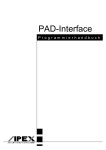
![HC12compact V1.0 Benutzerhandbuch (dt.) [PDF/1394KB]](http://vs1.manualzilla.com/store/data/006800730_1-10d1c3f64e9c5afadf5c4c64f1c96350-150x150.png)